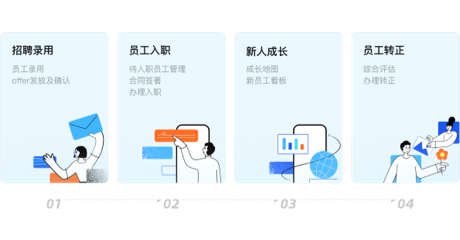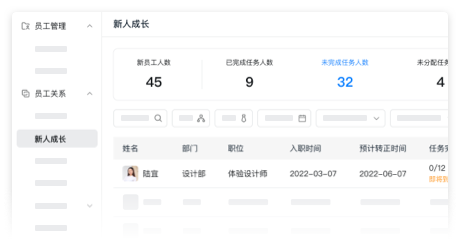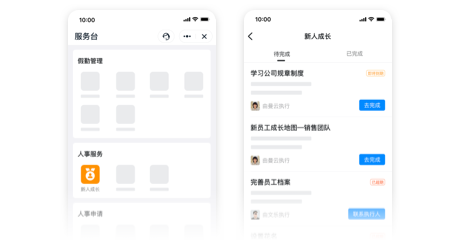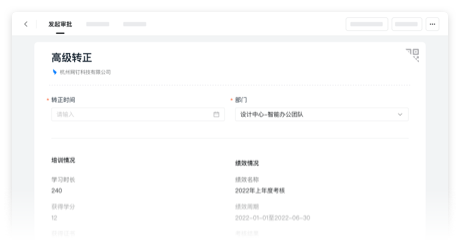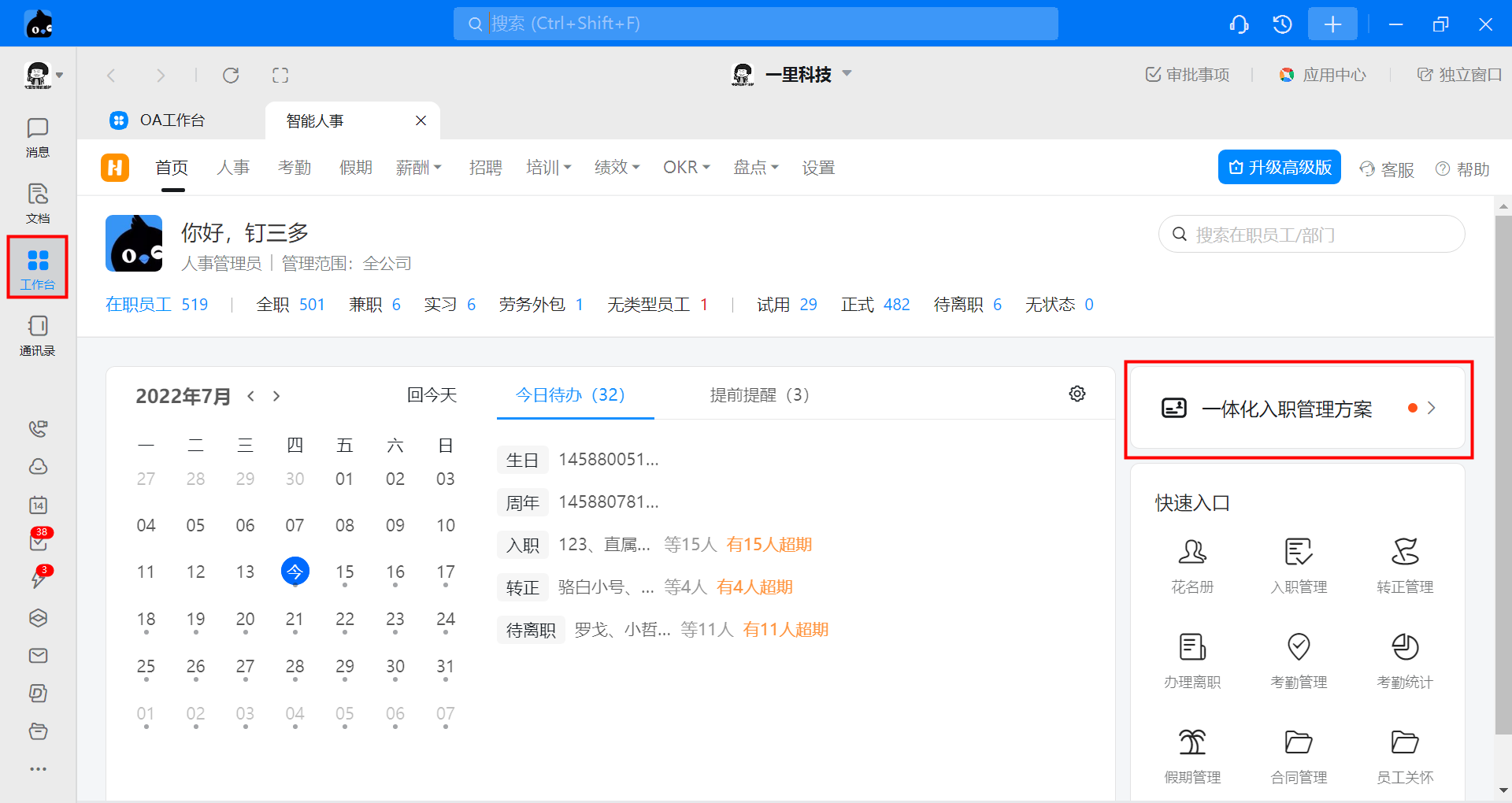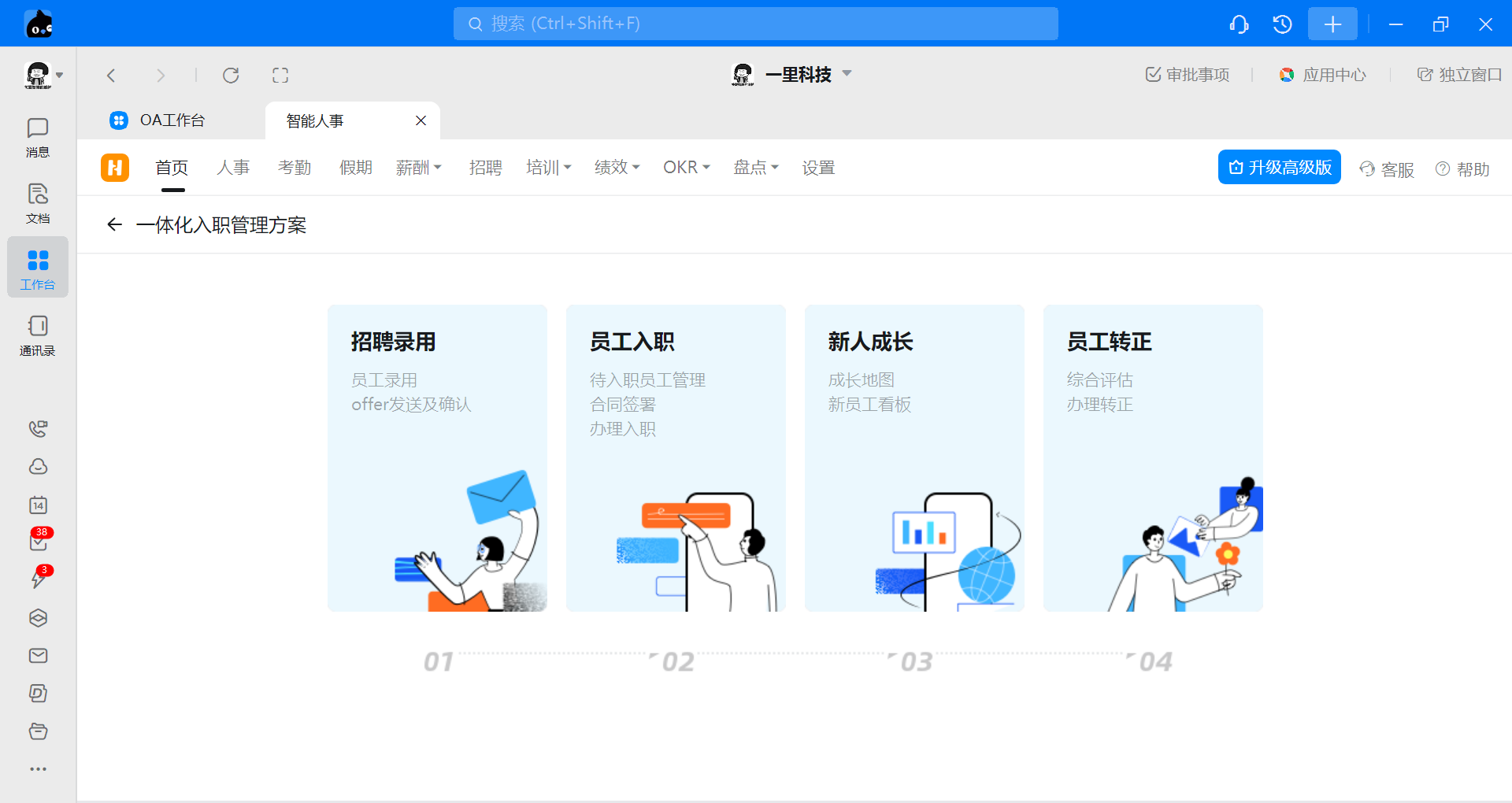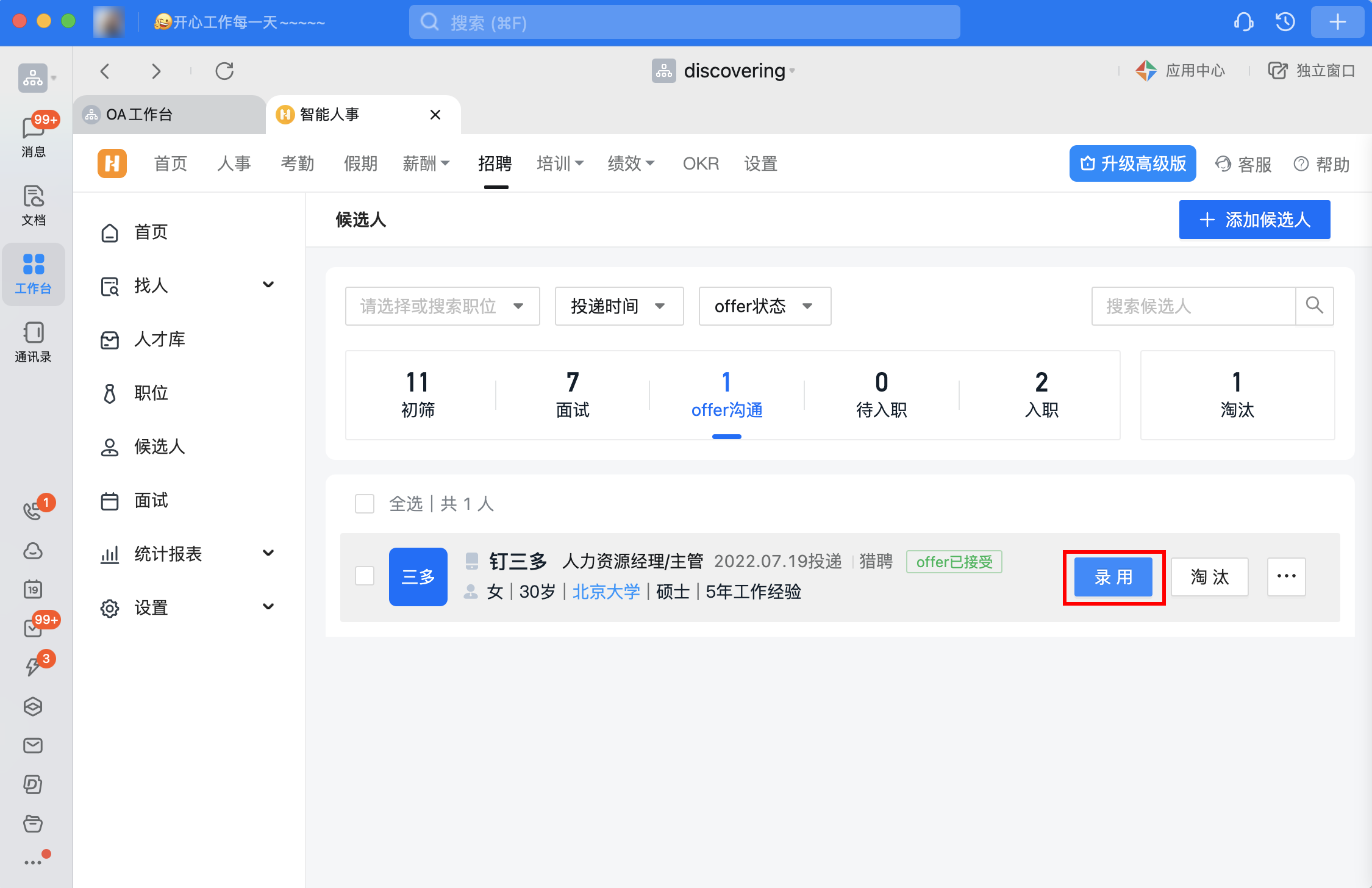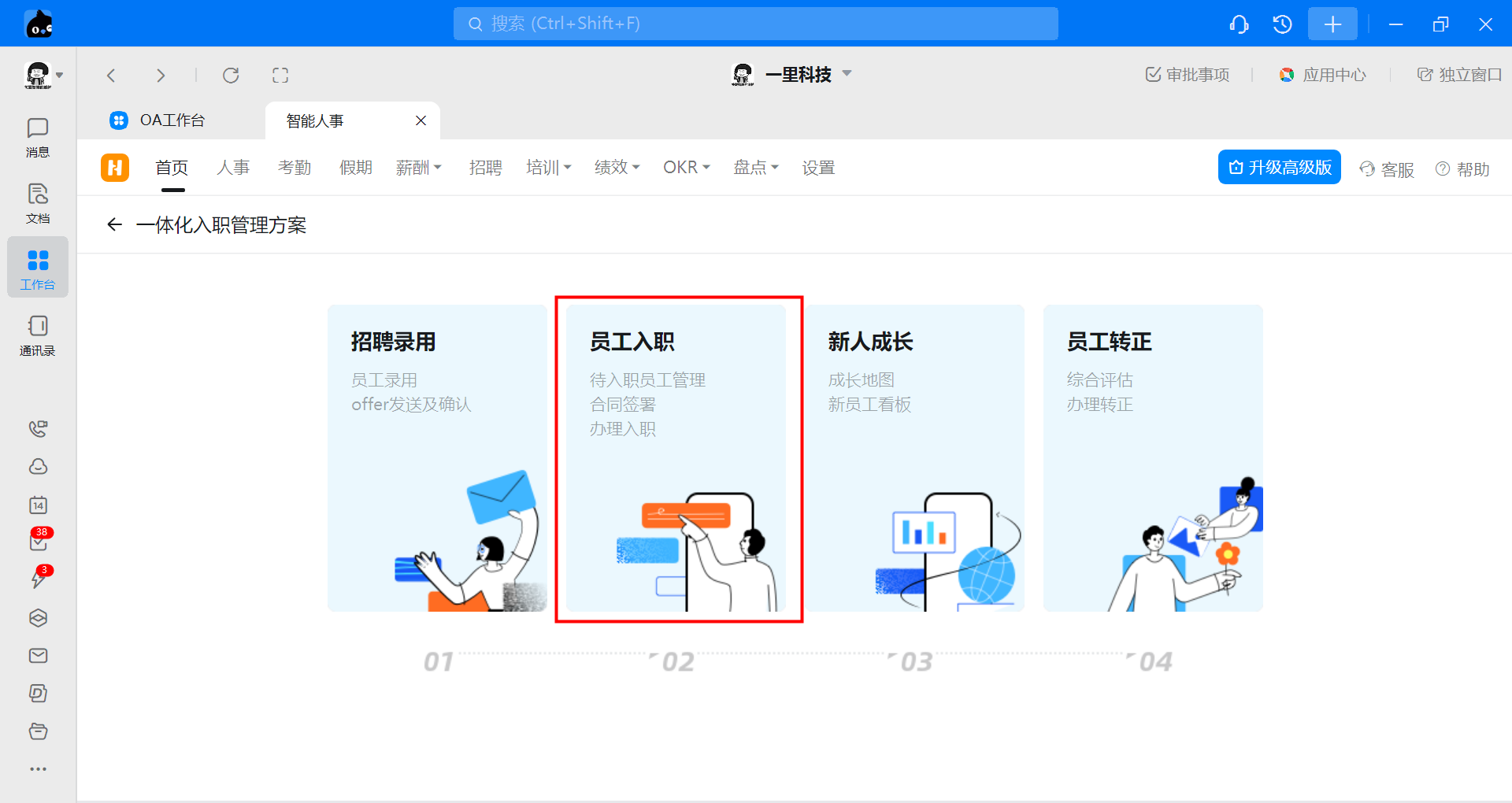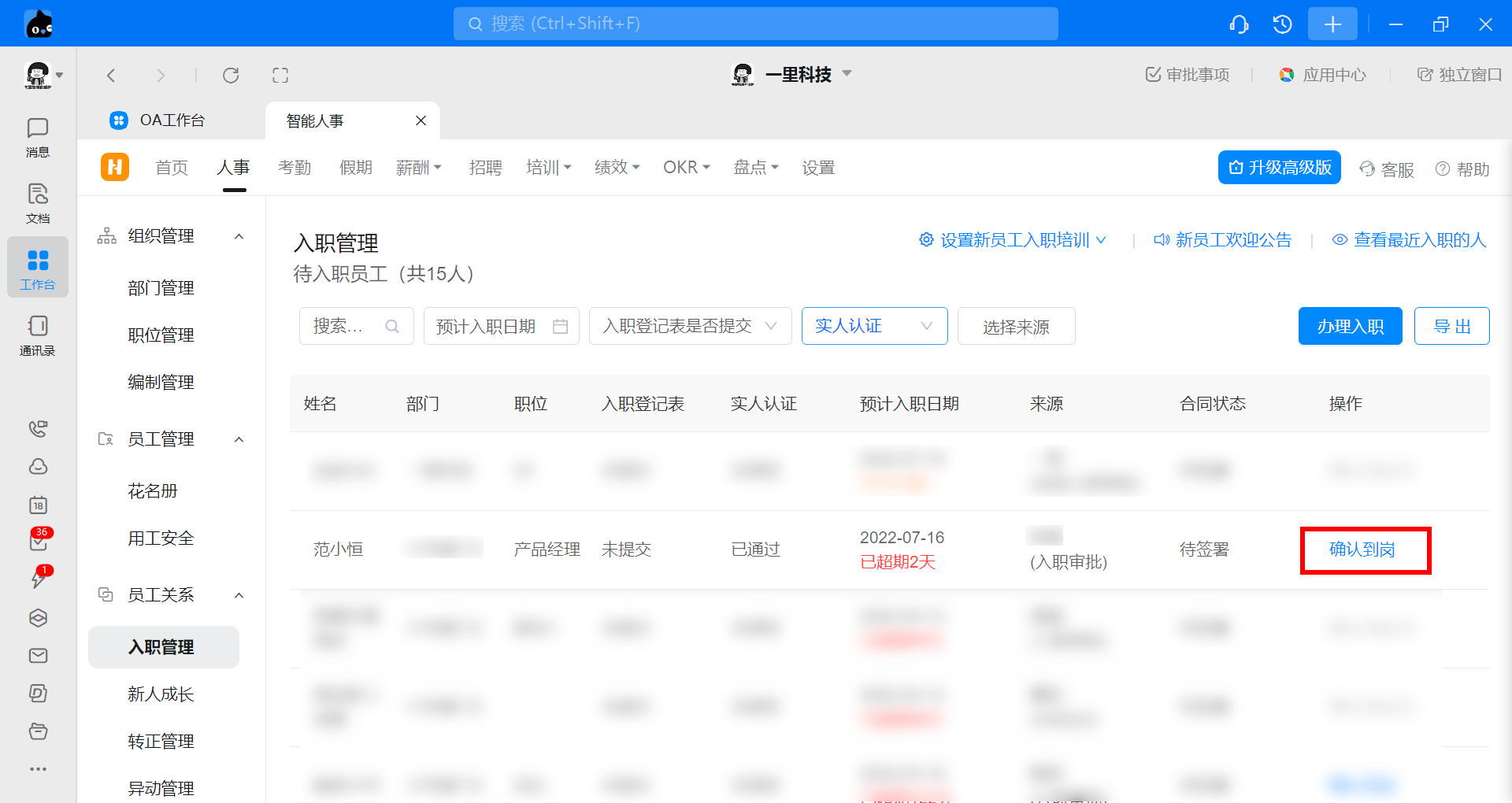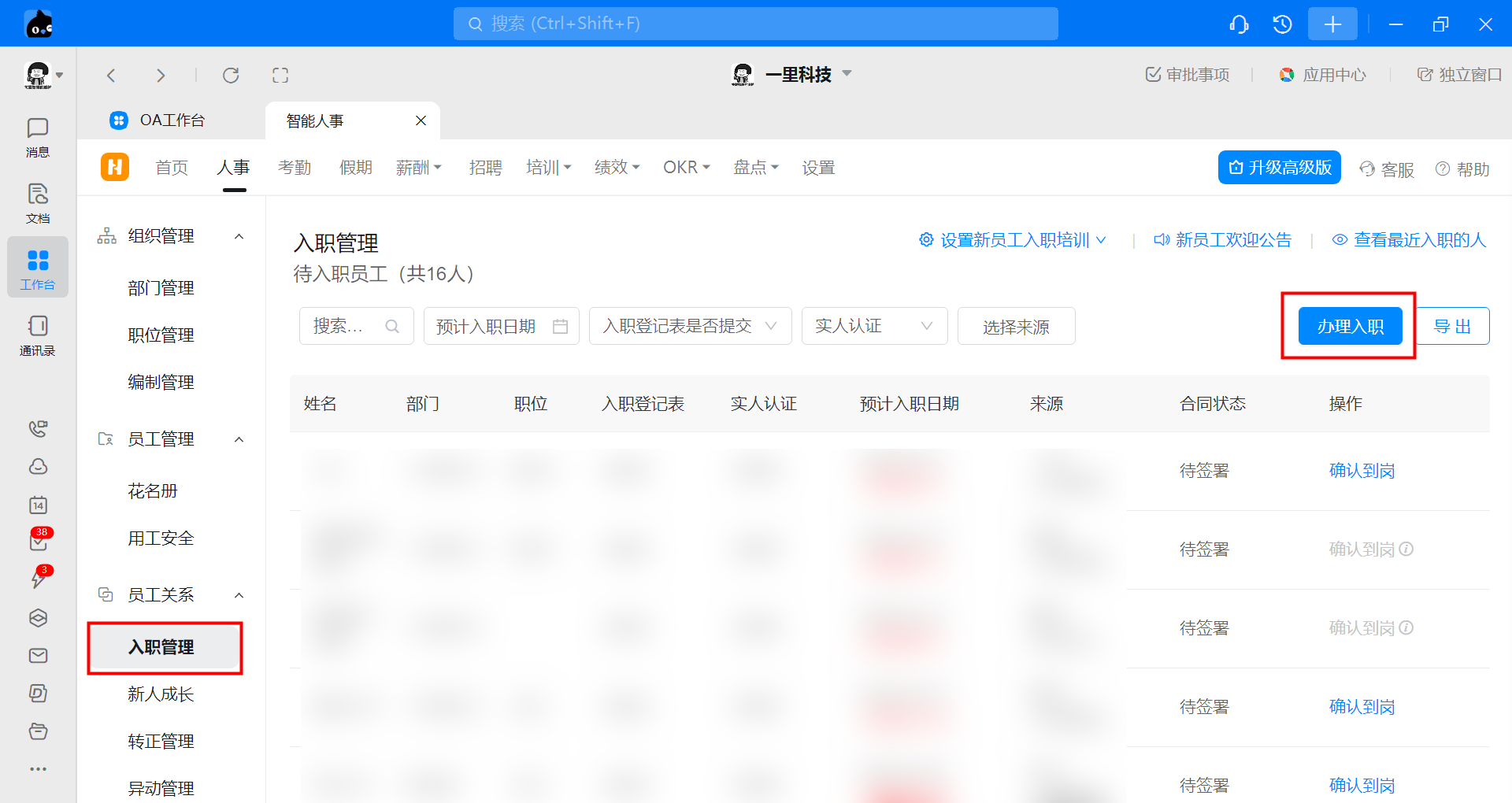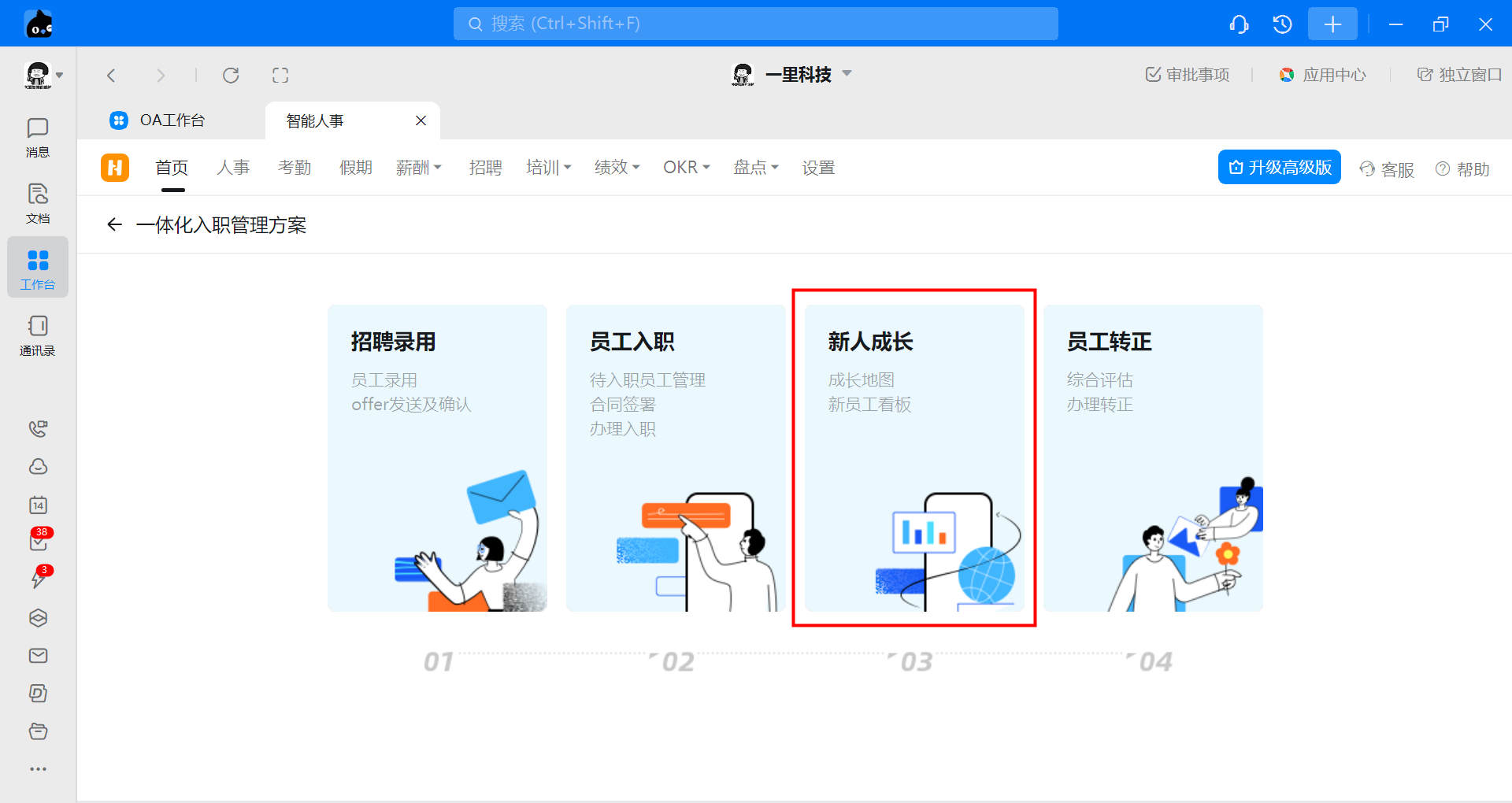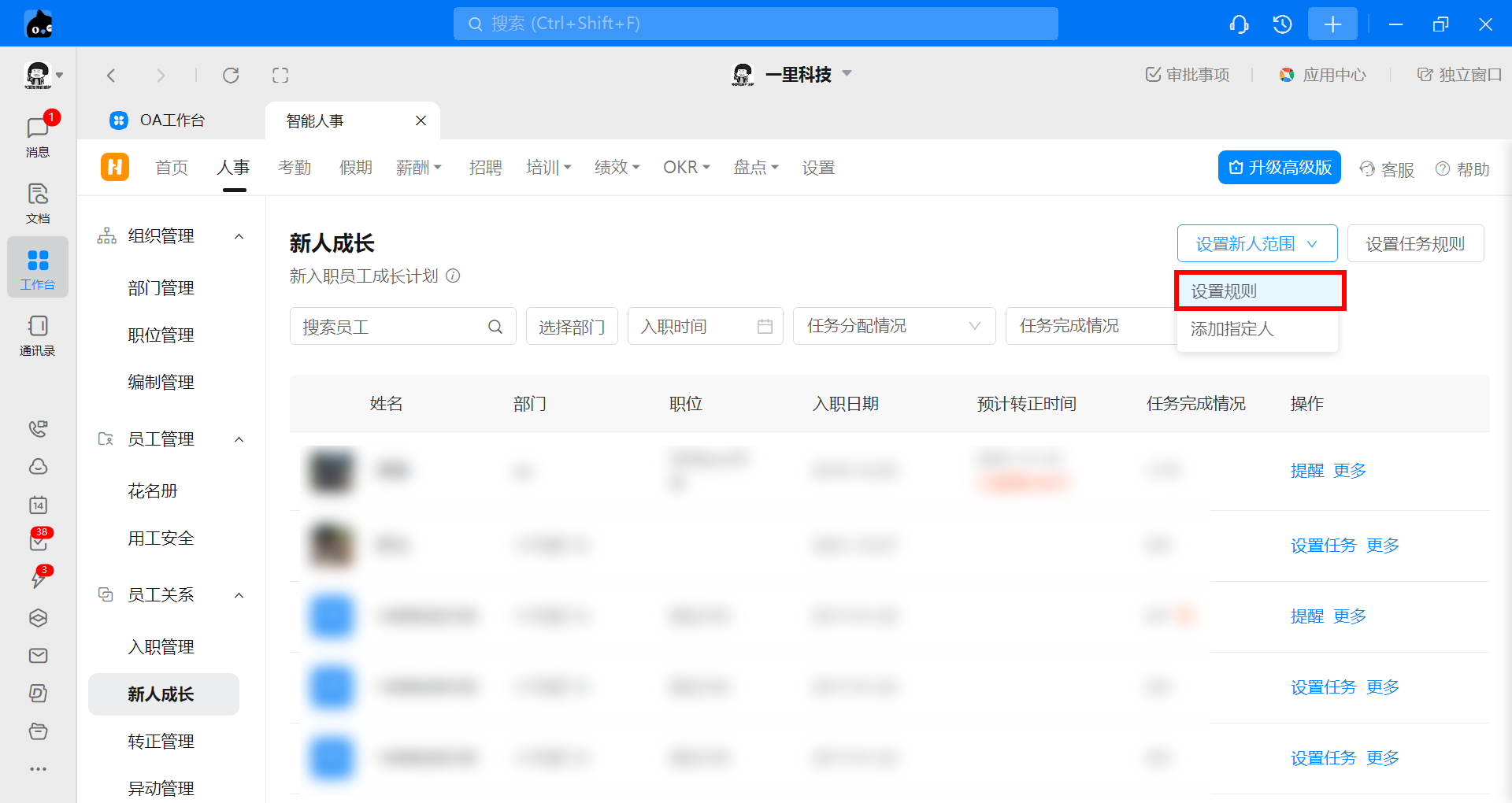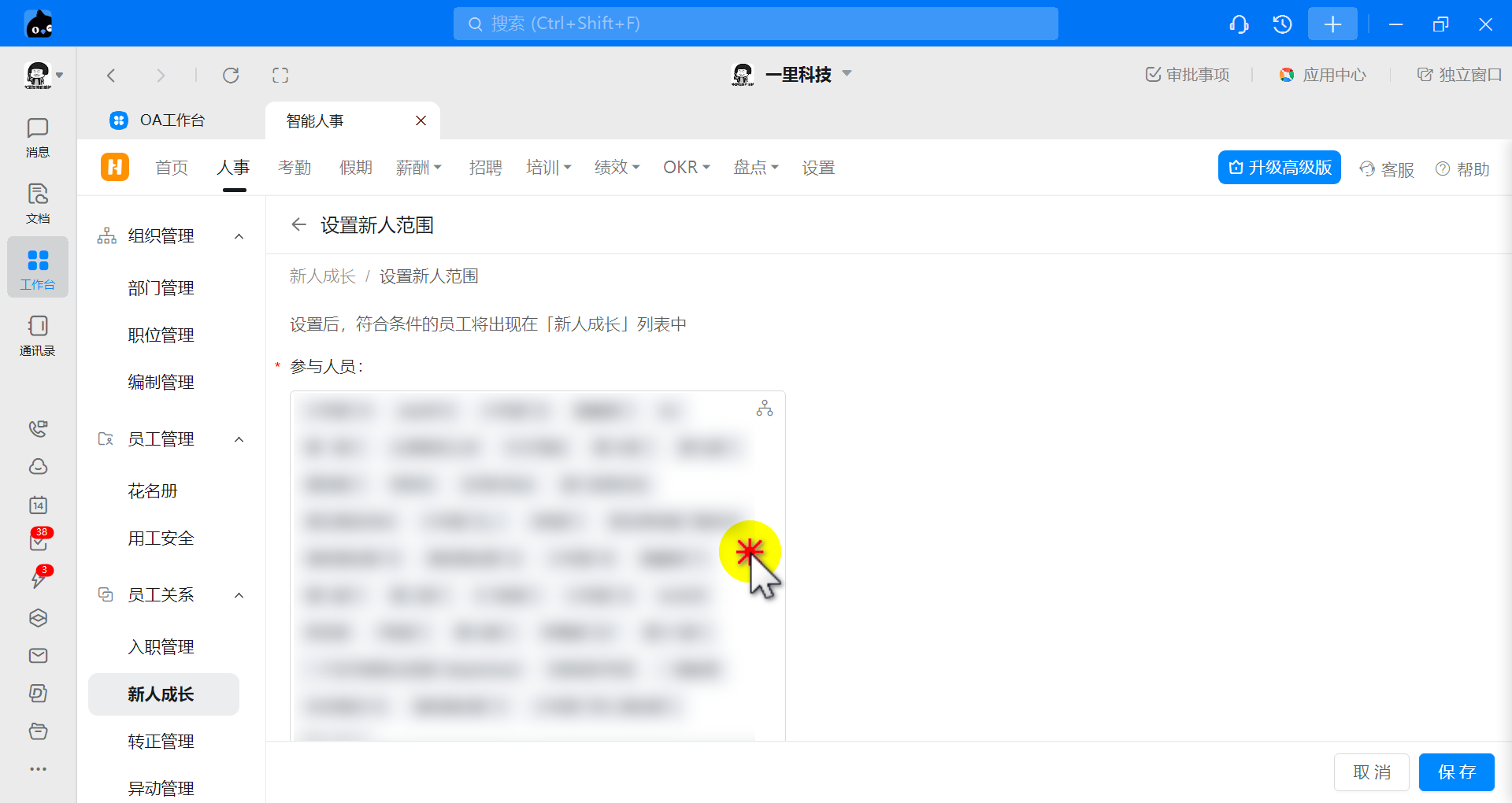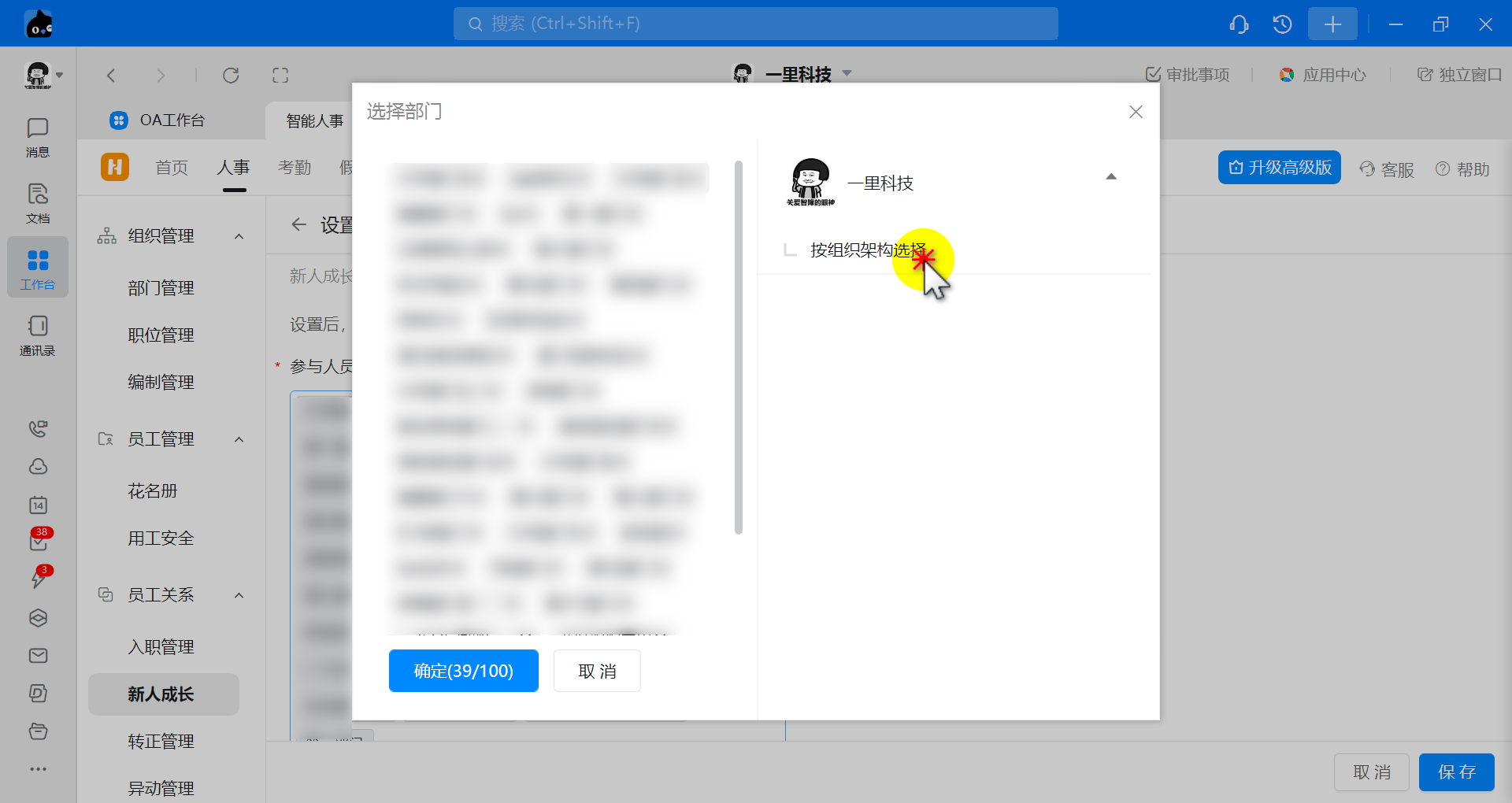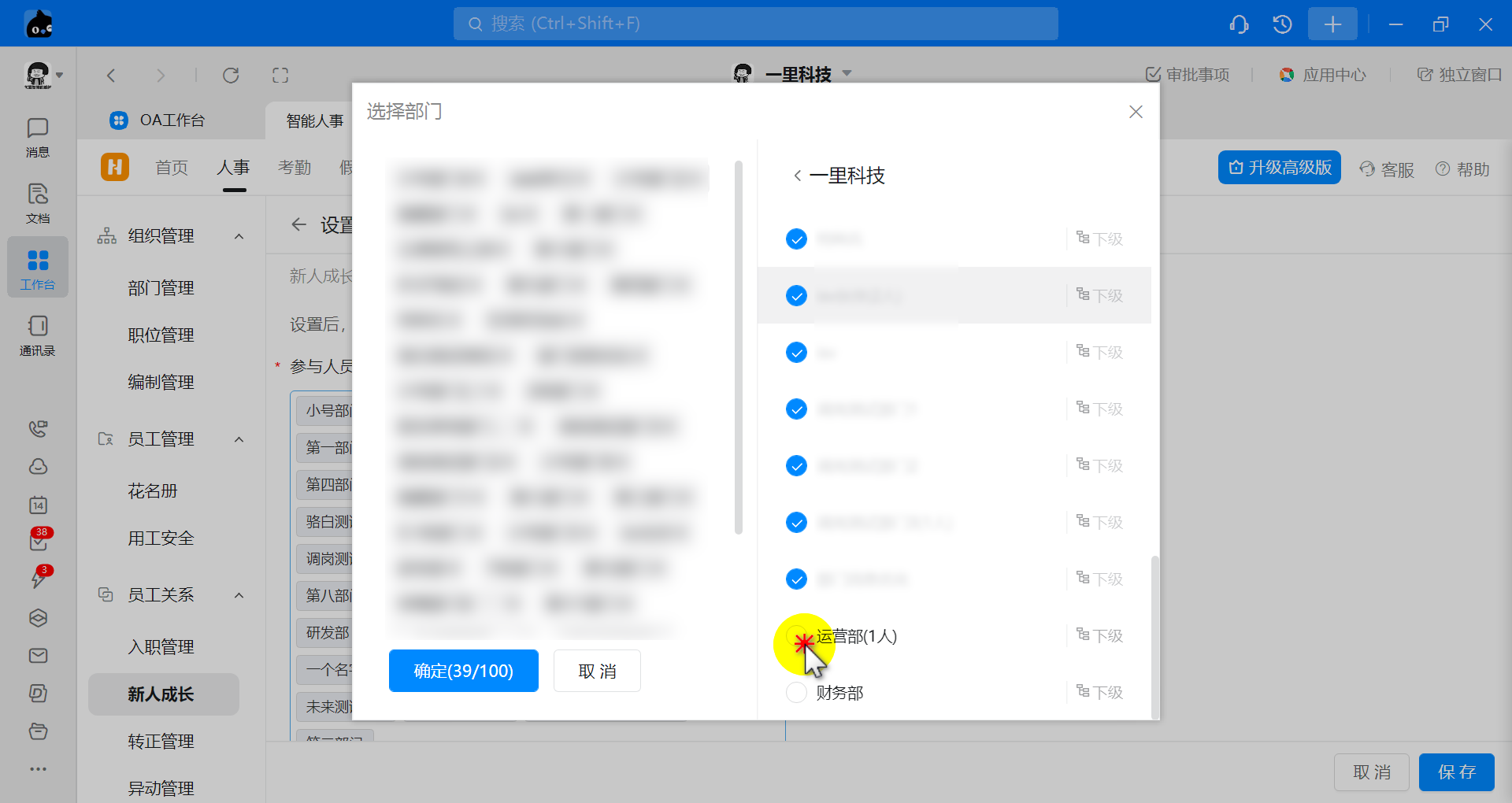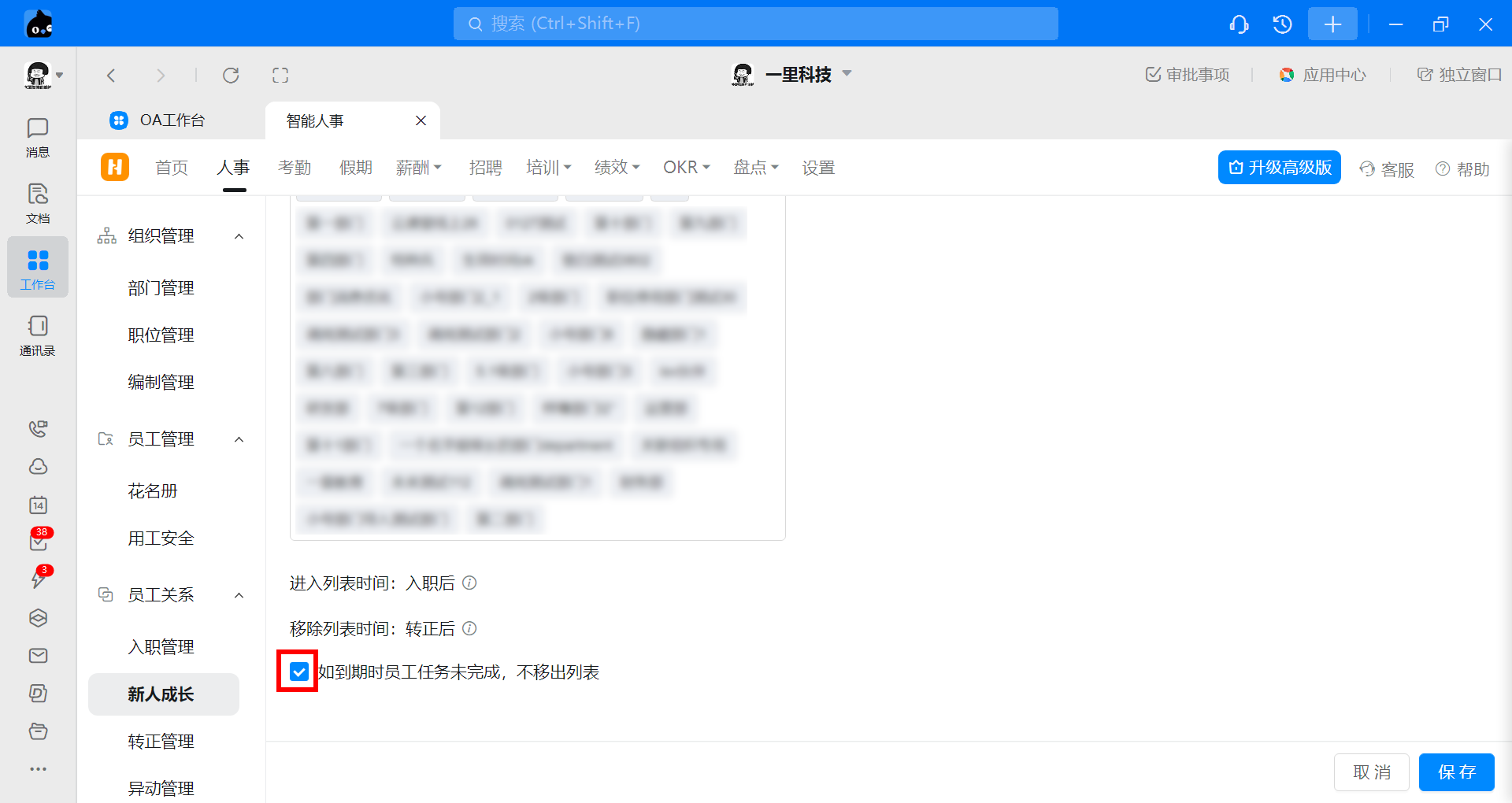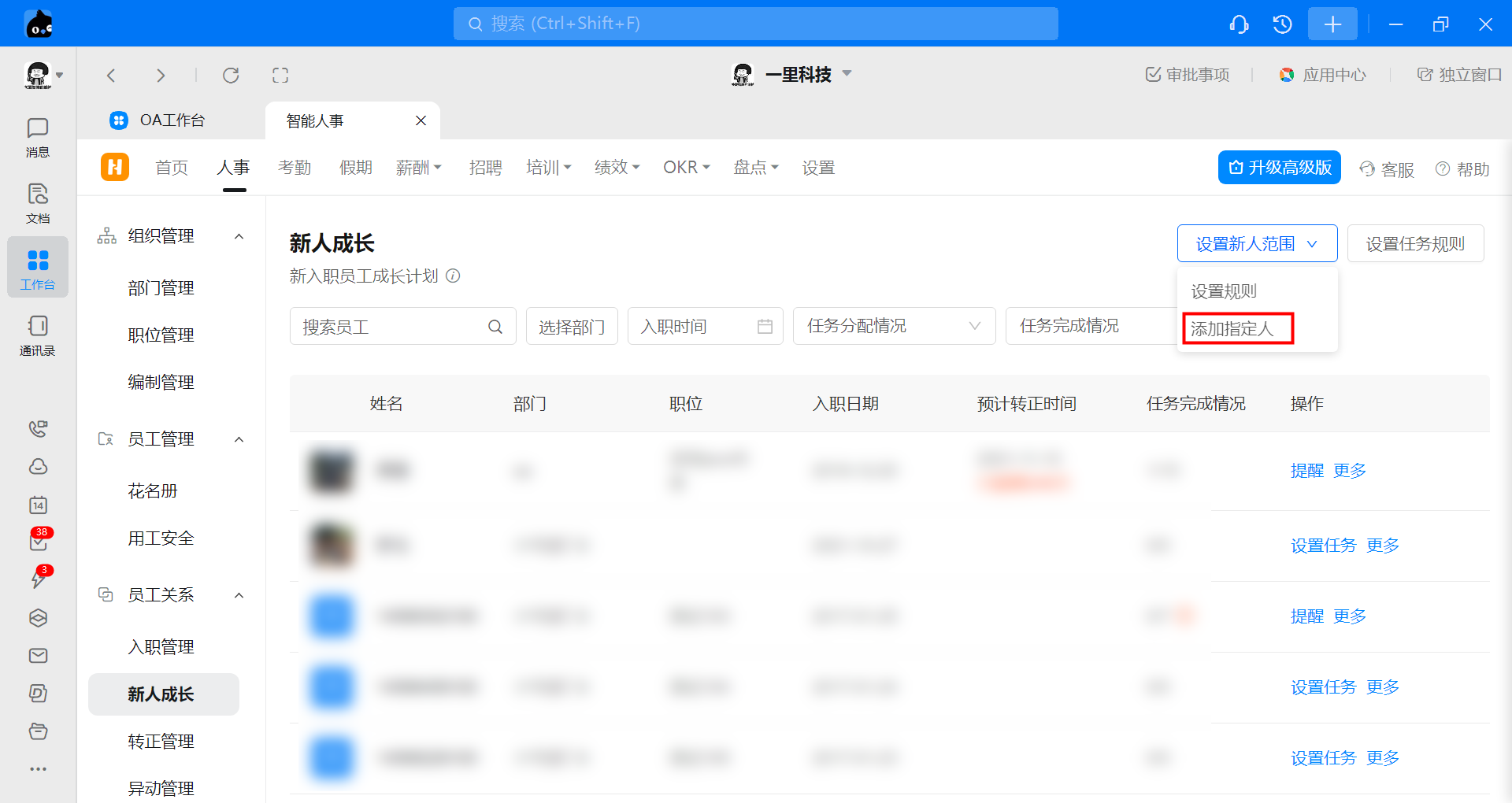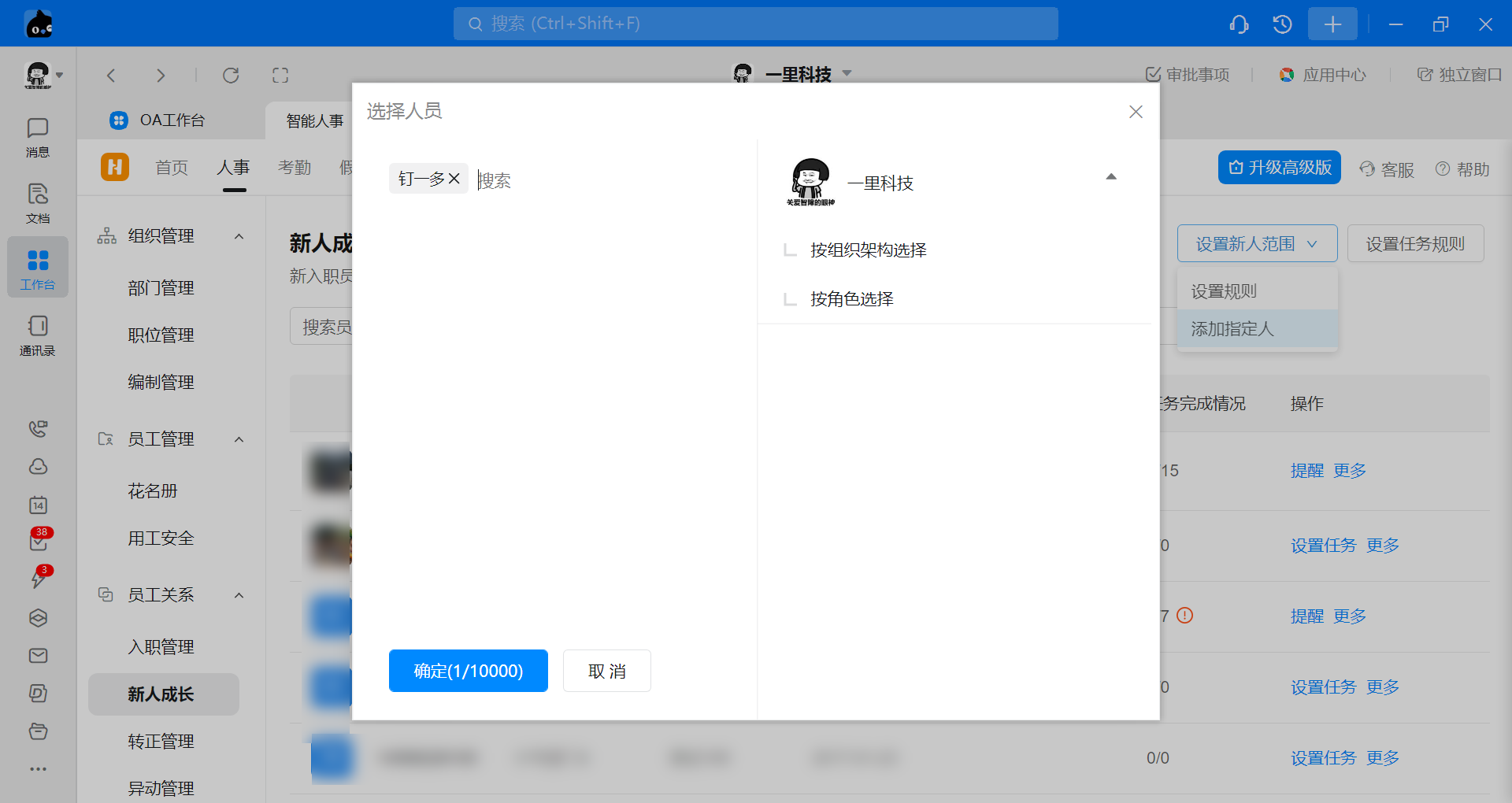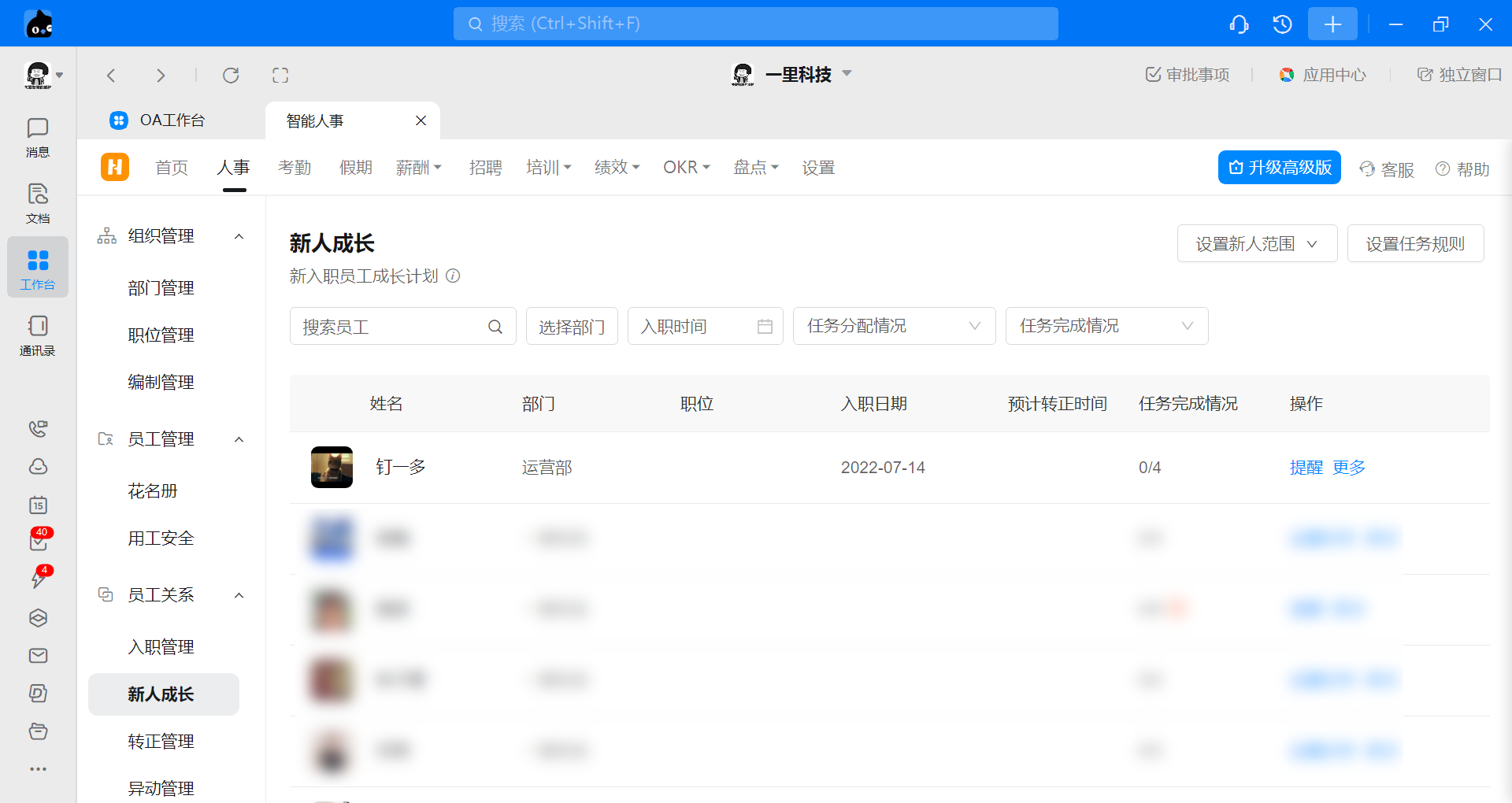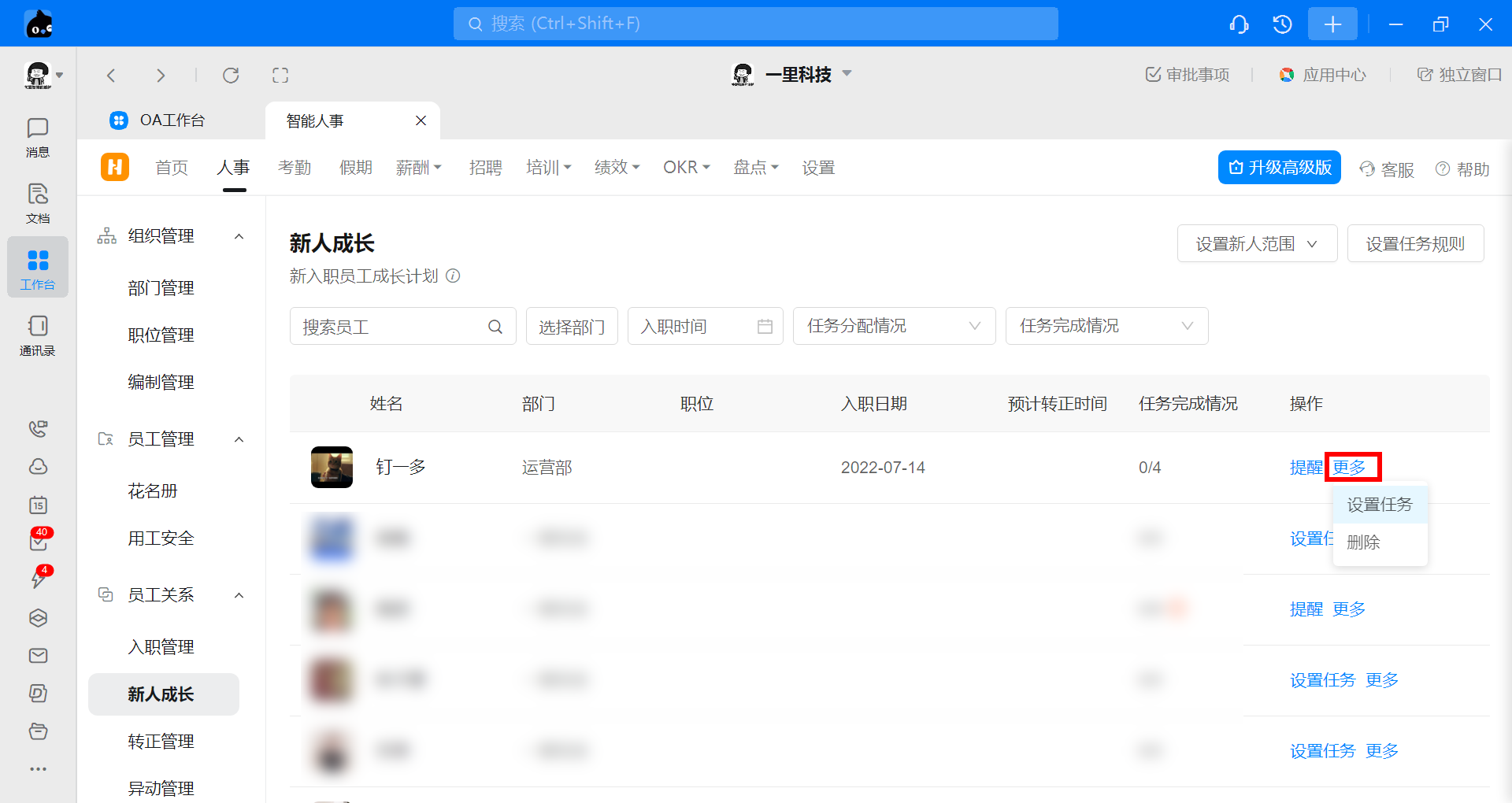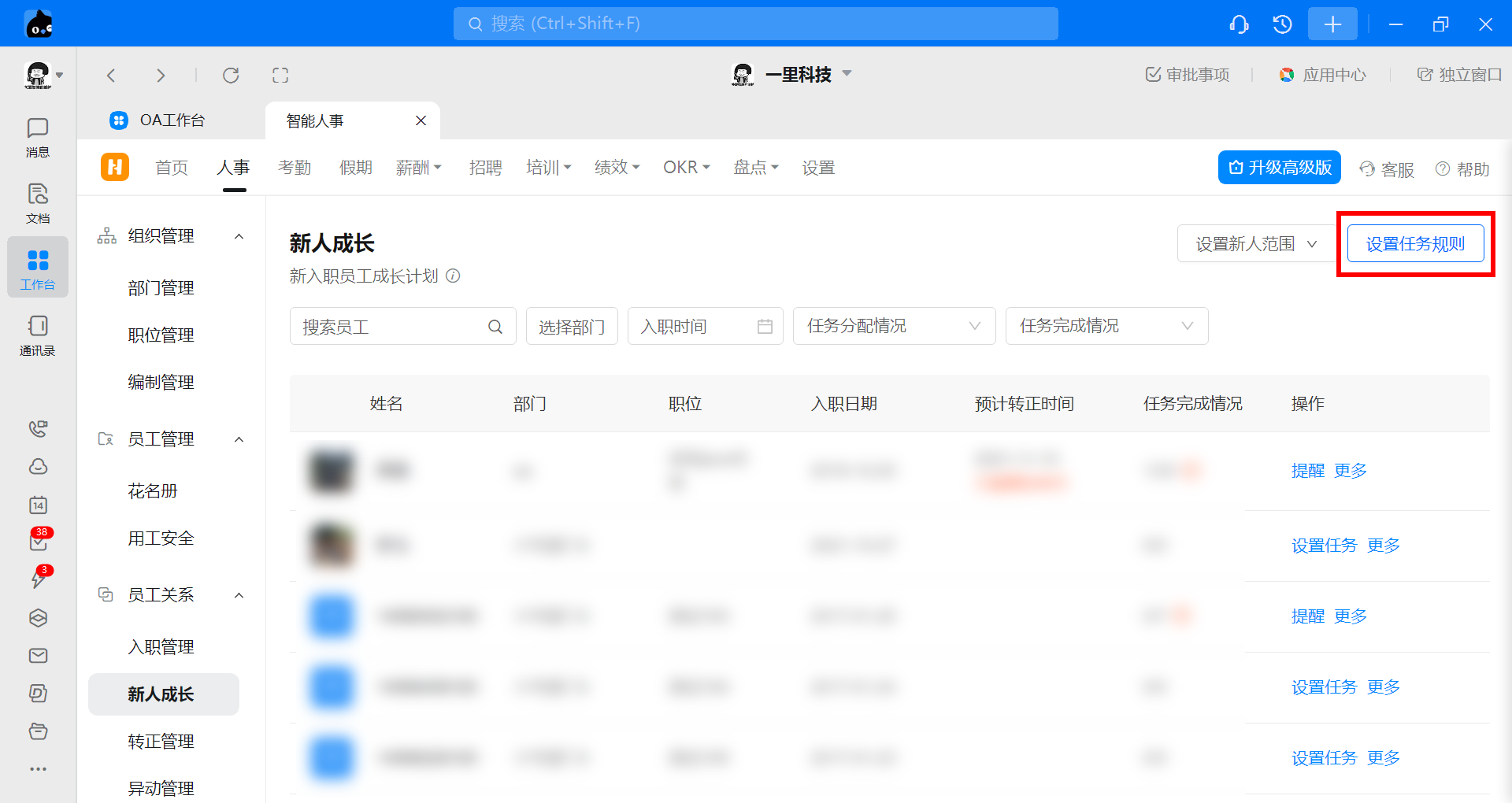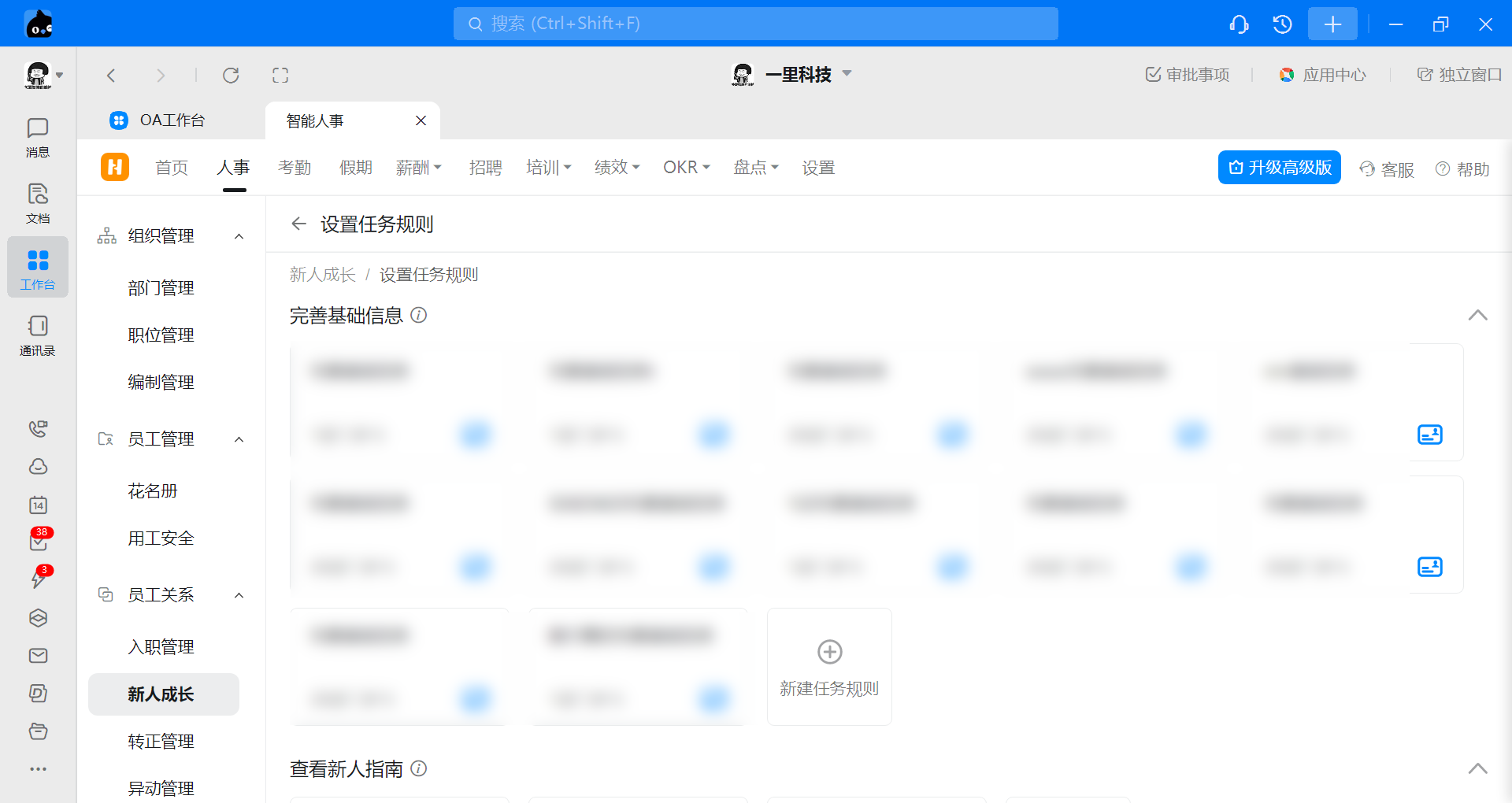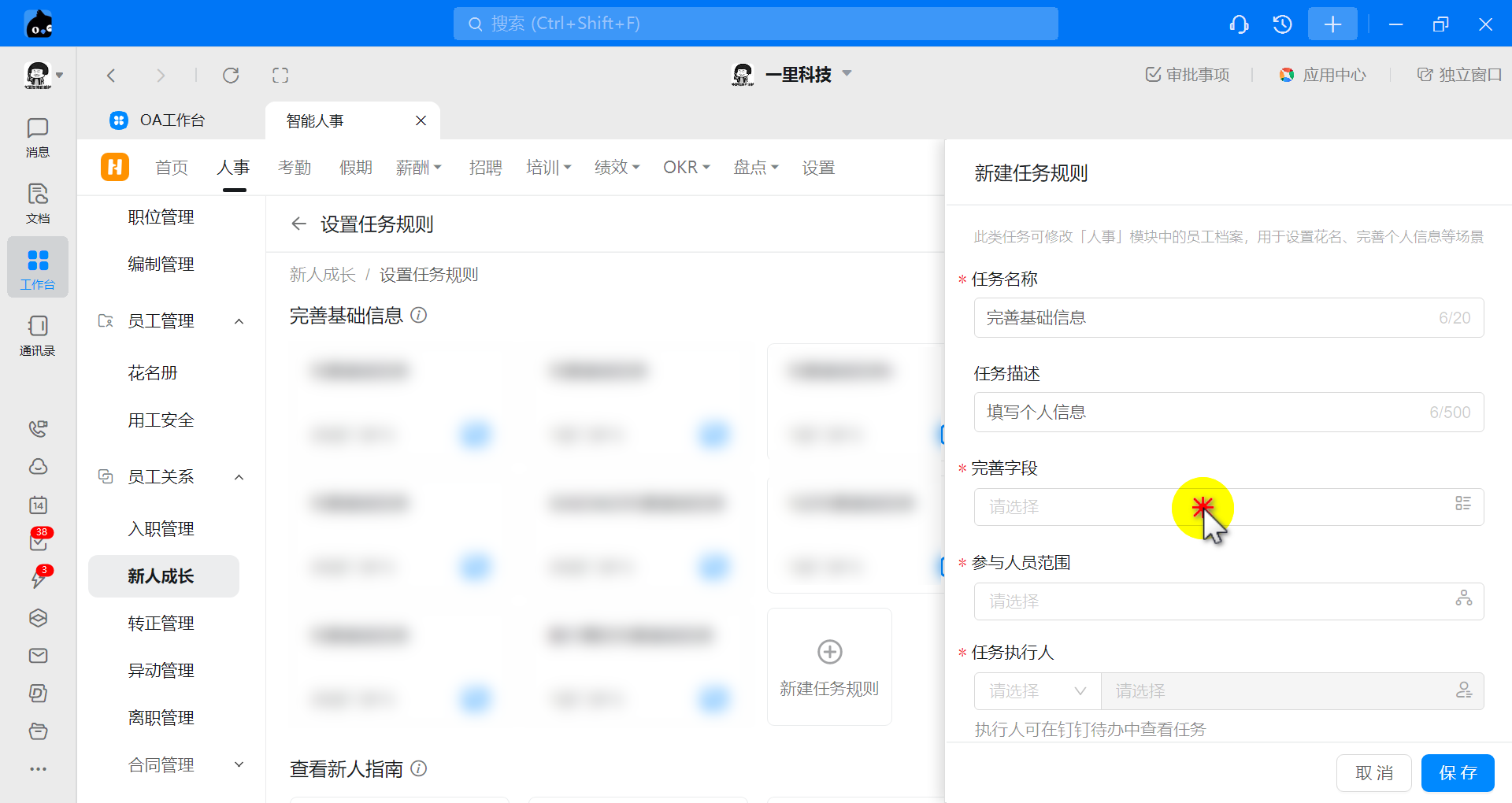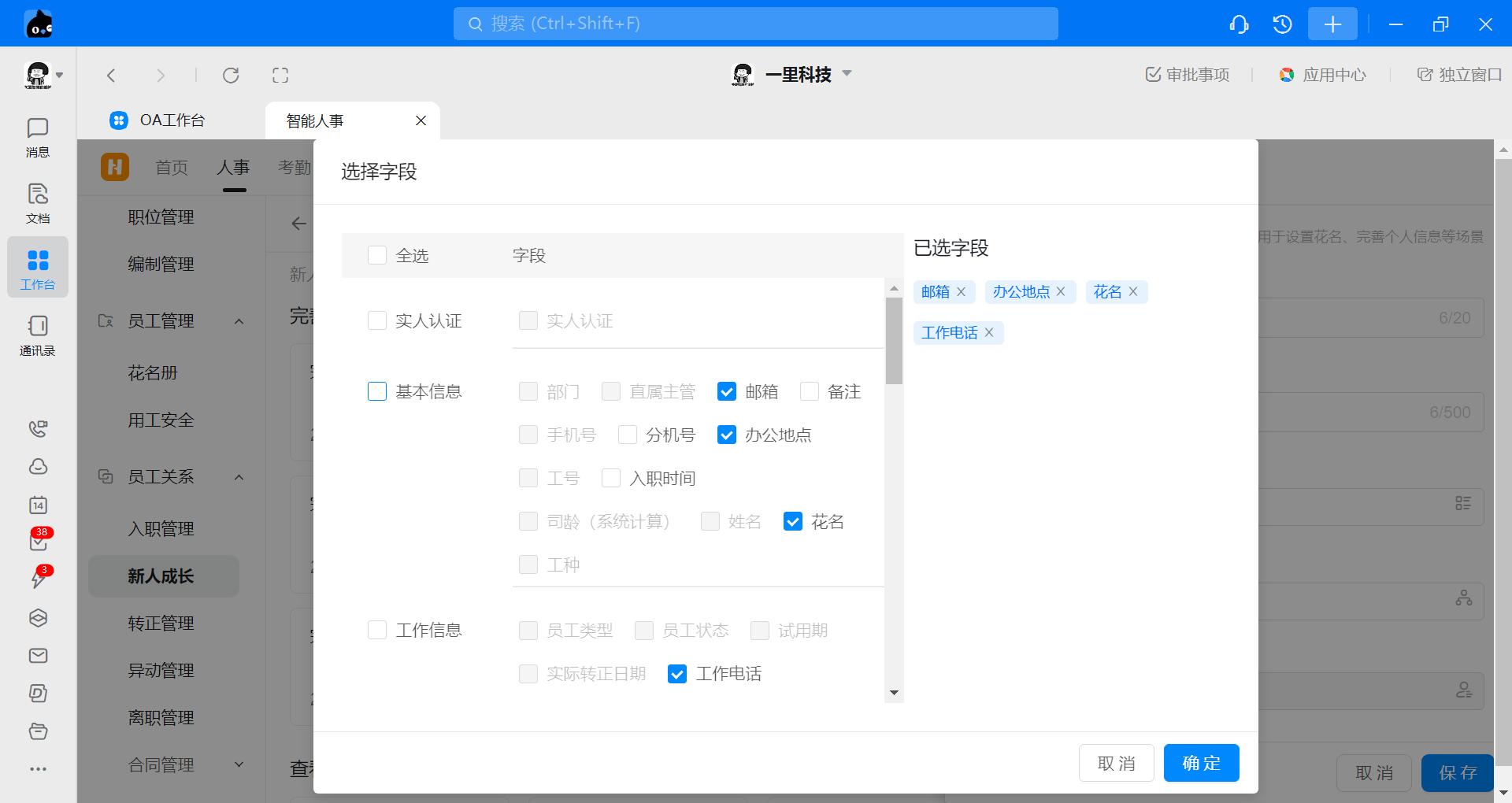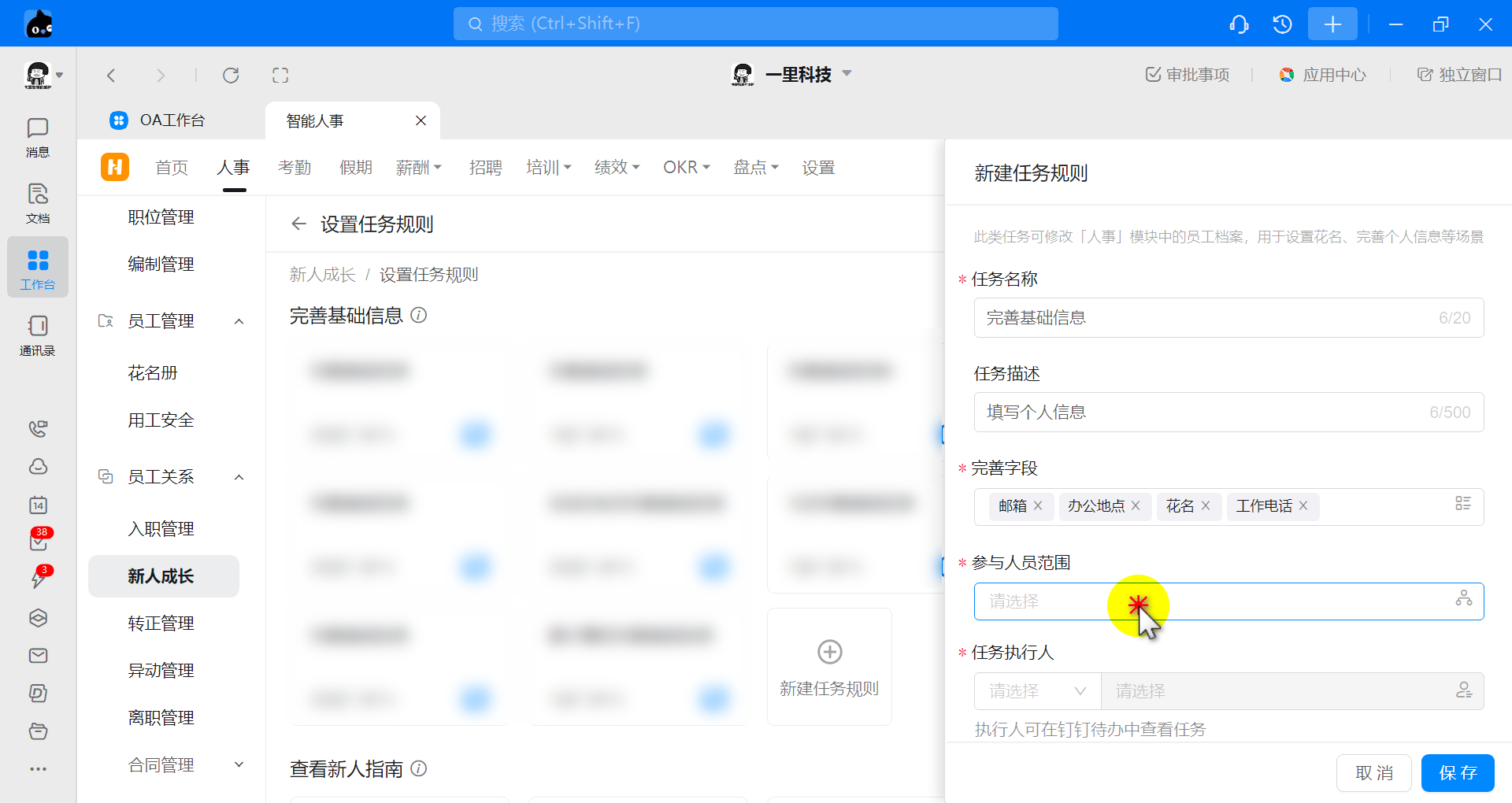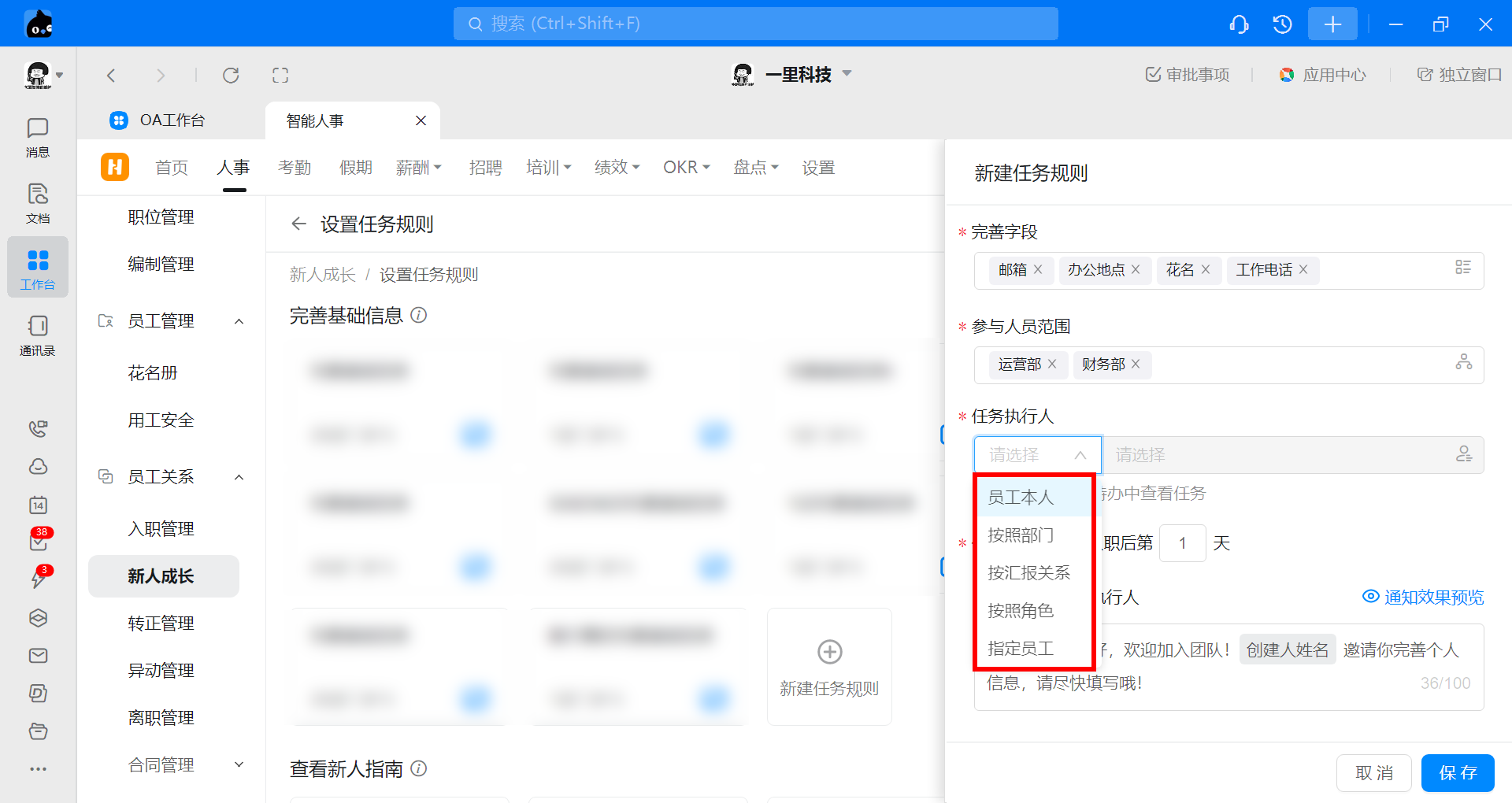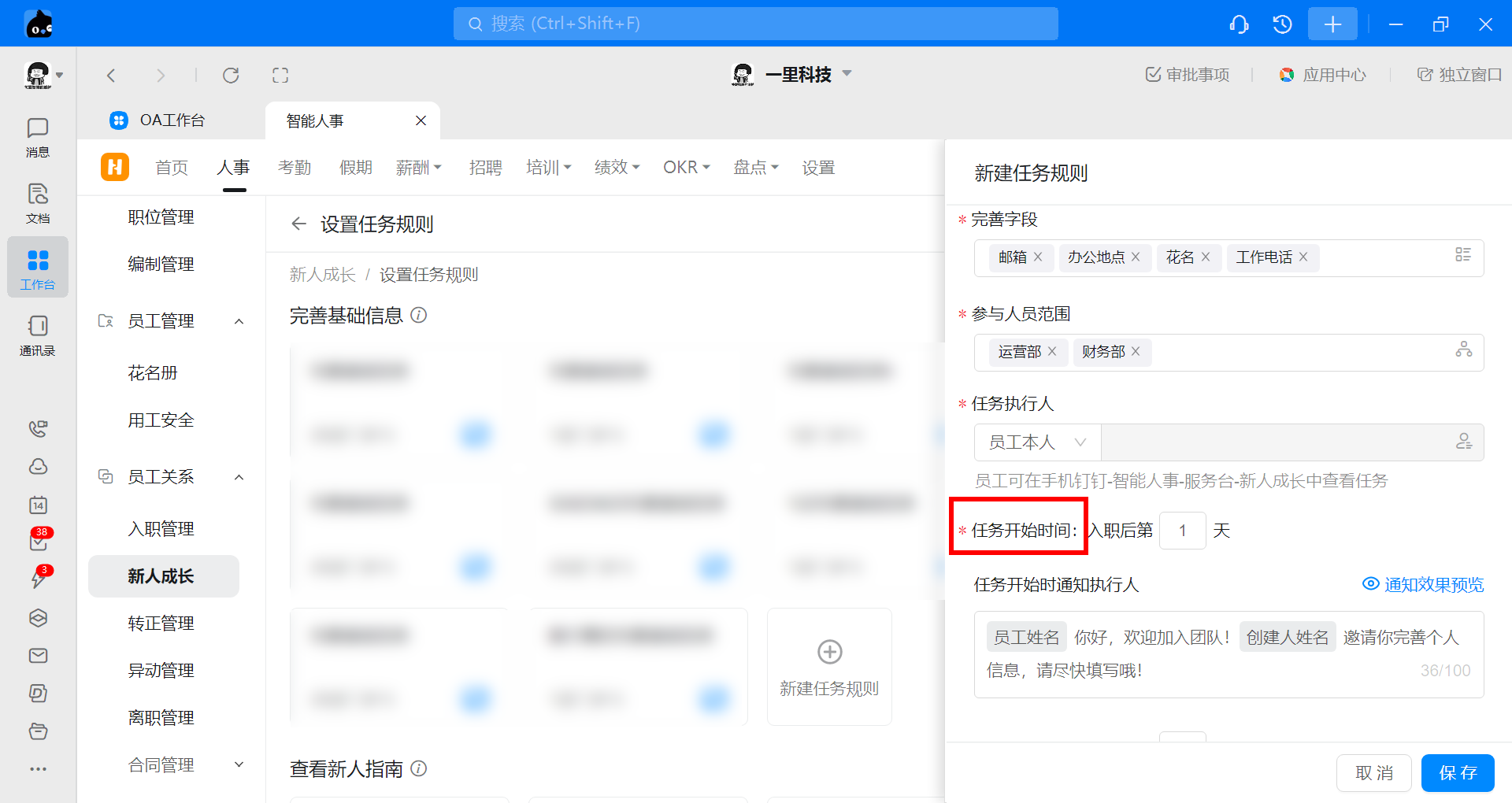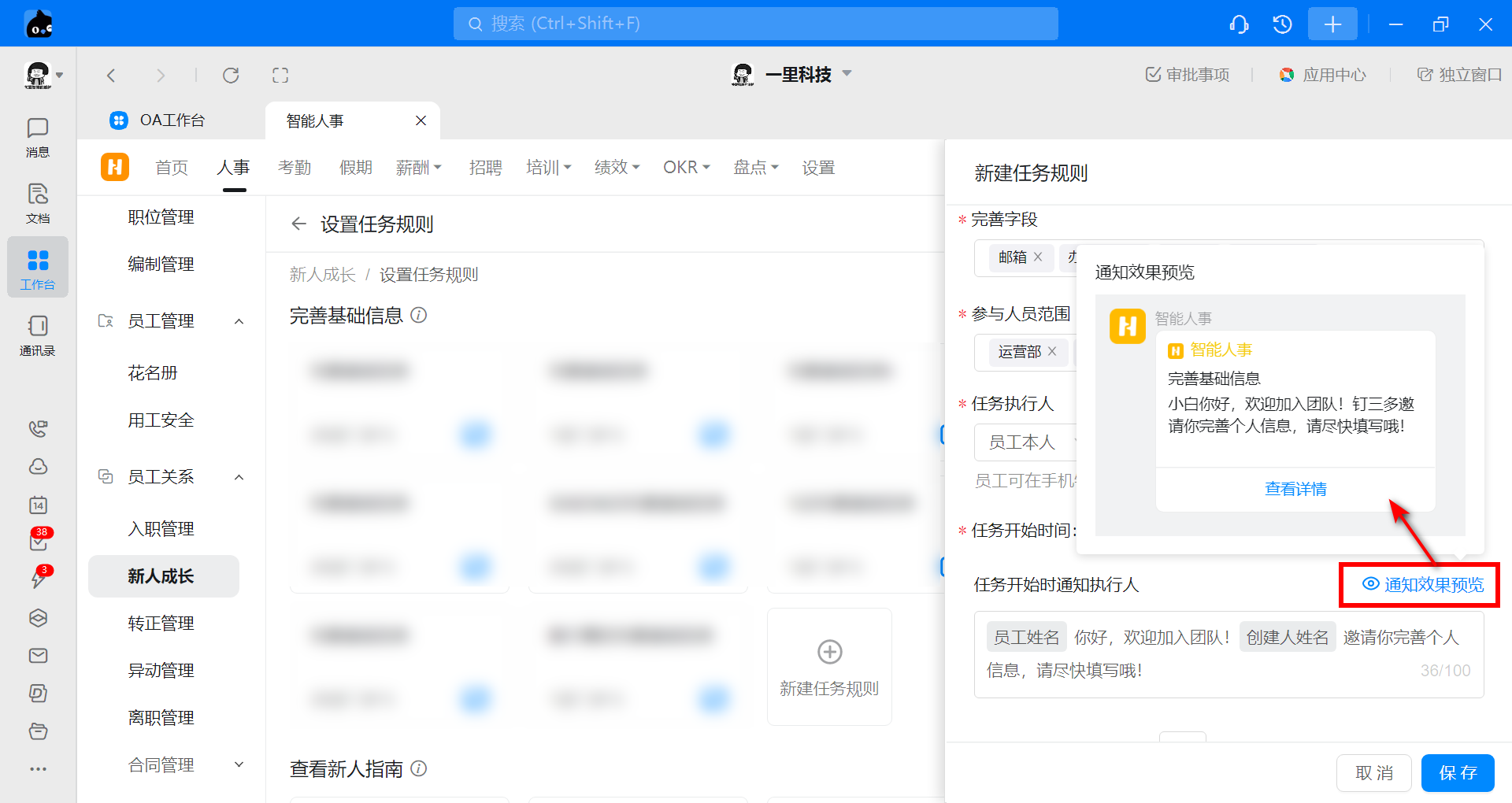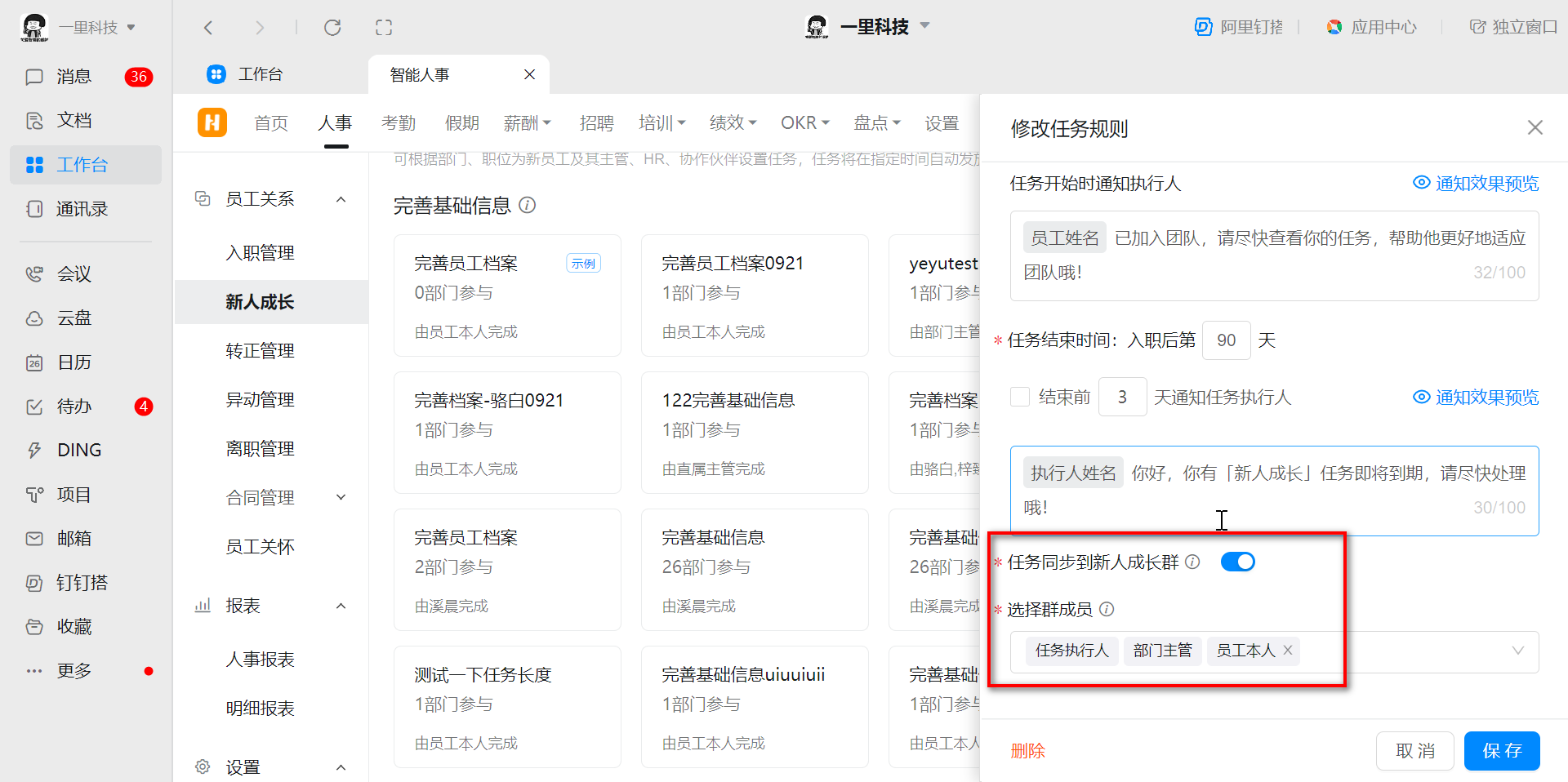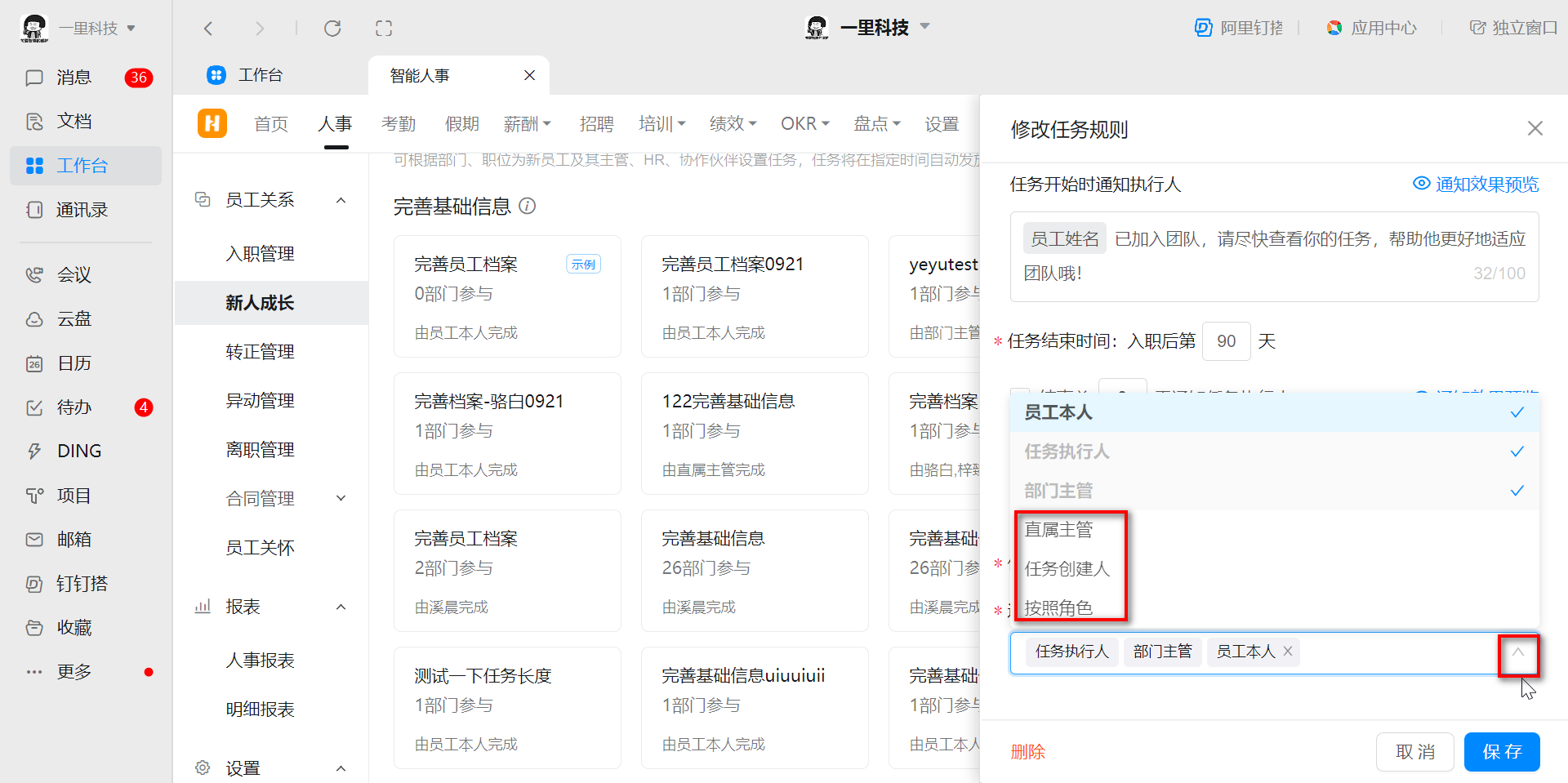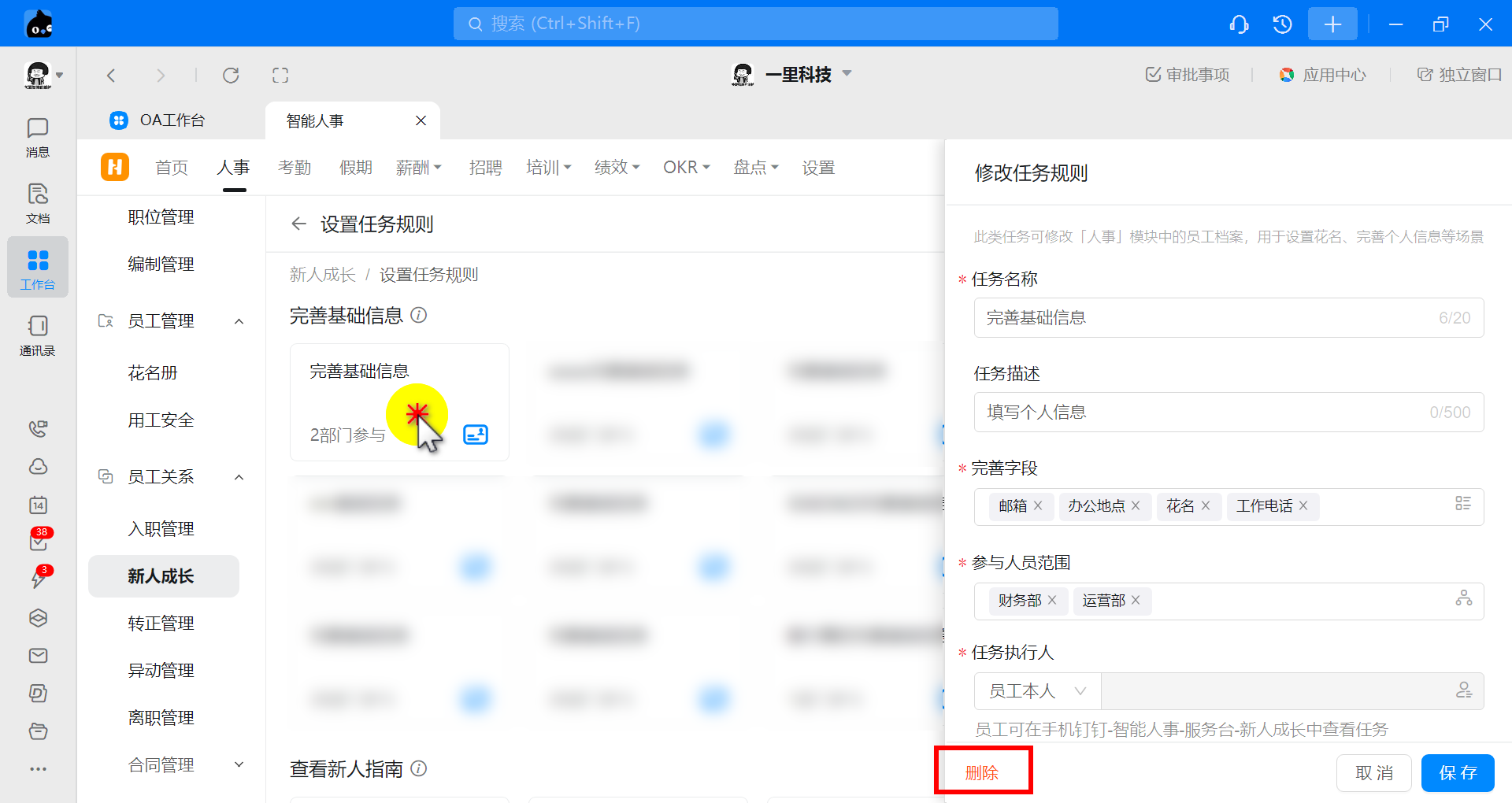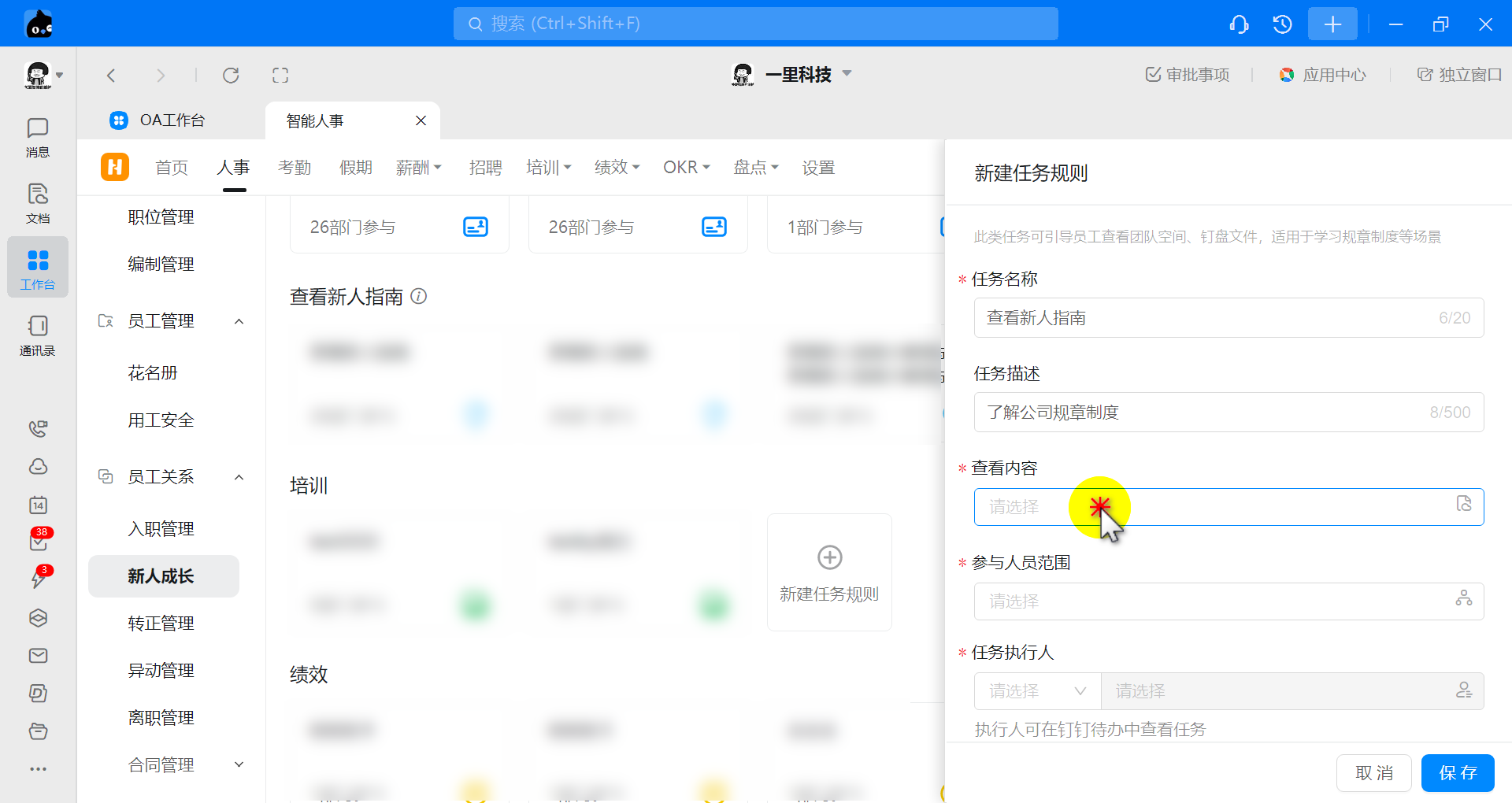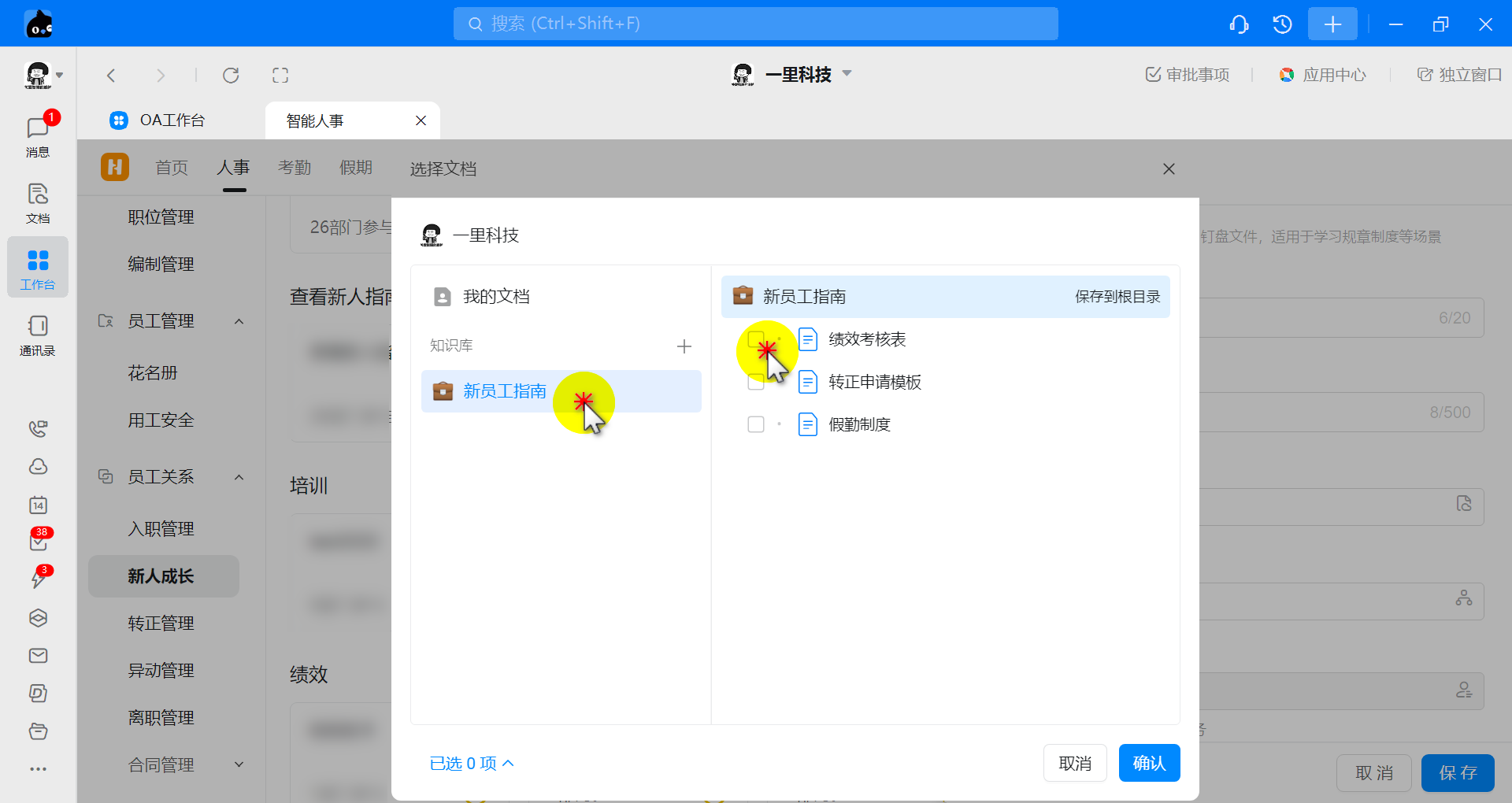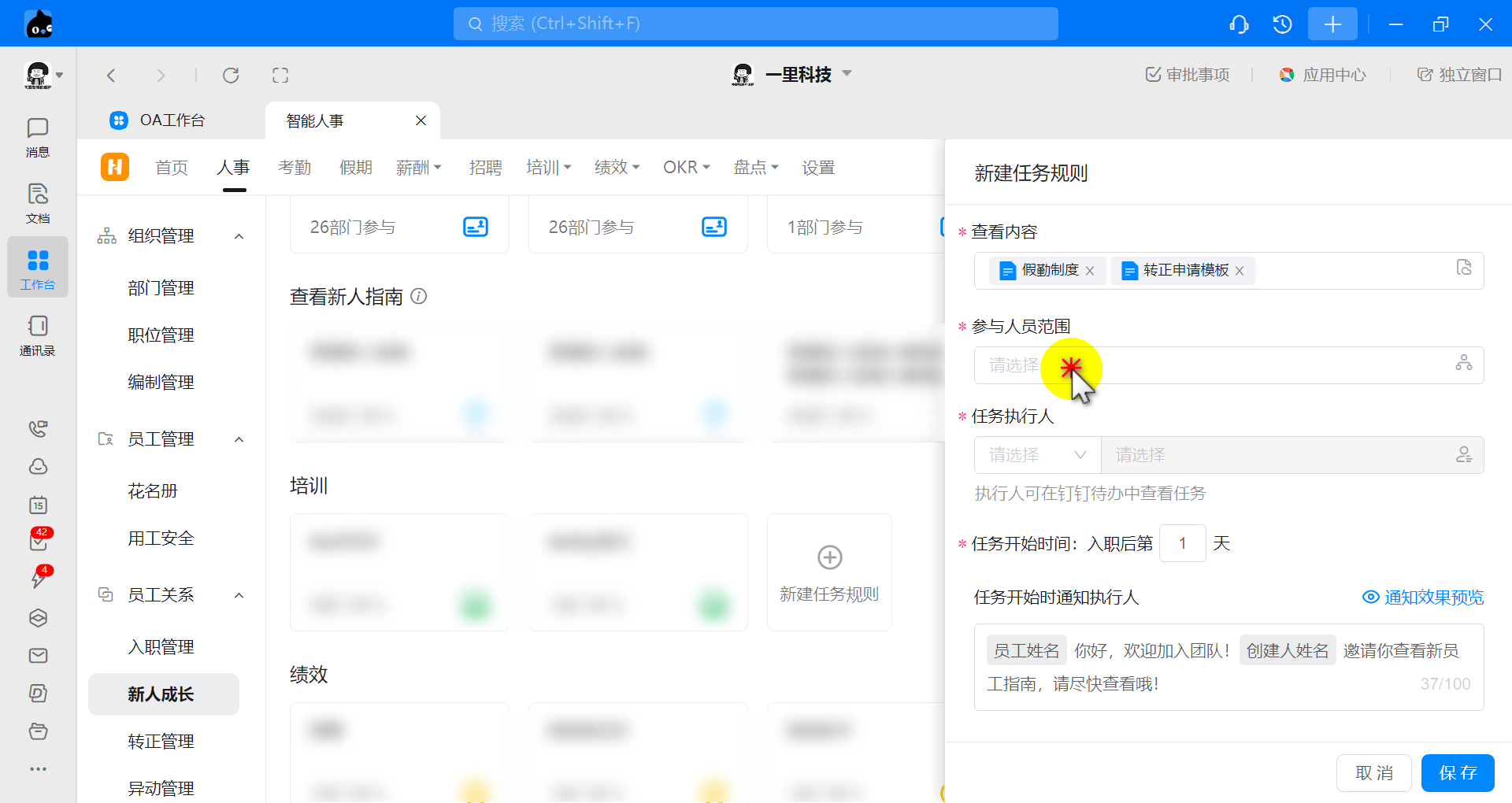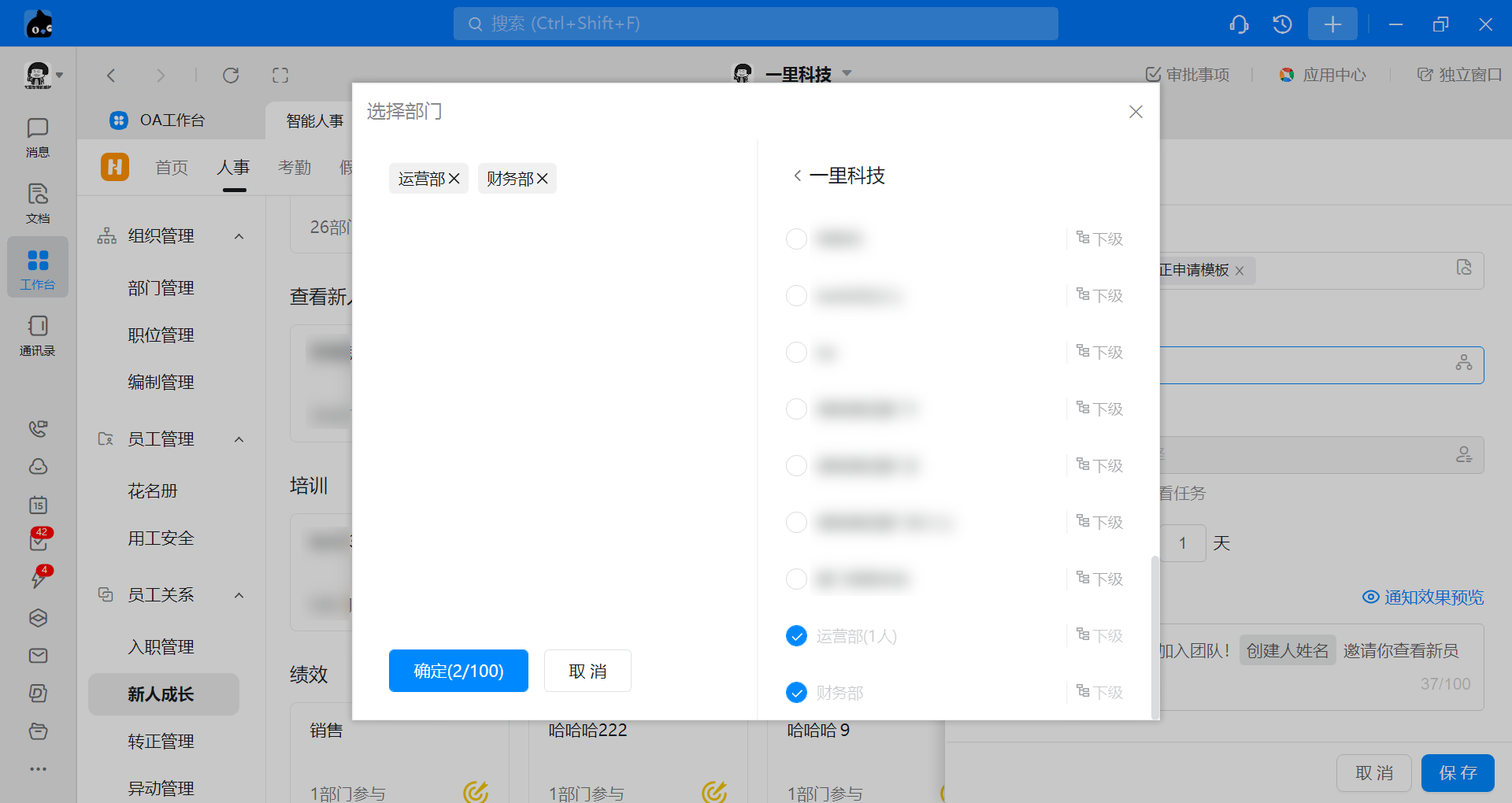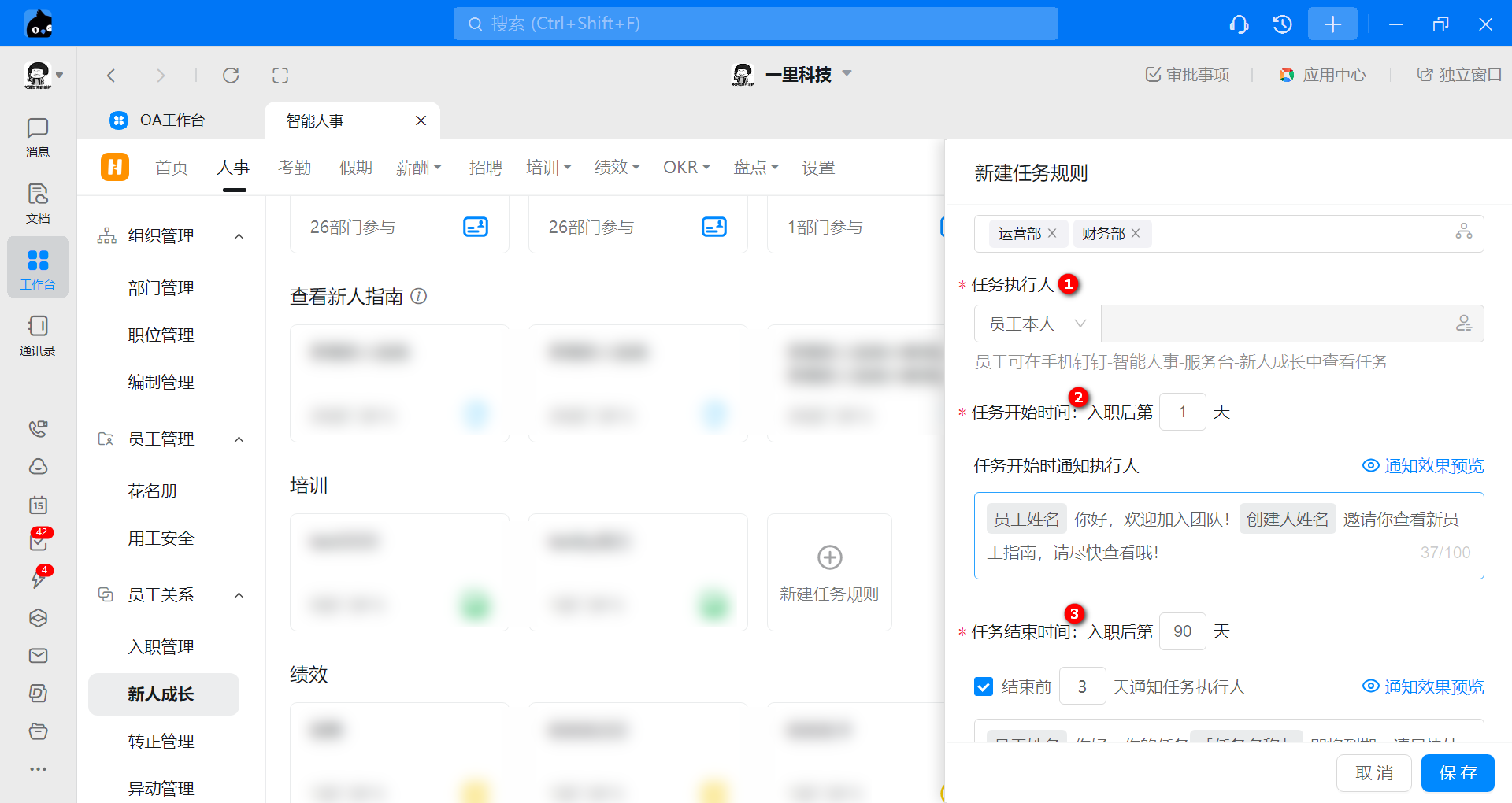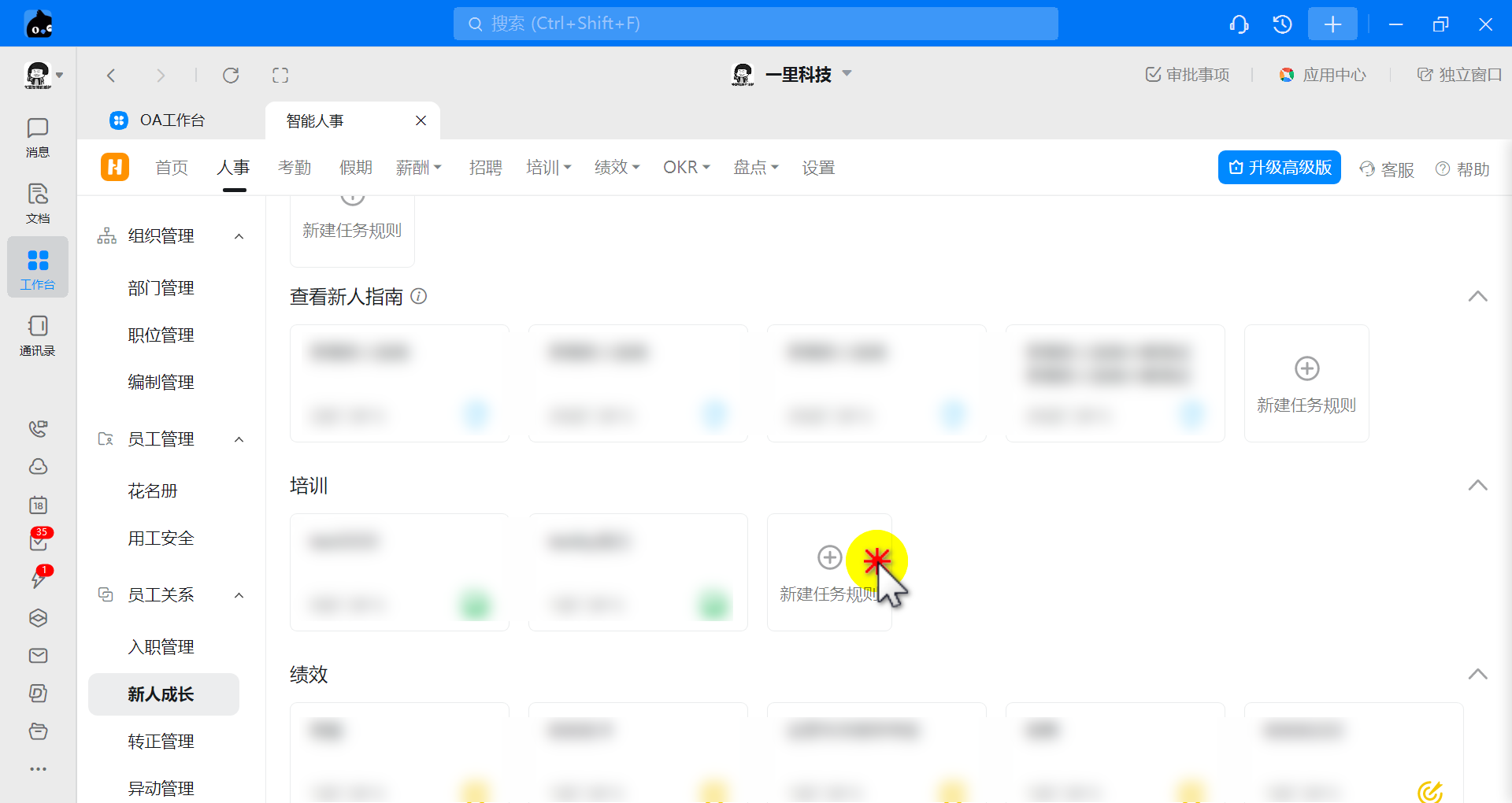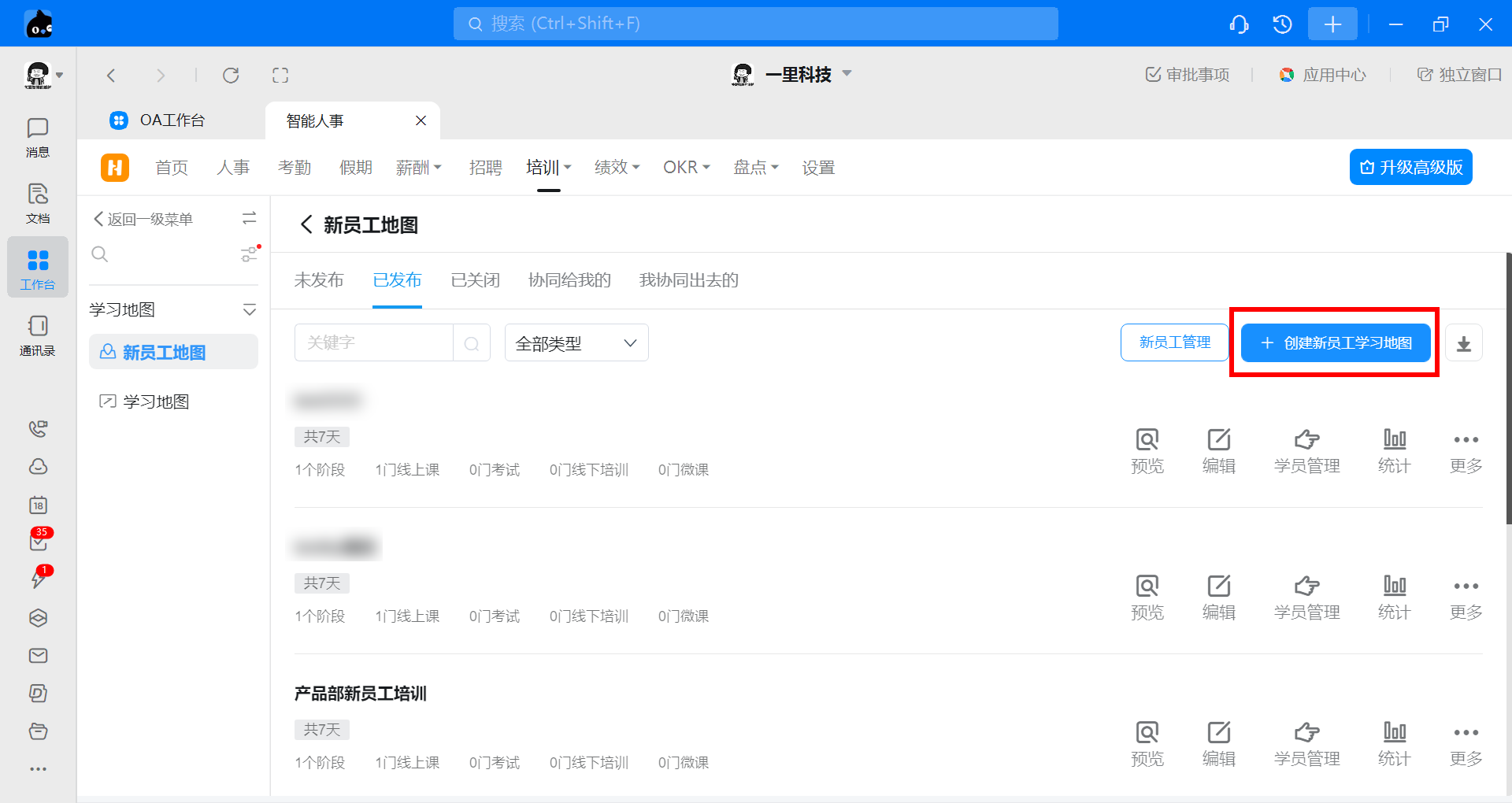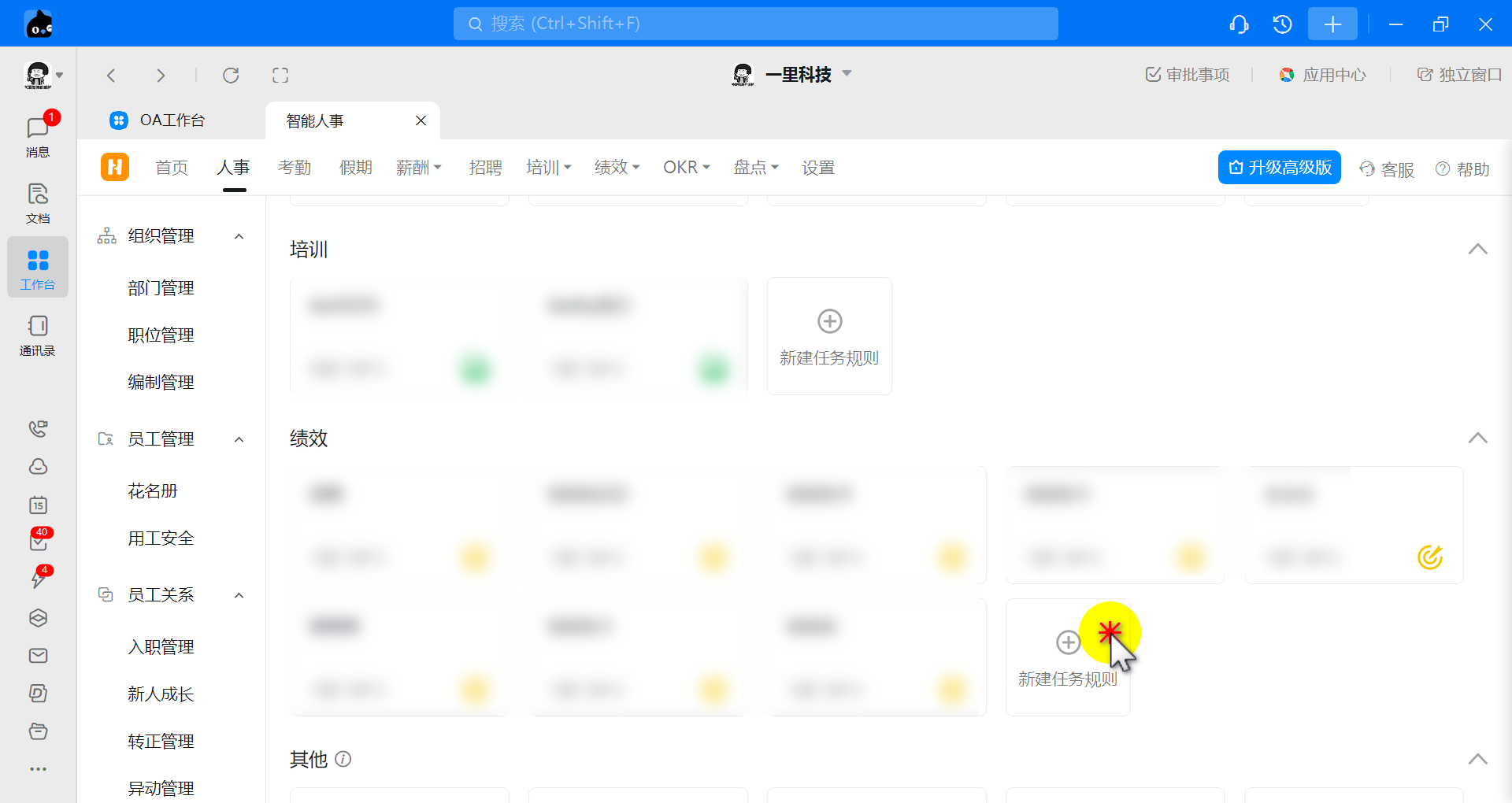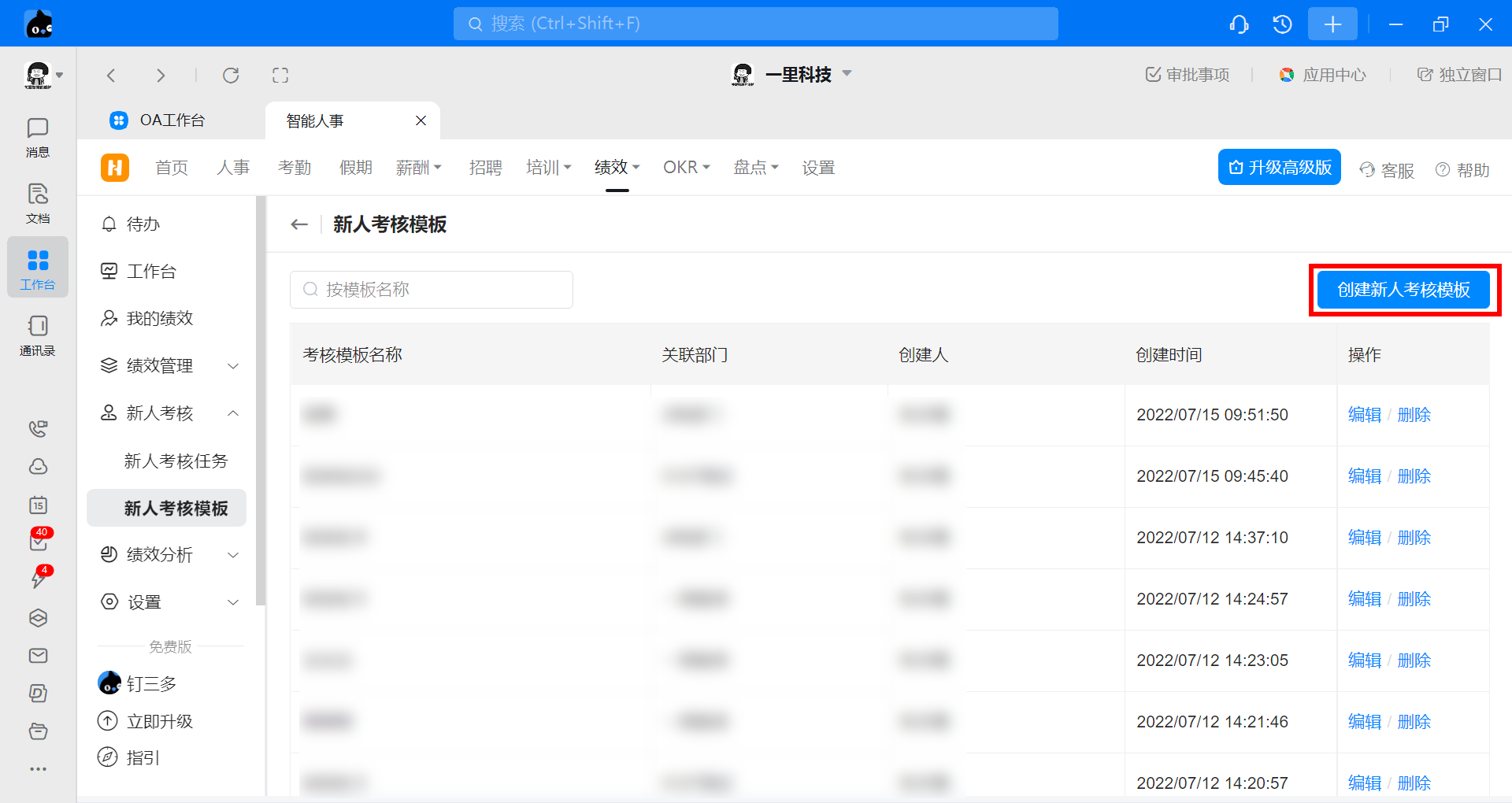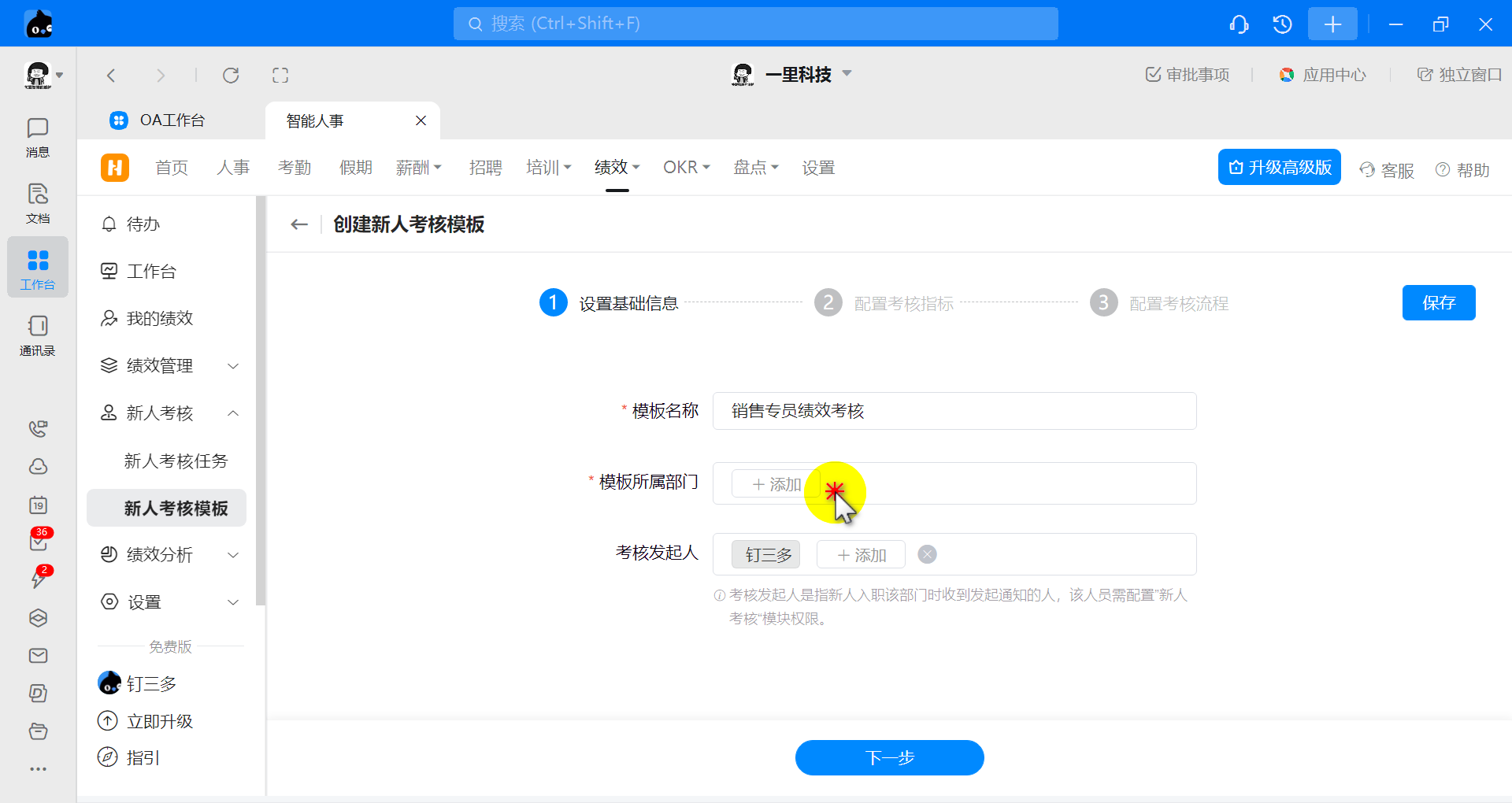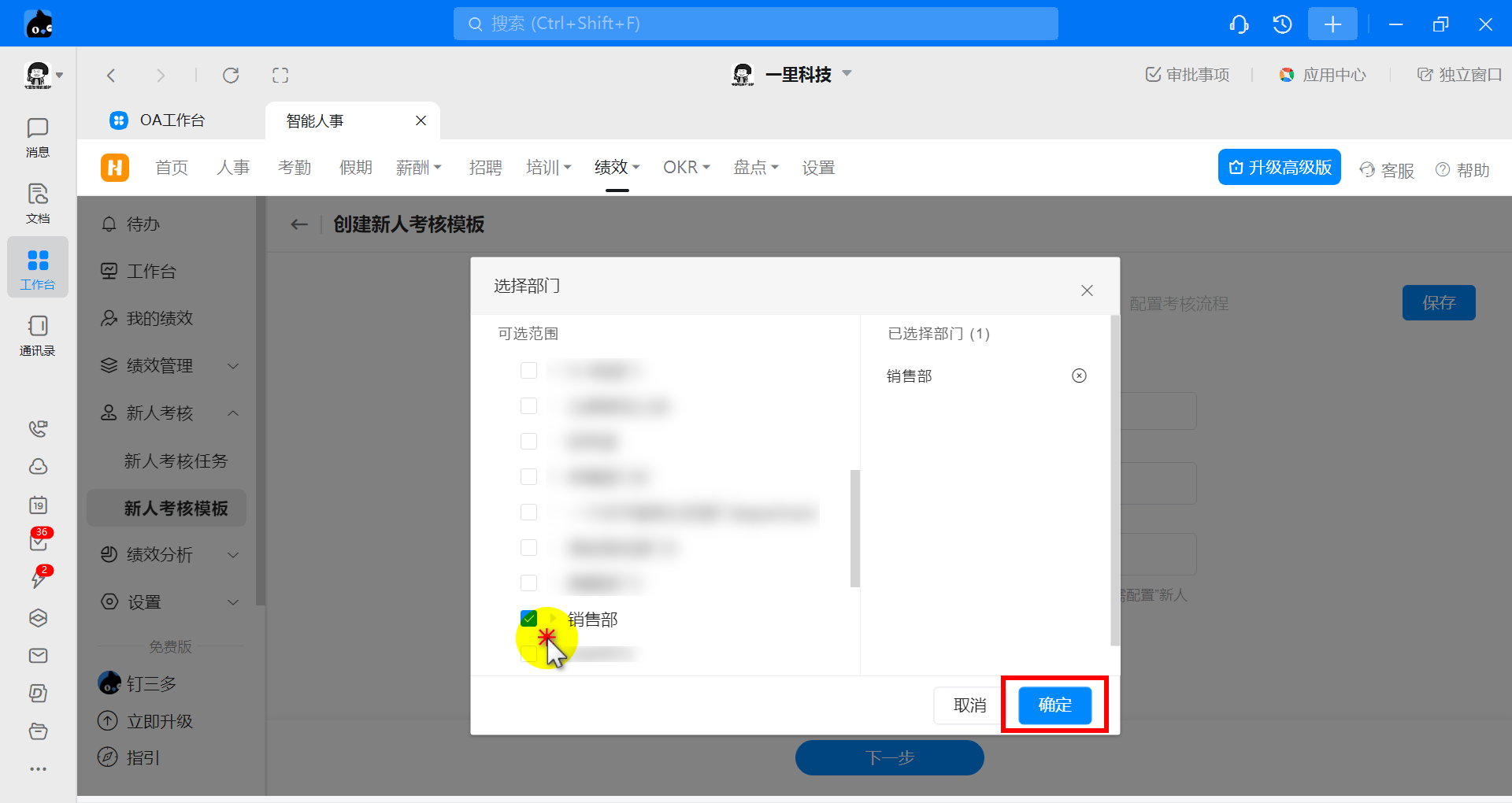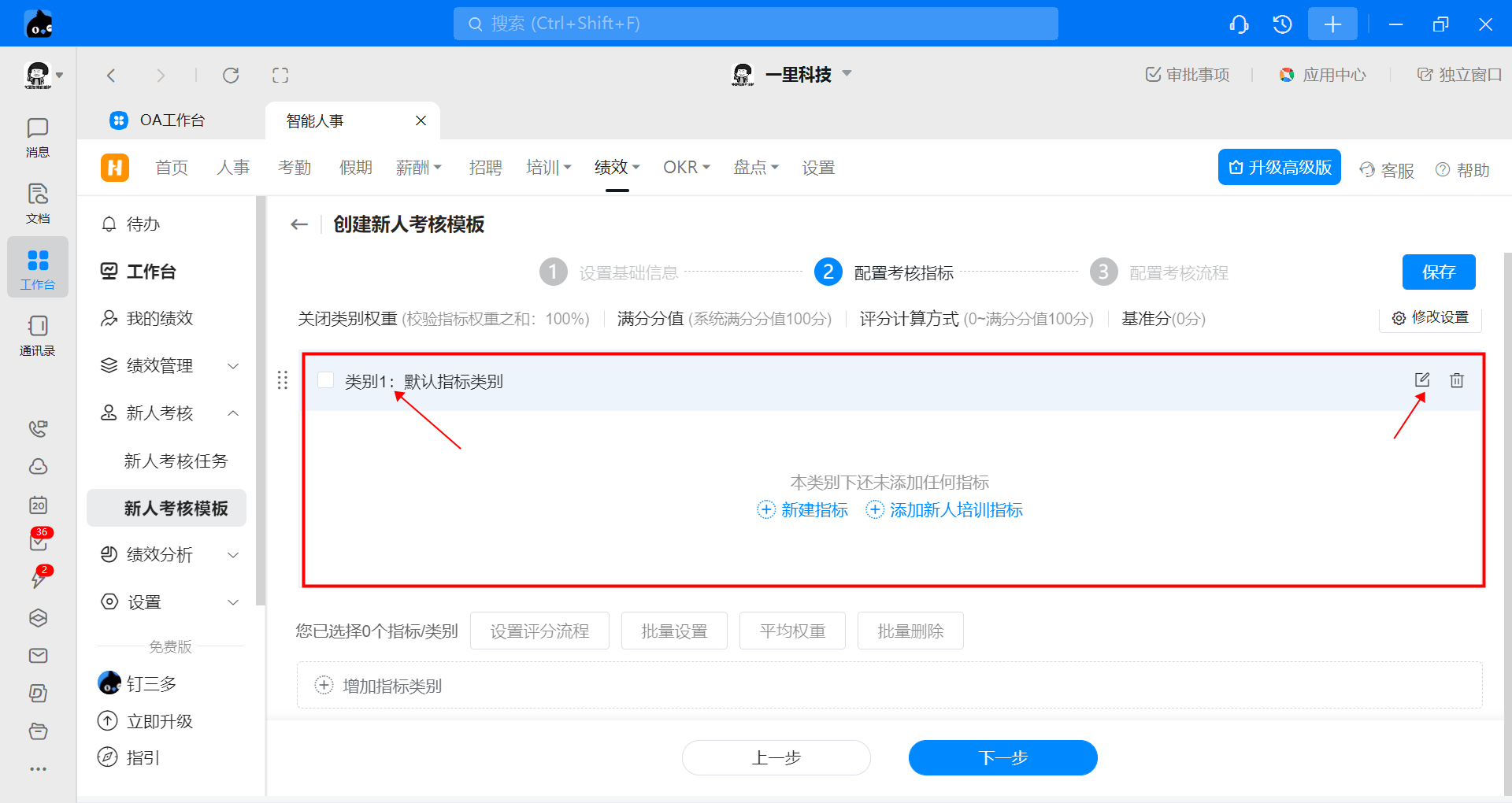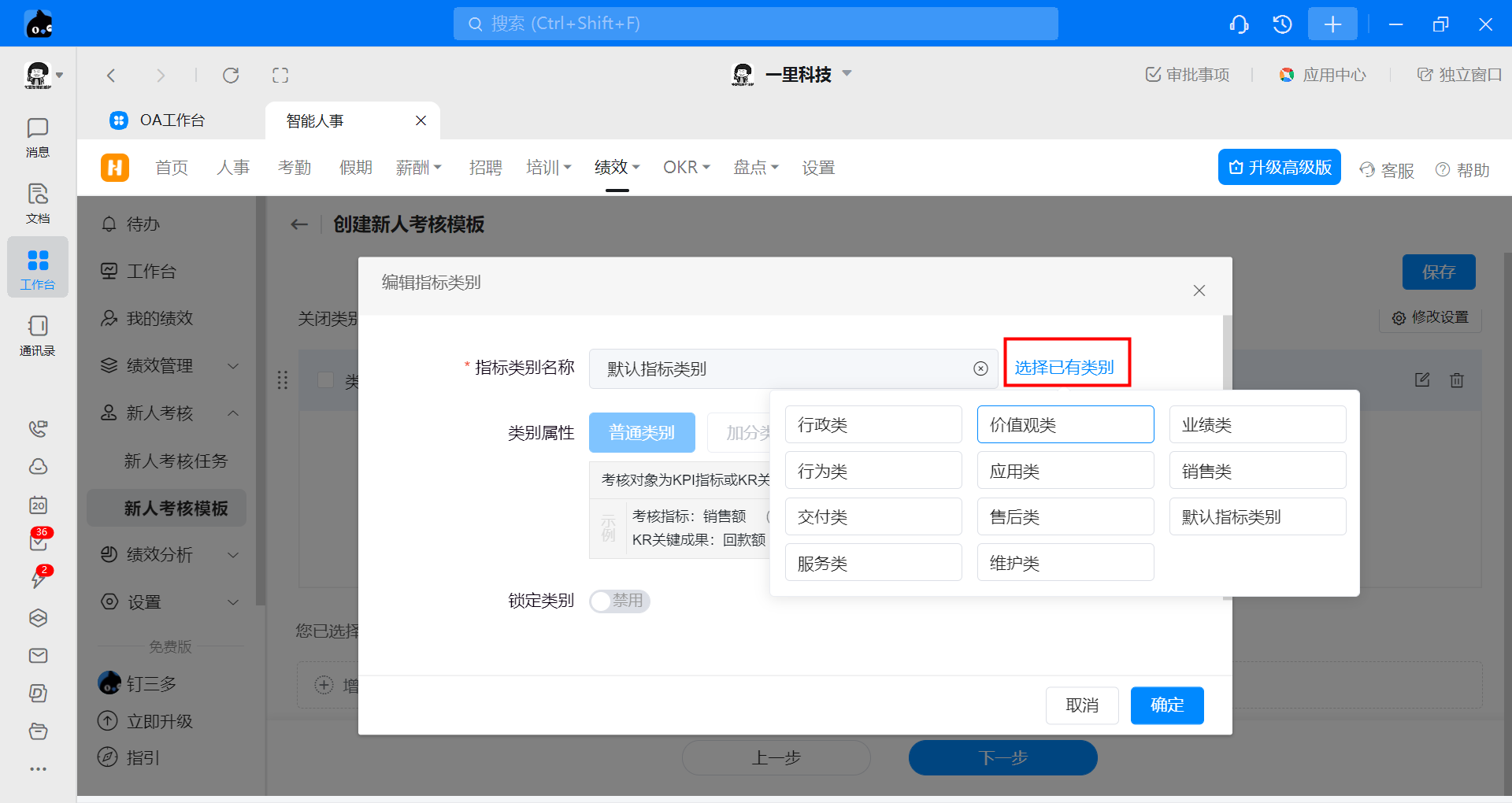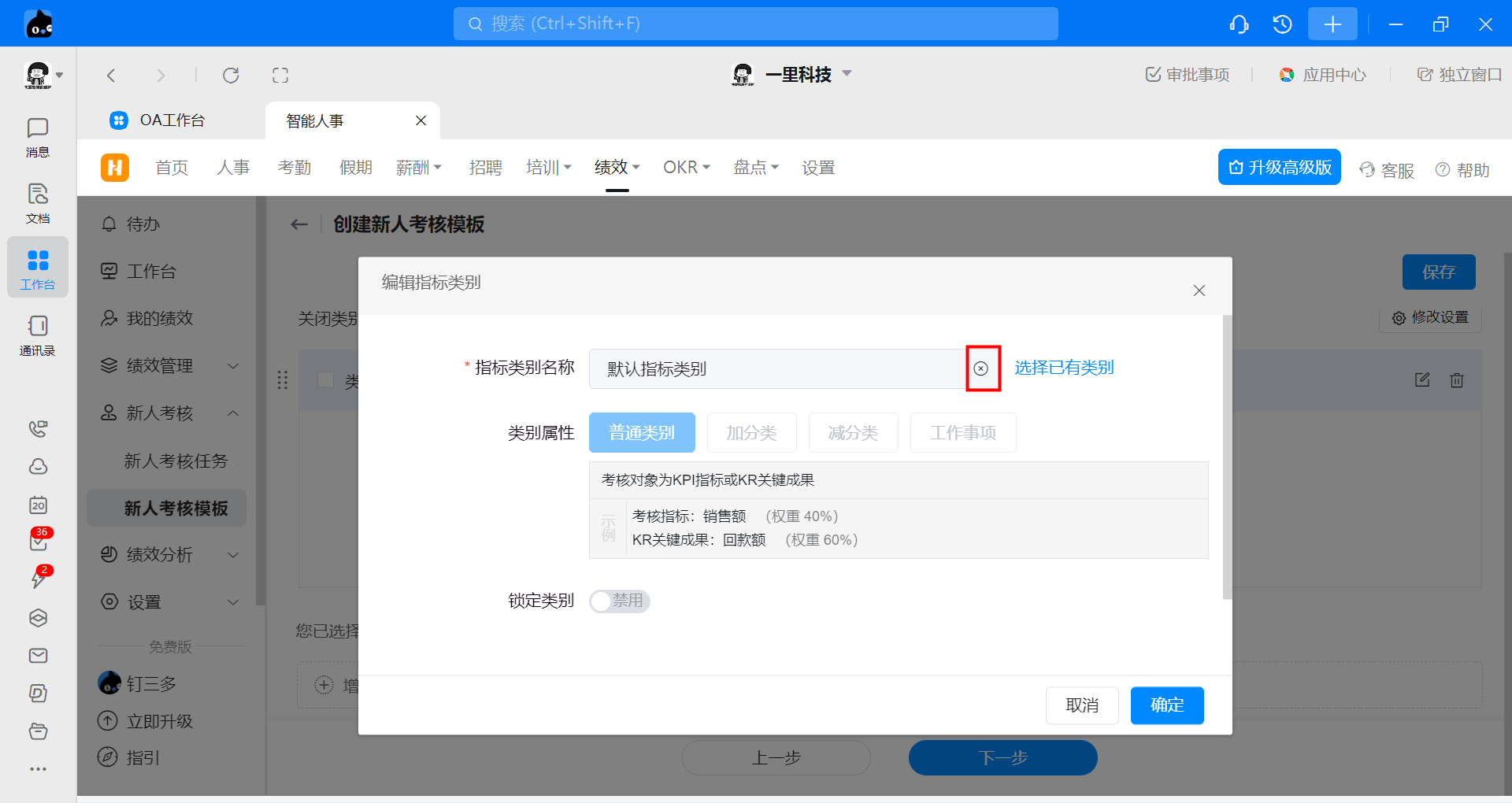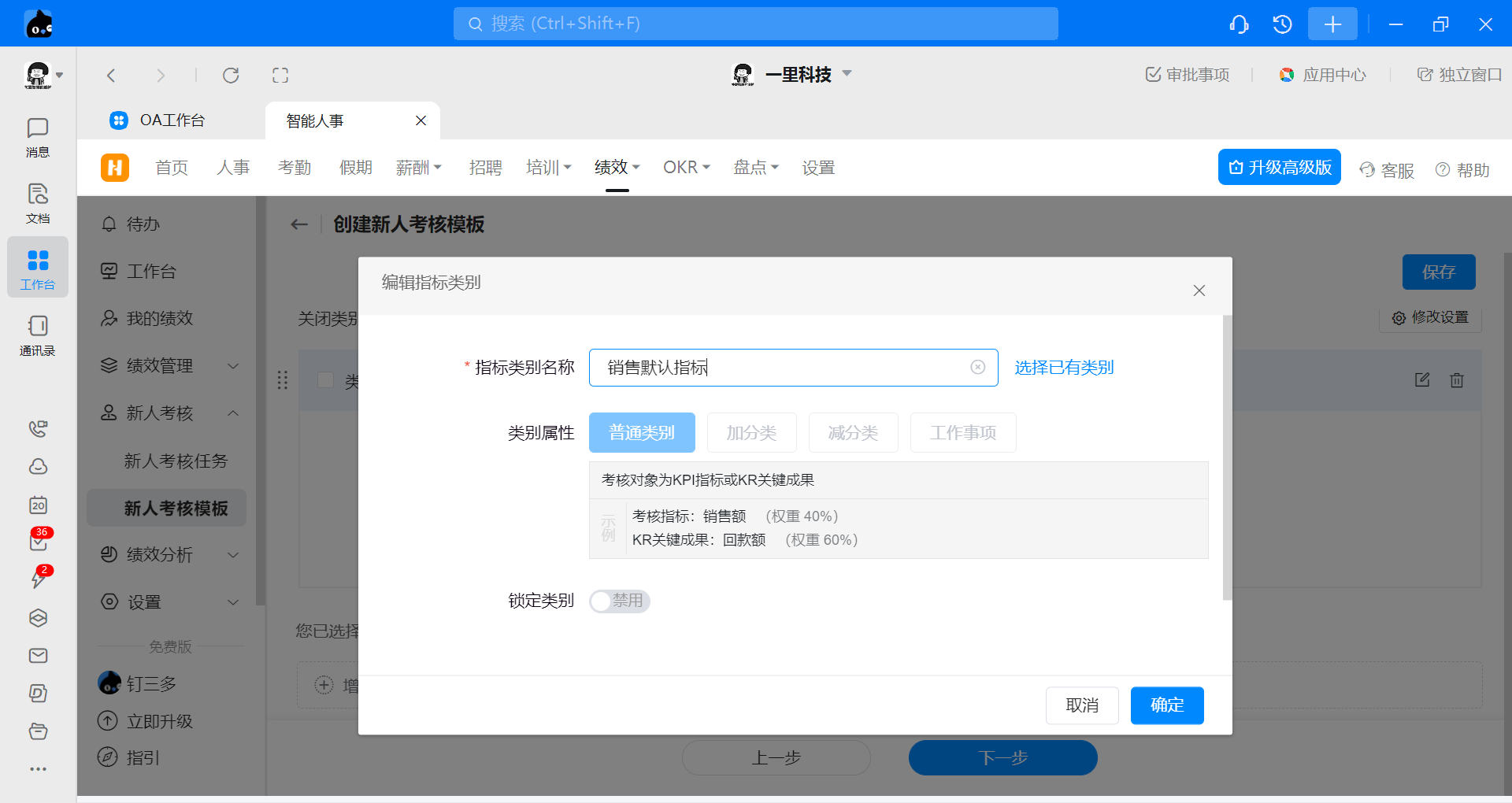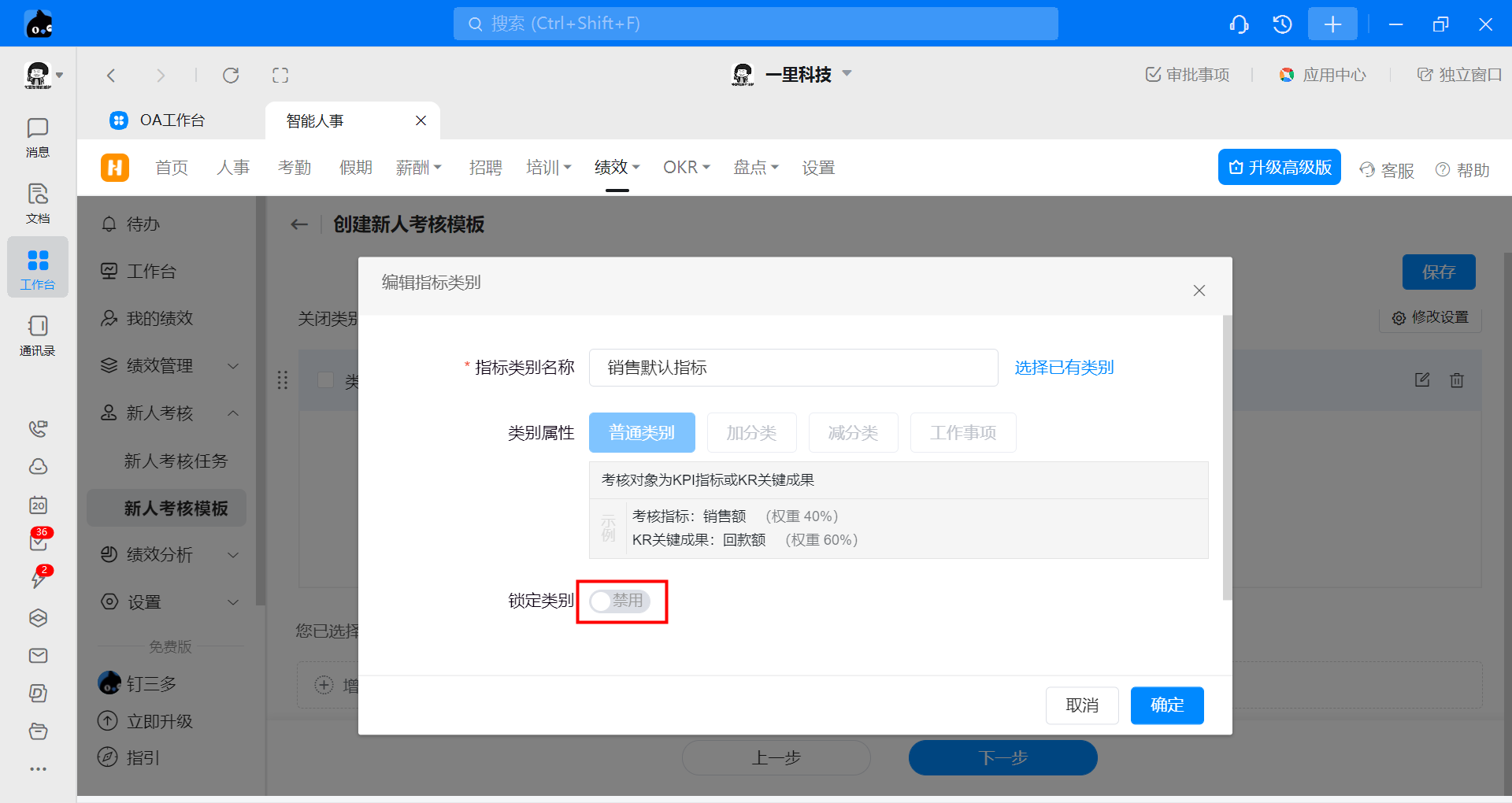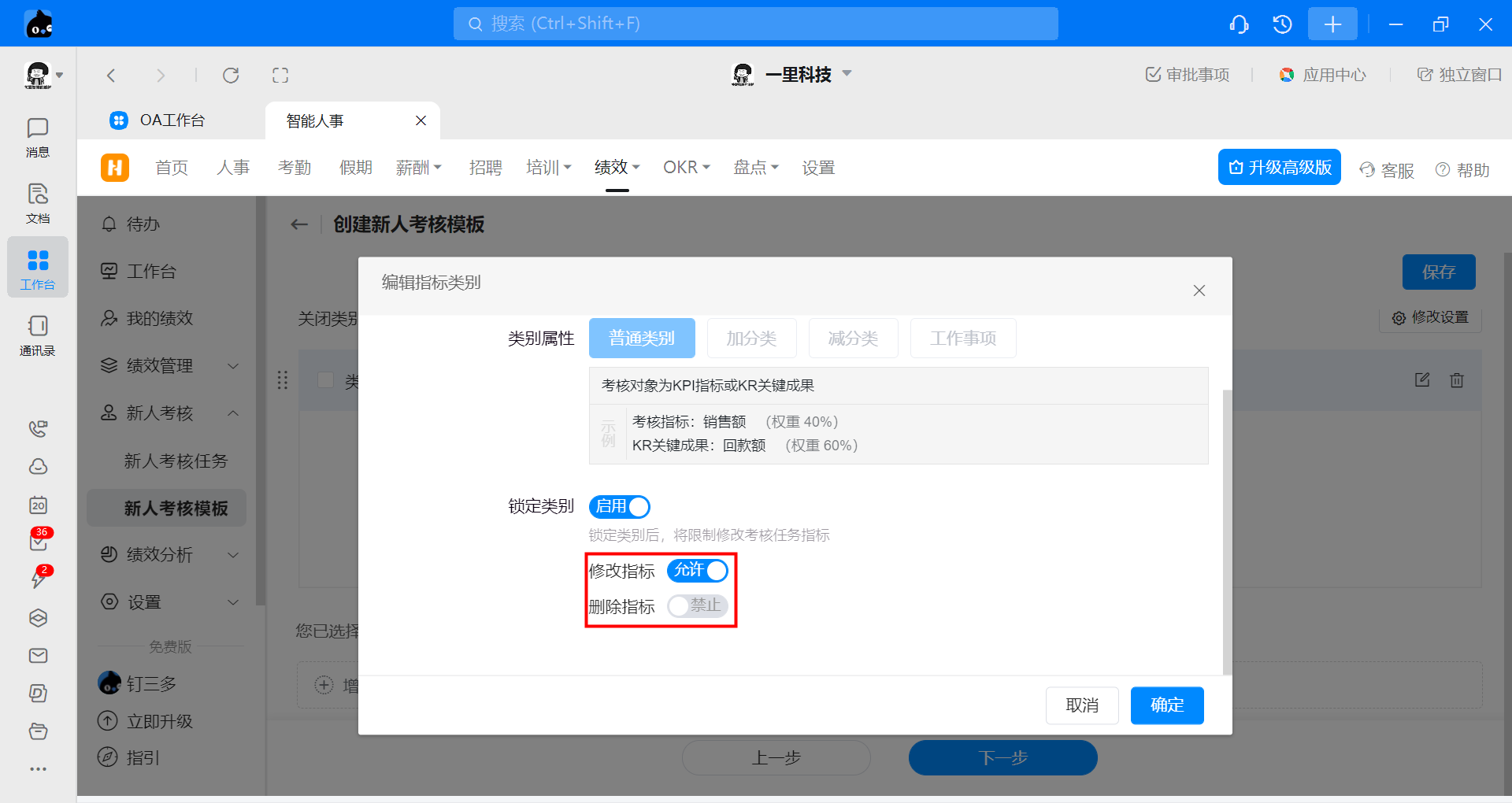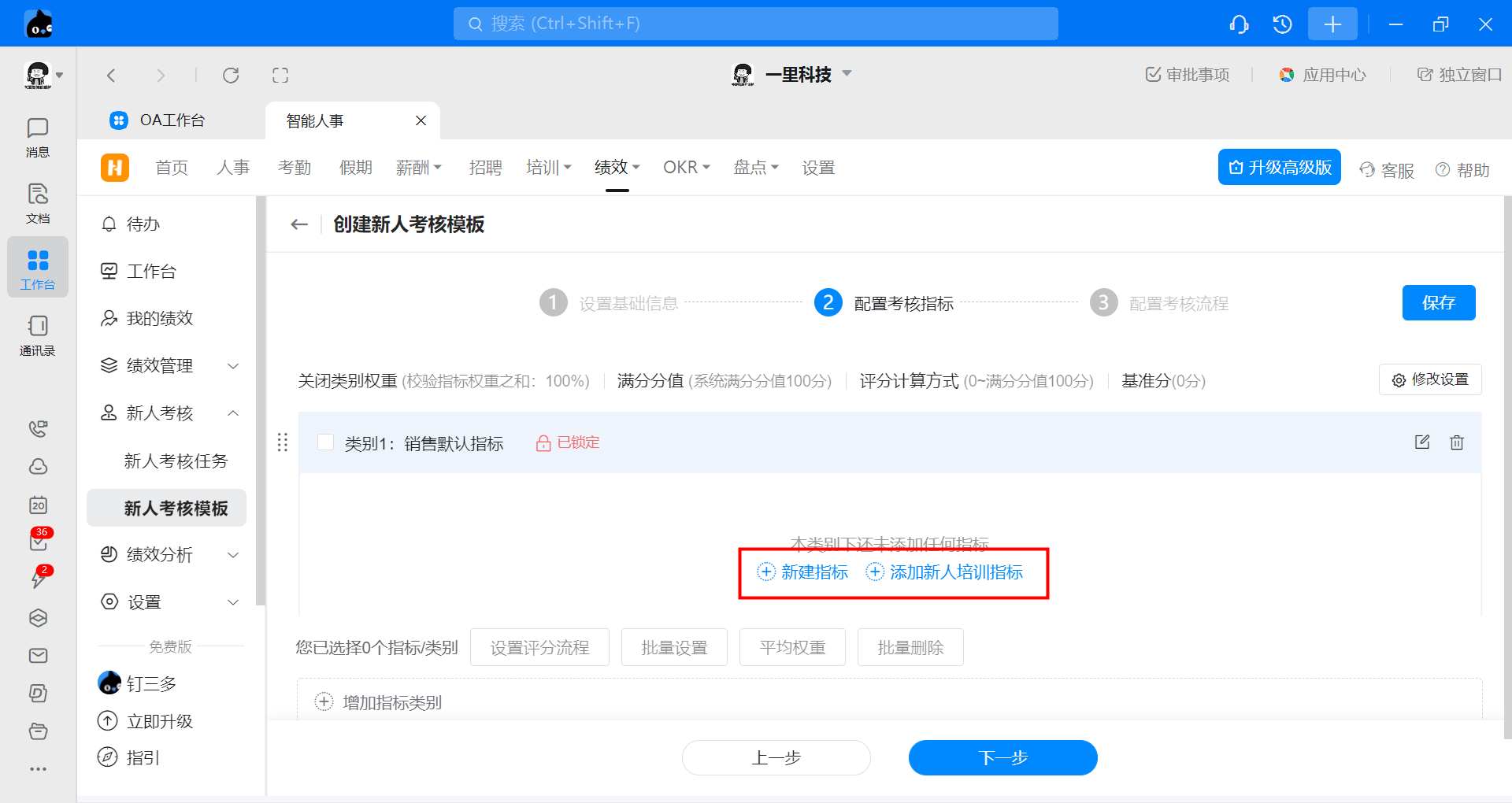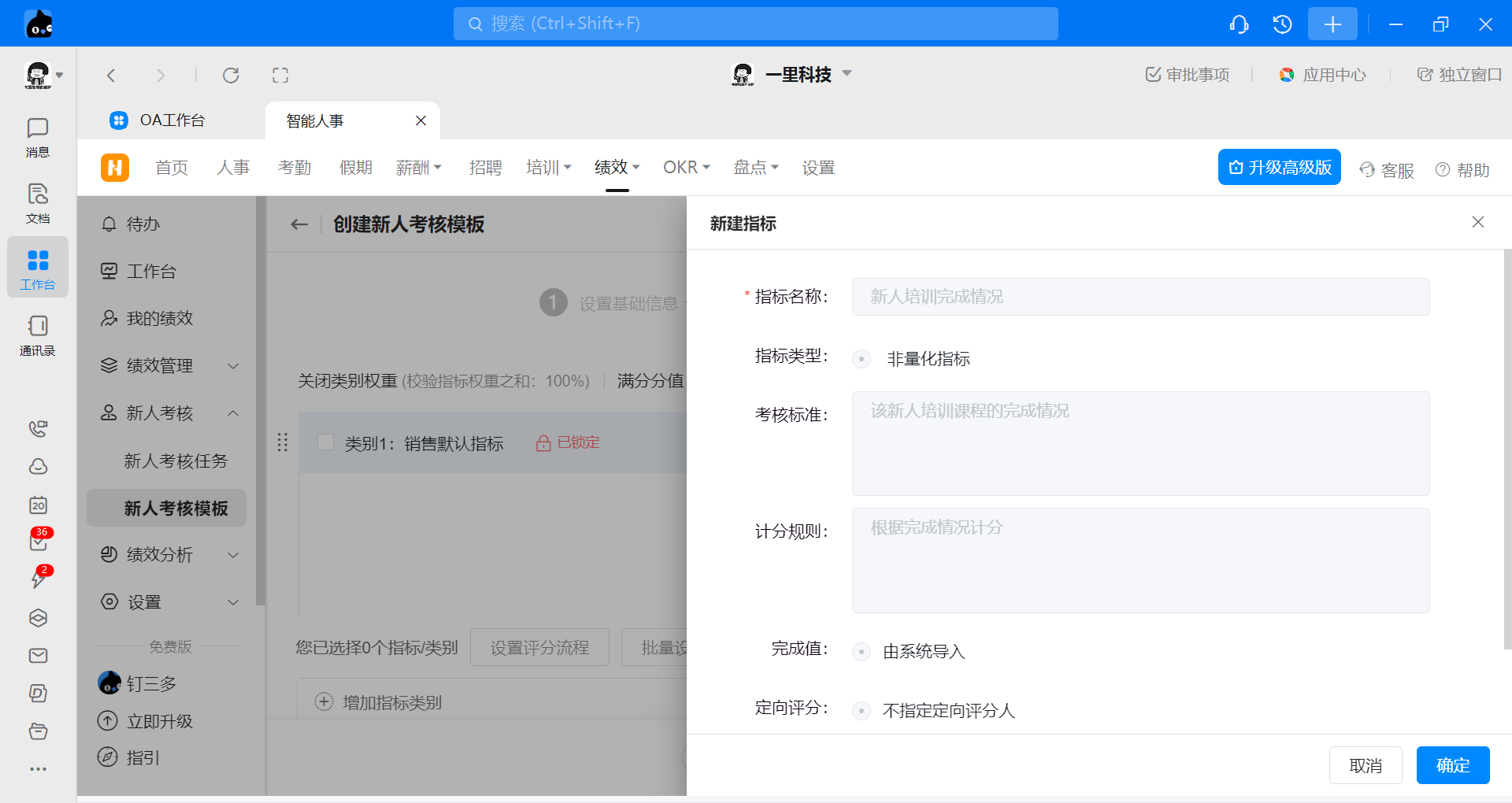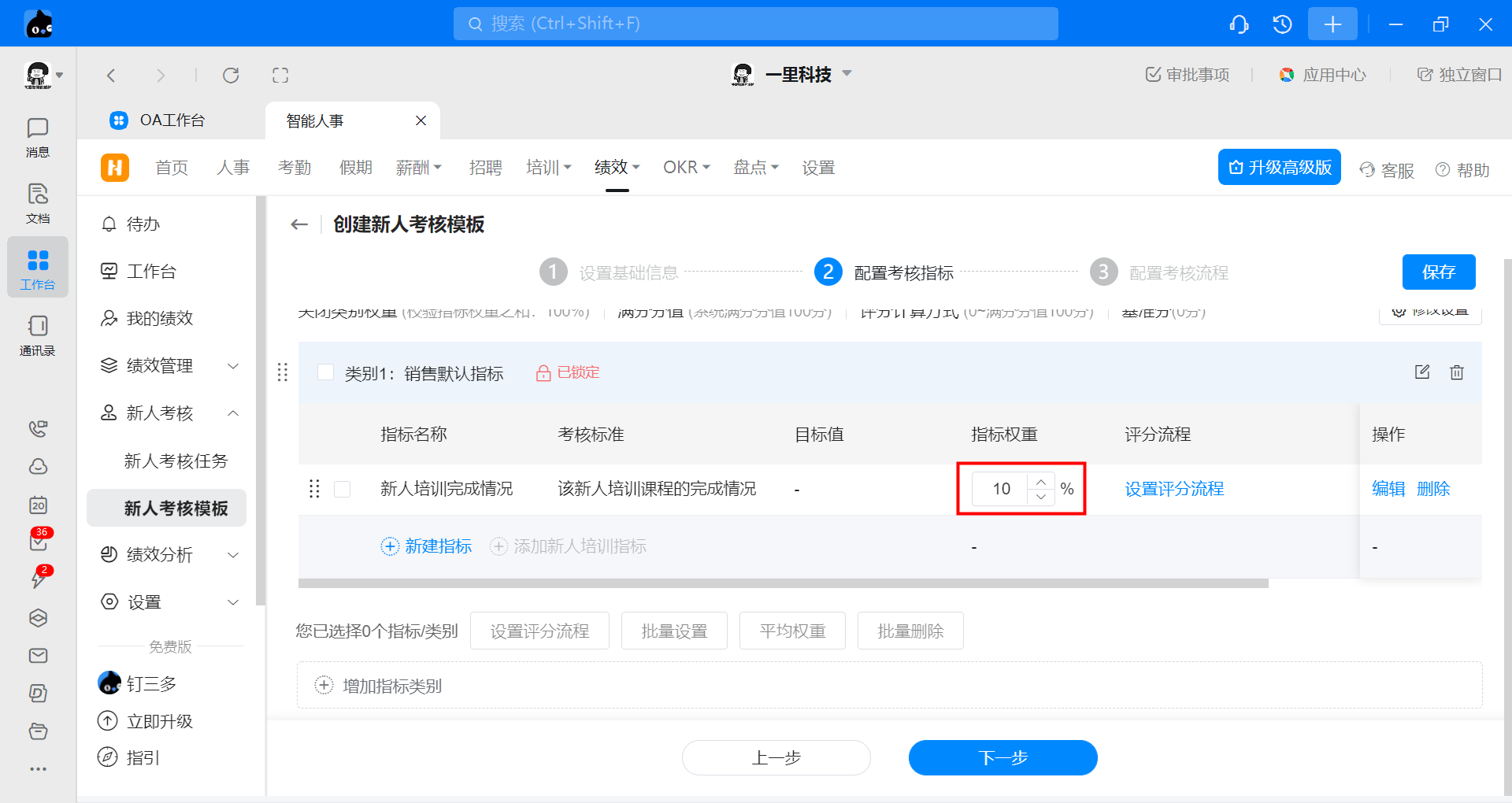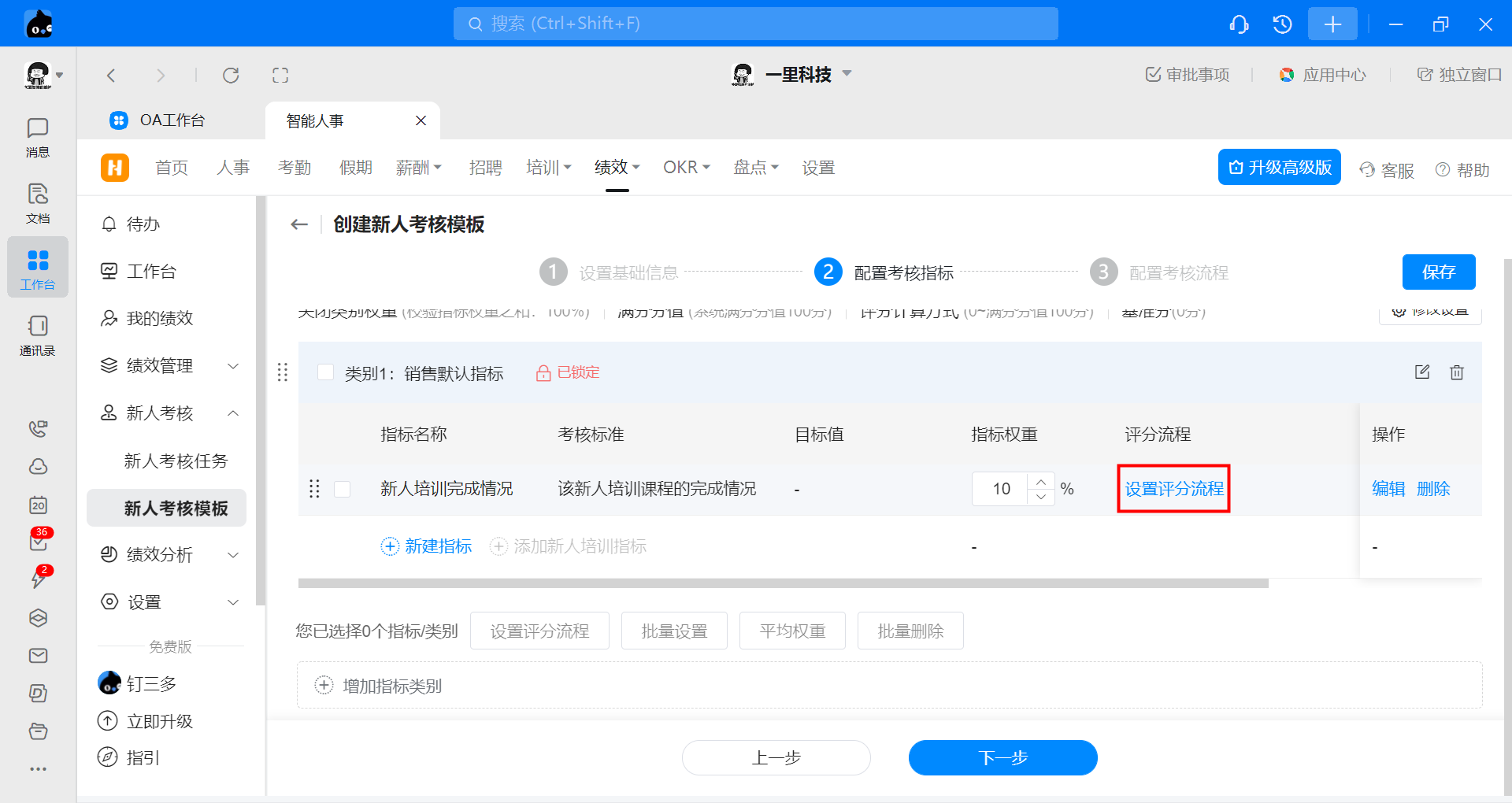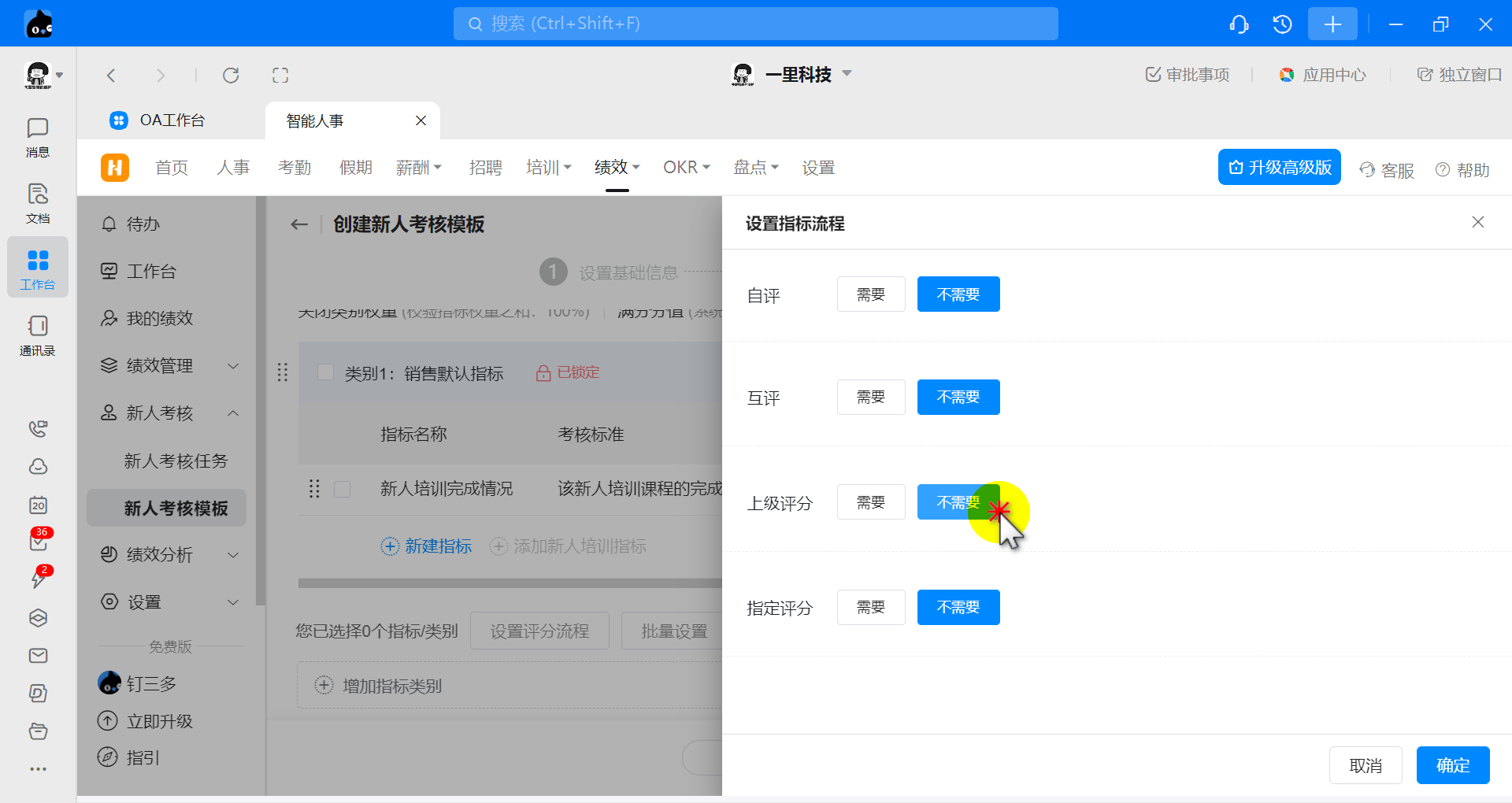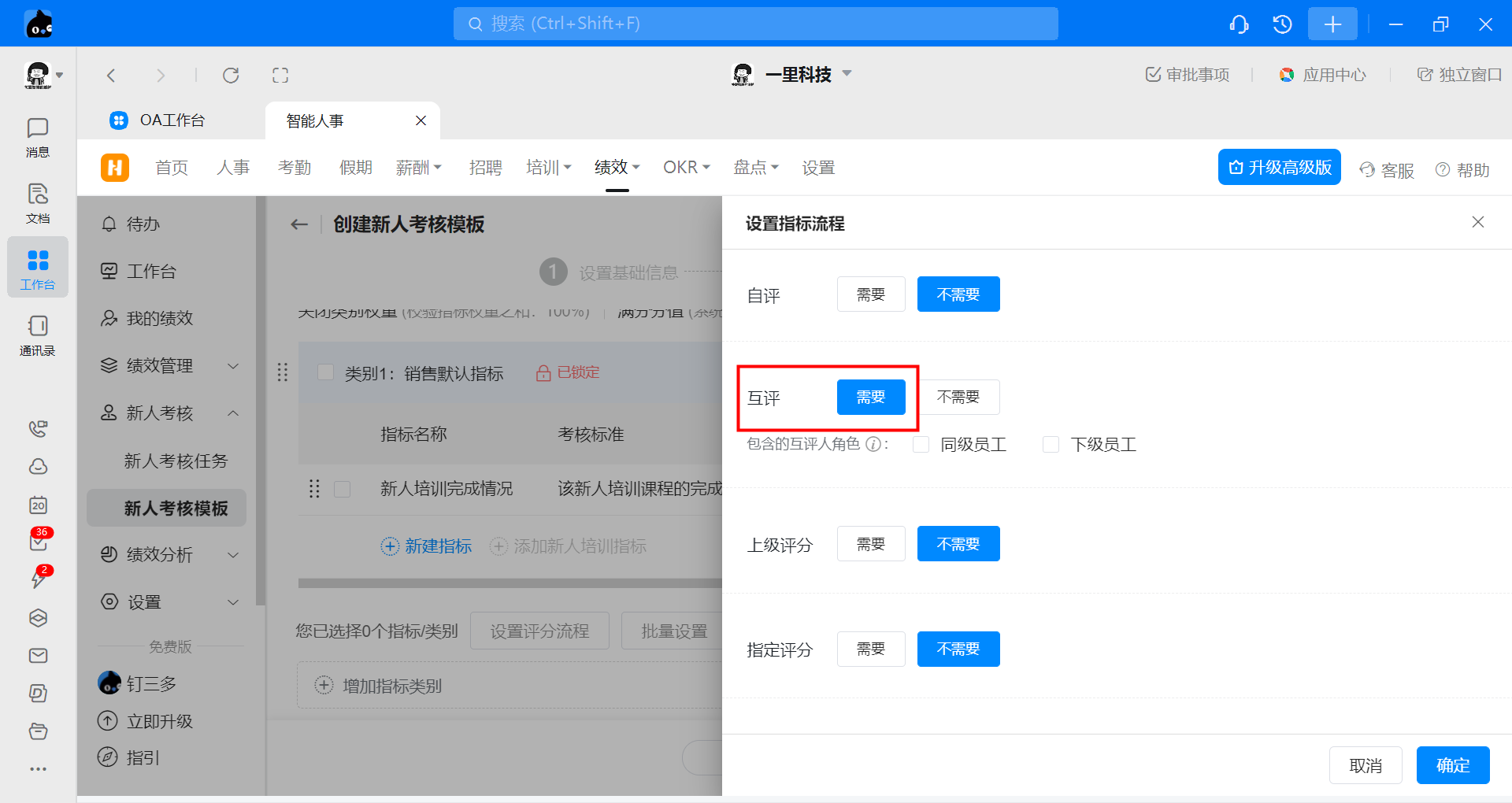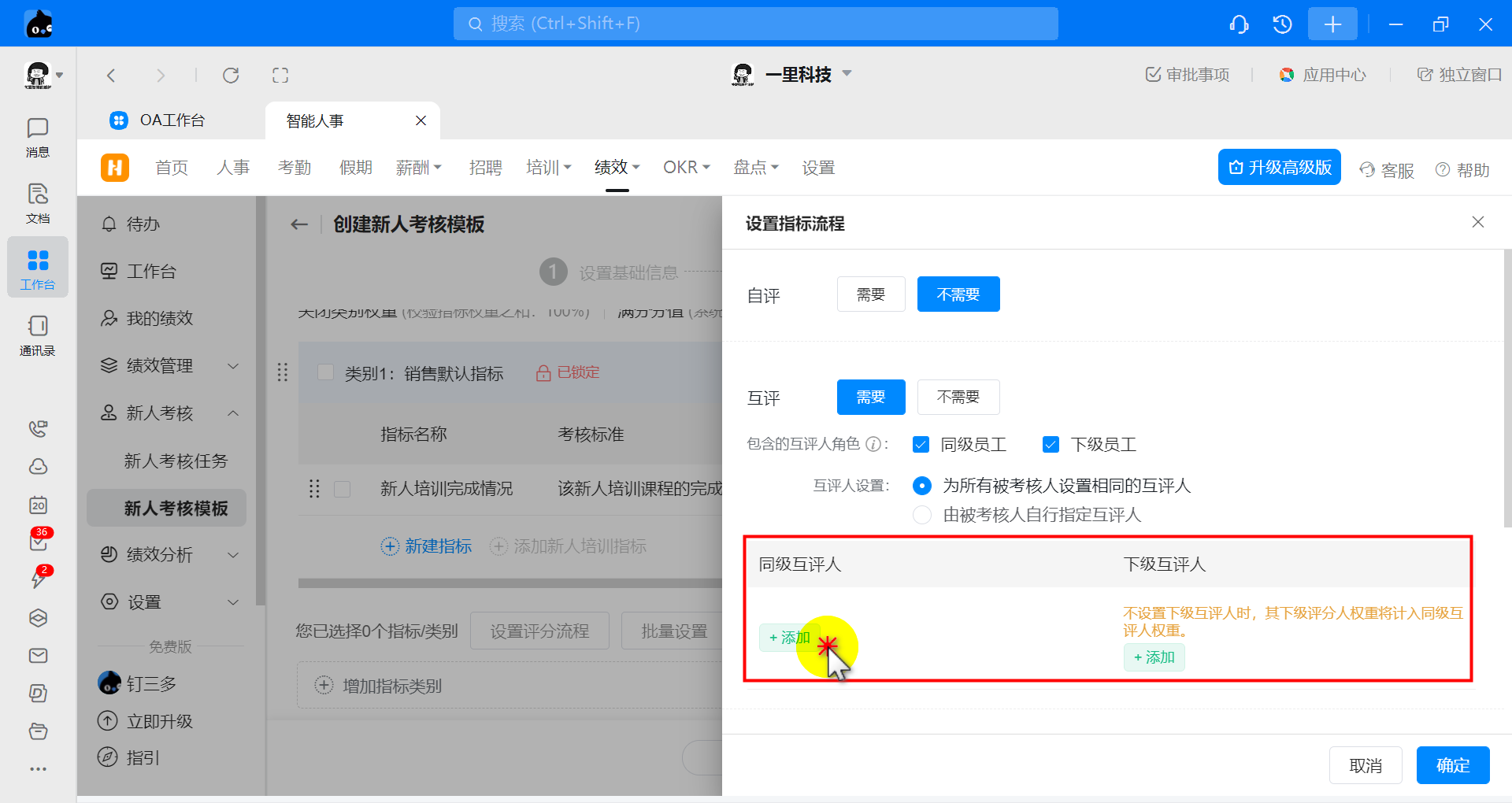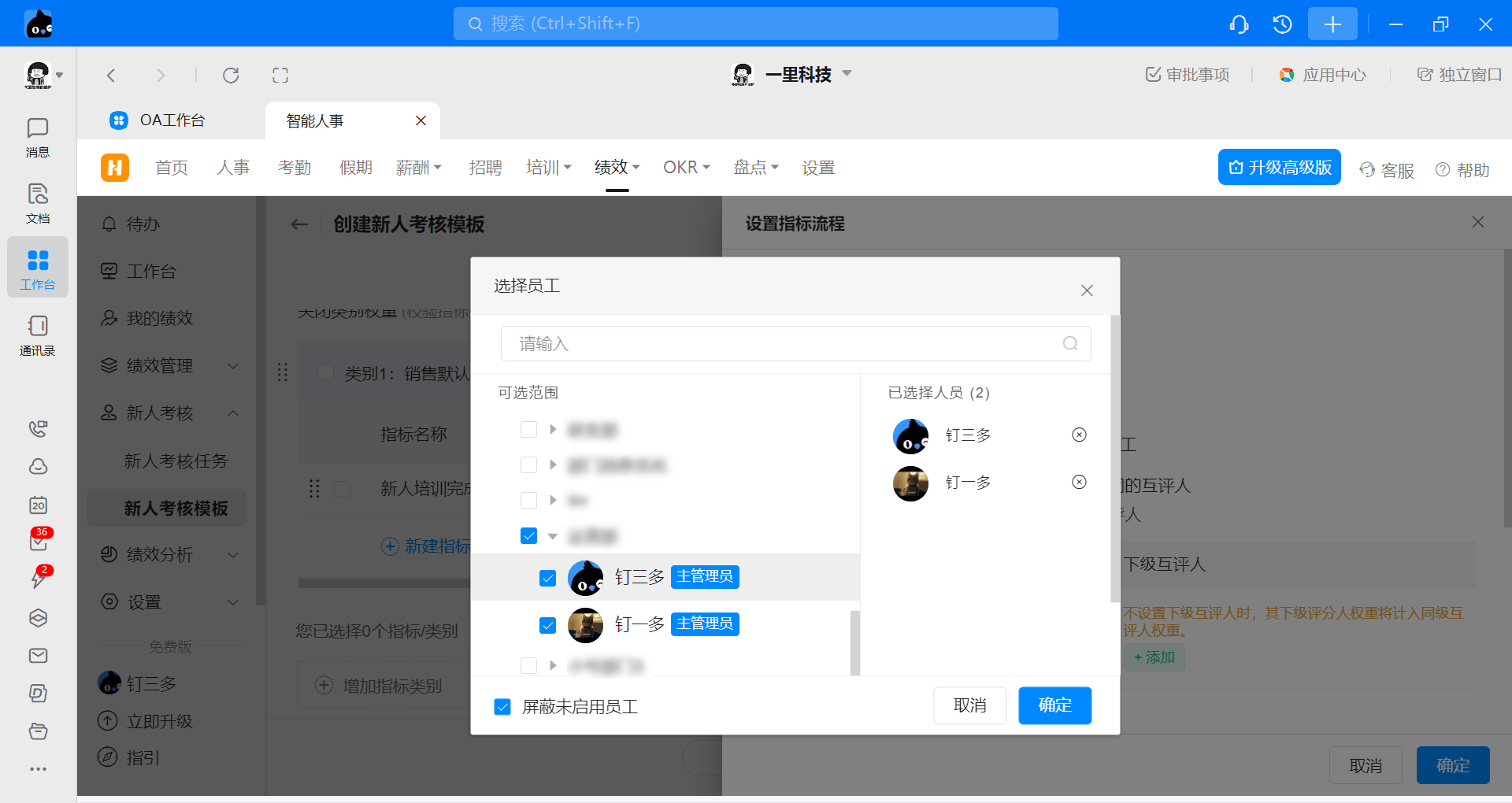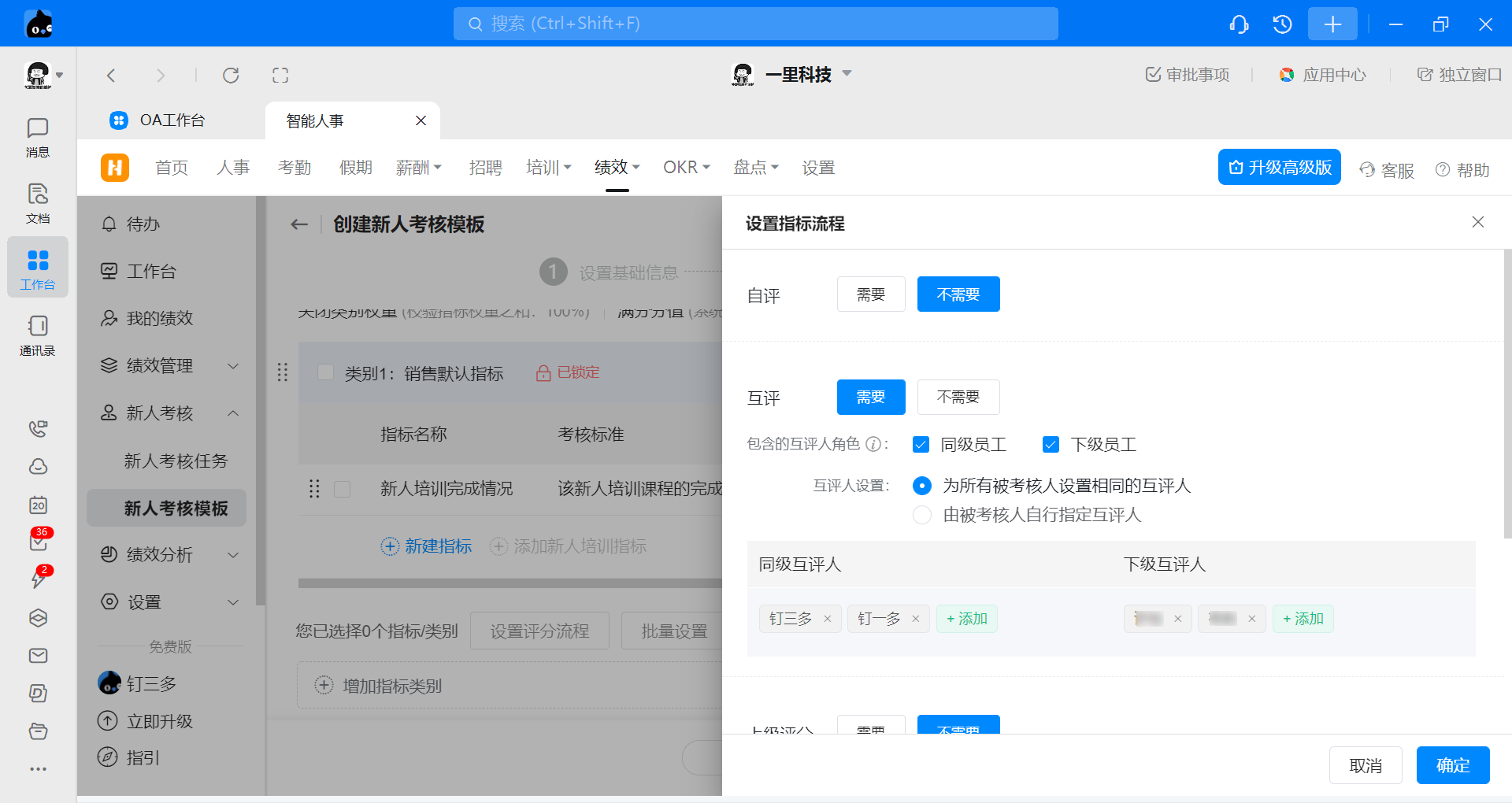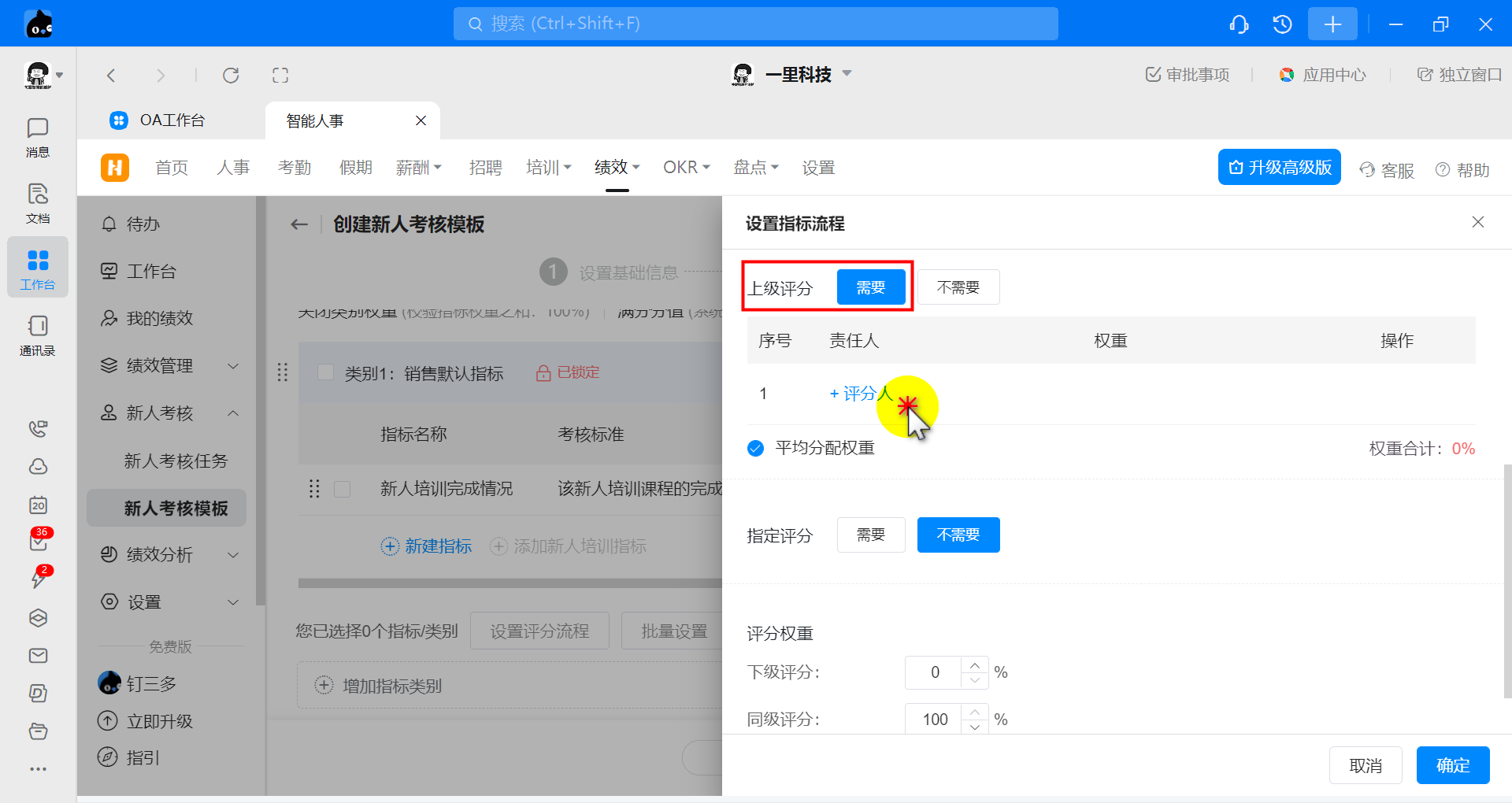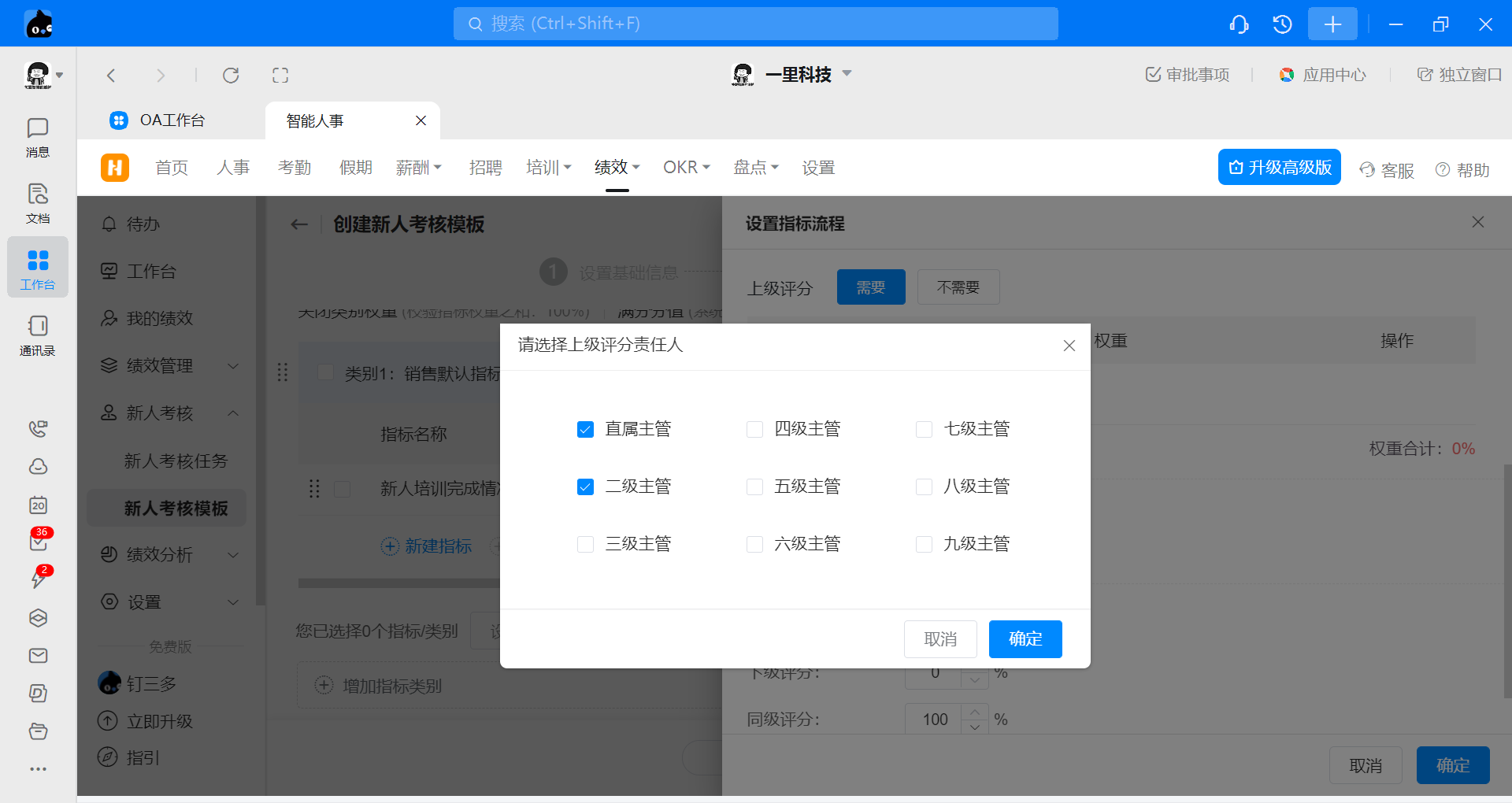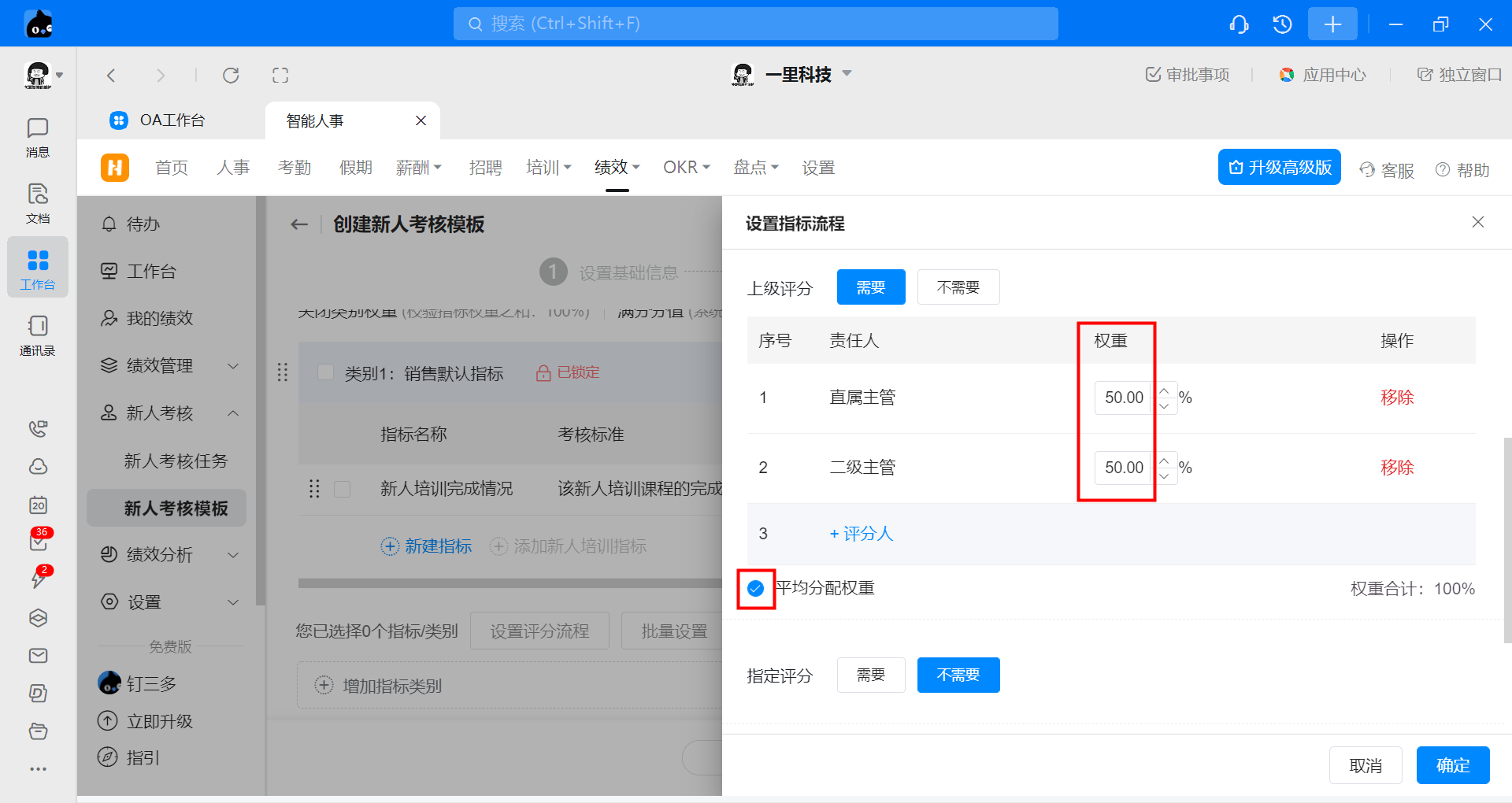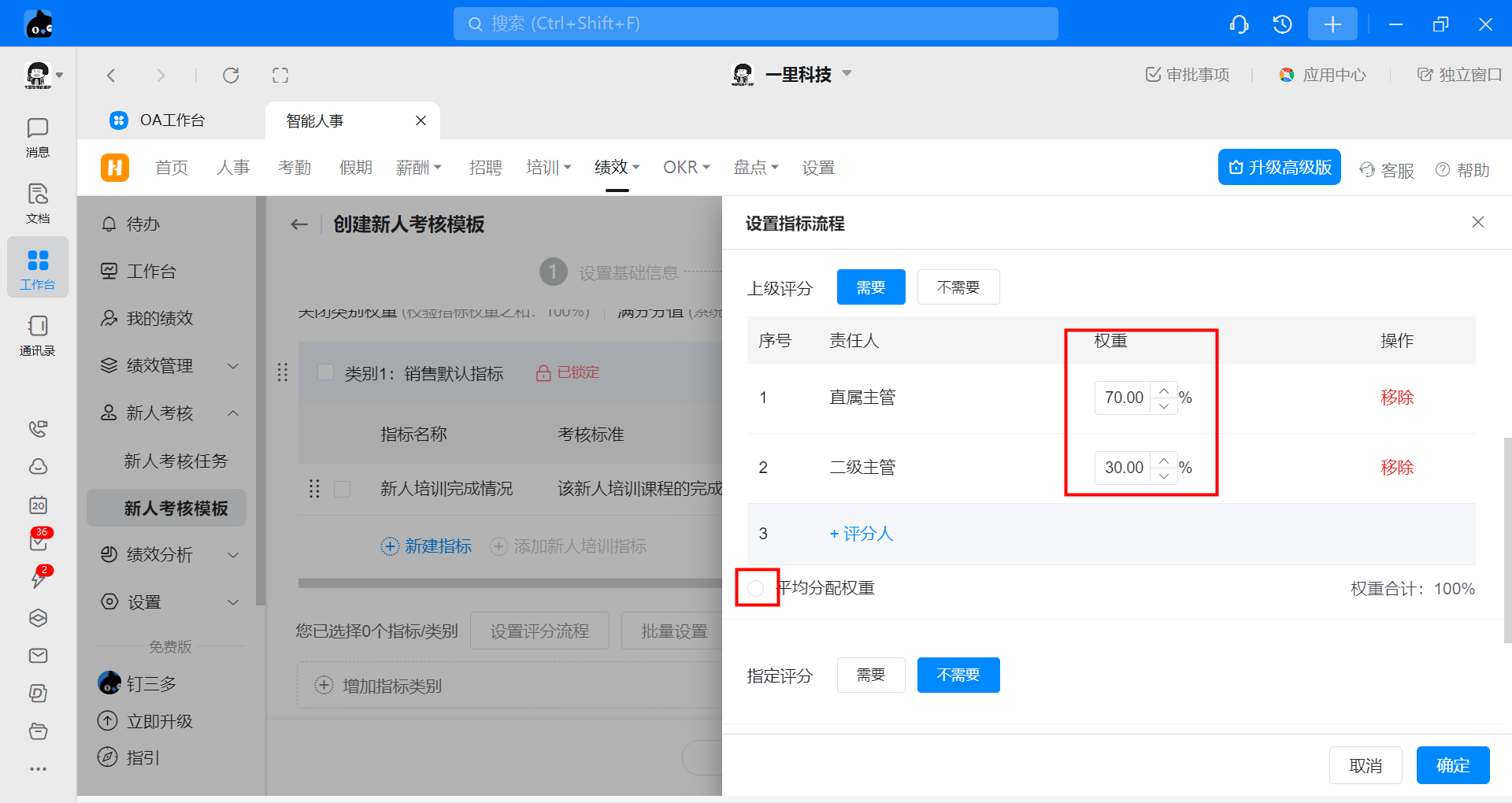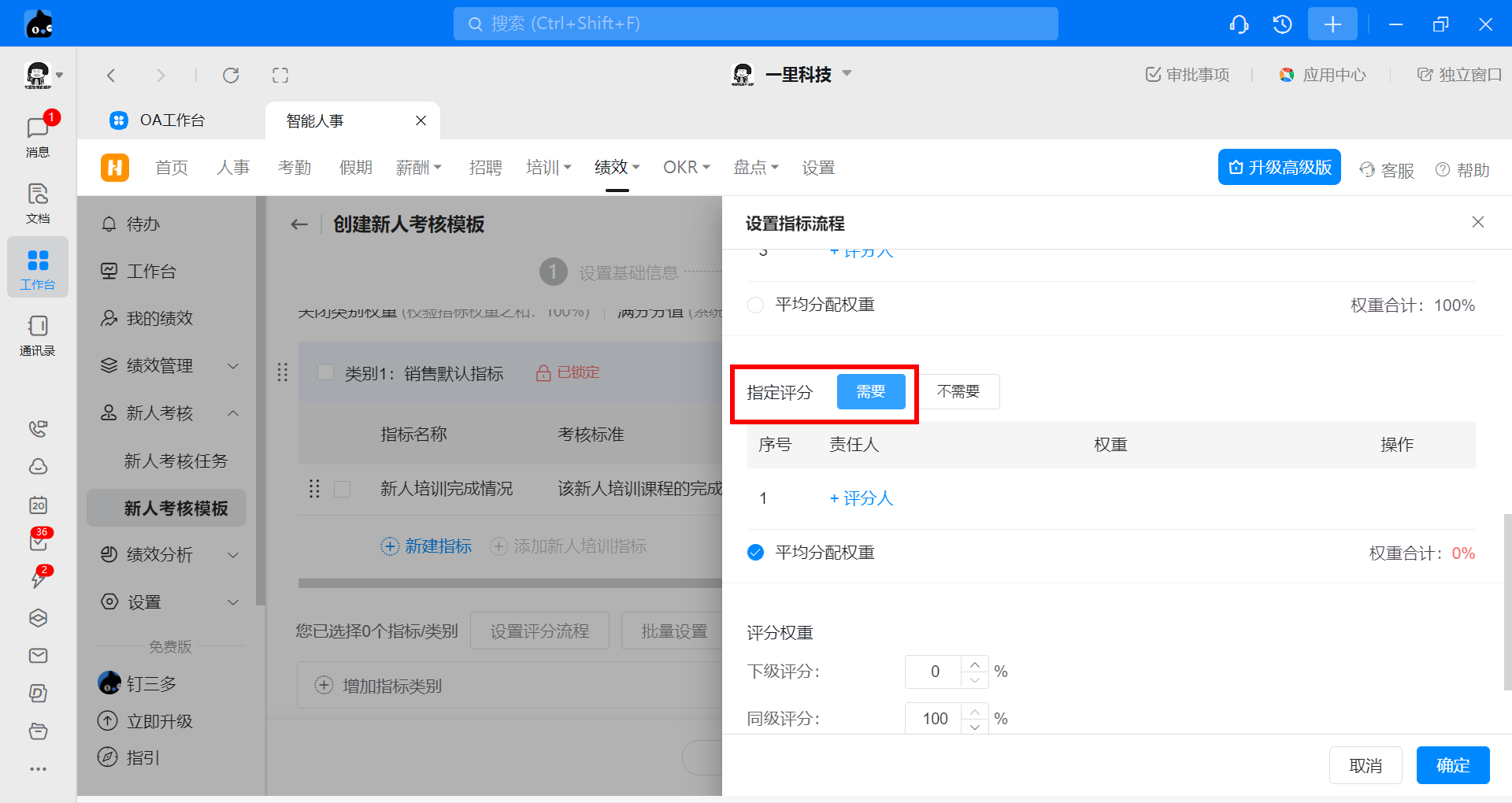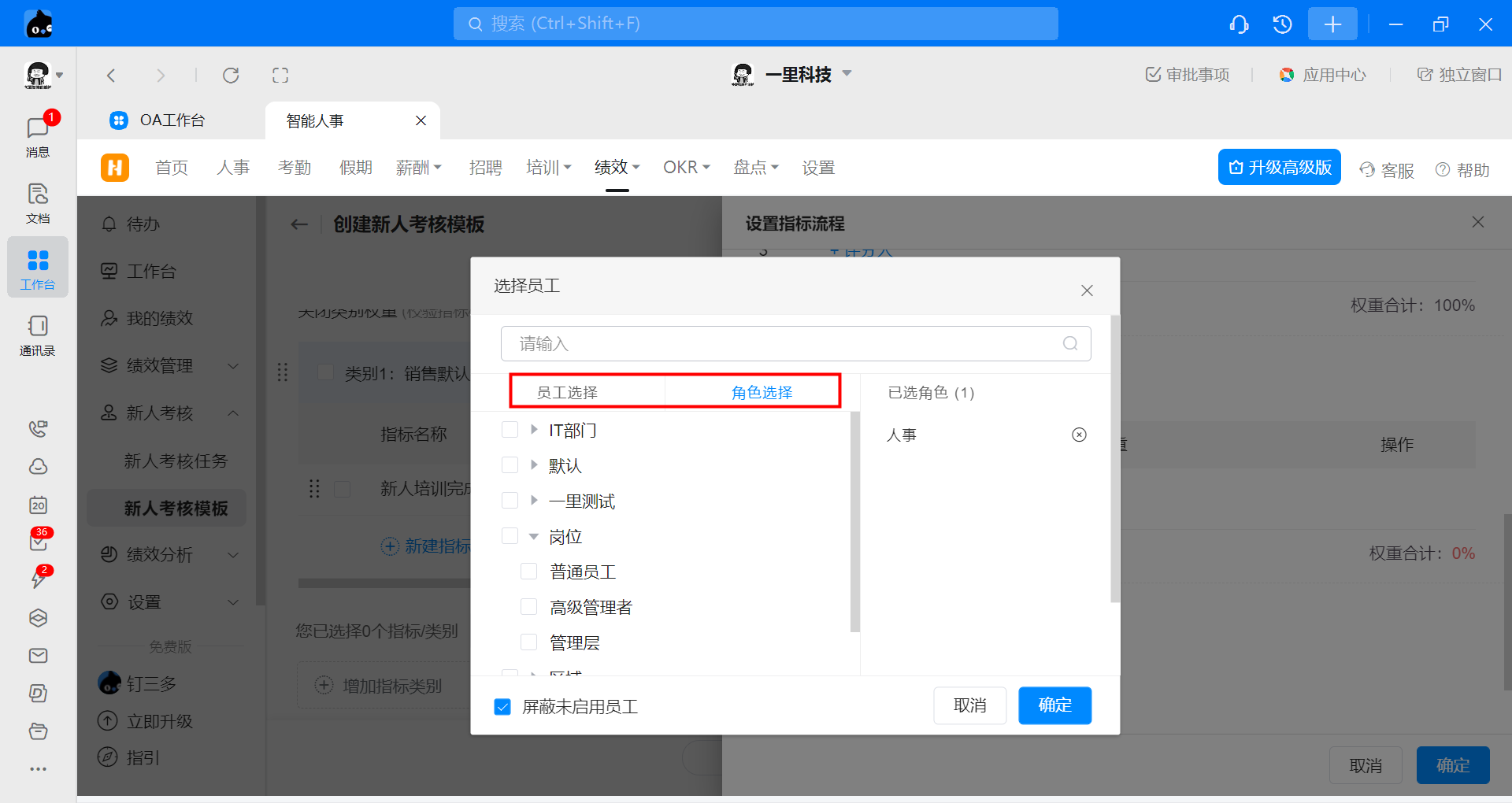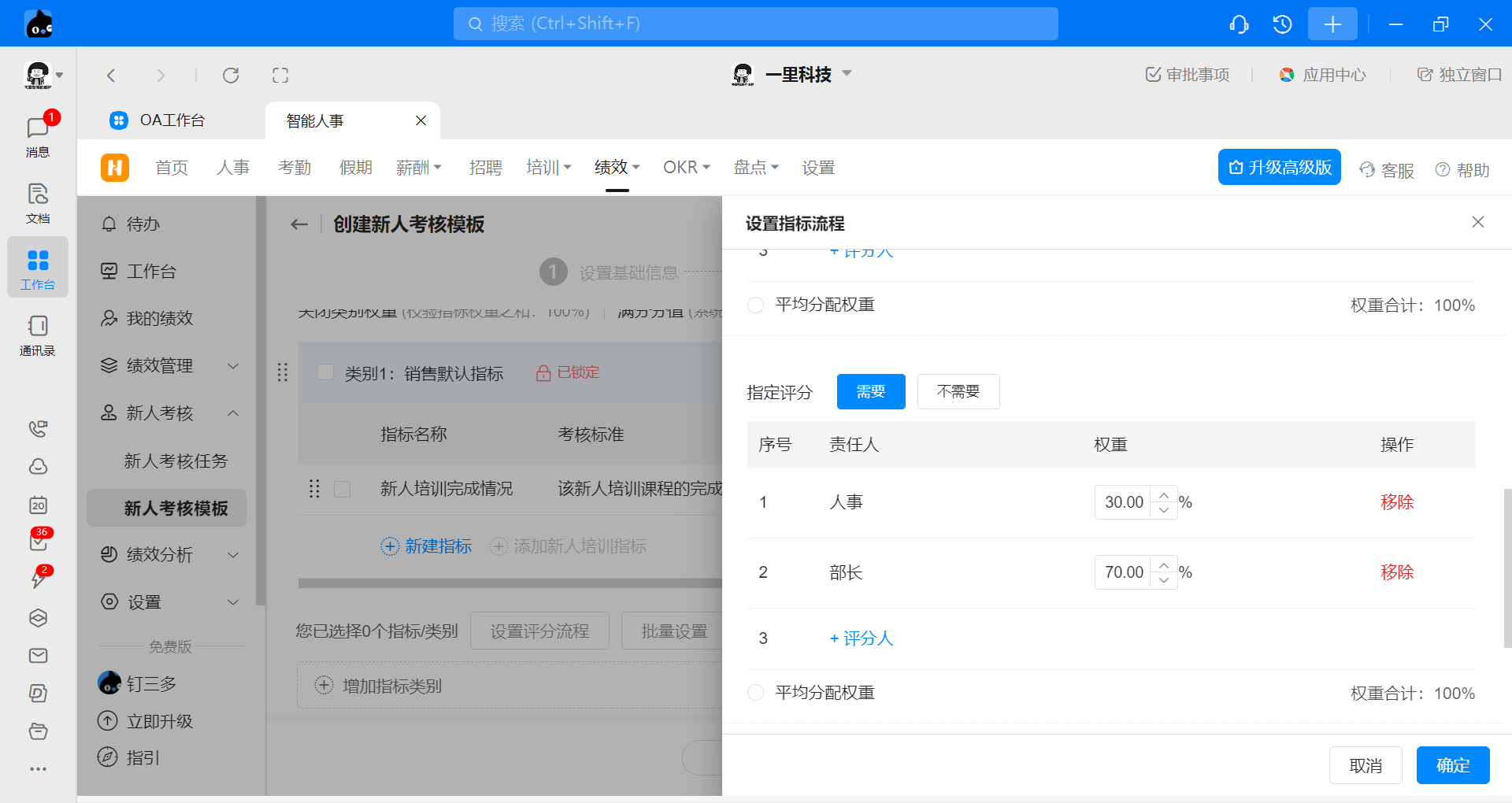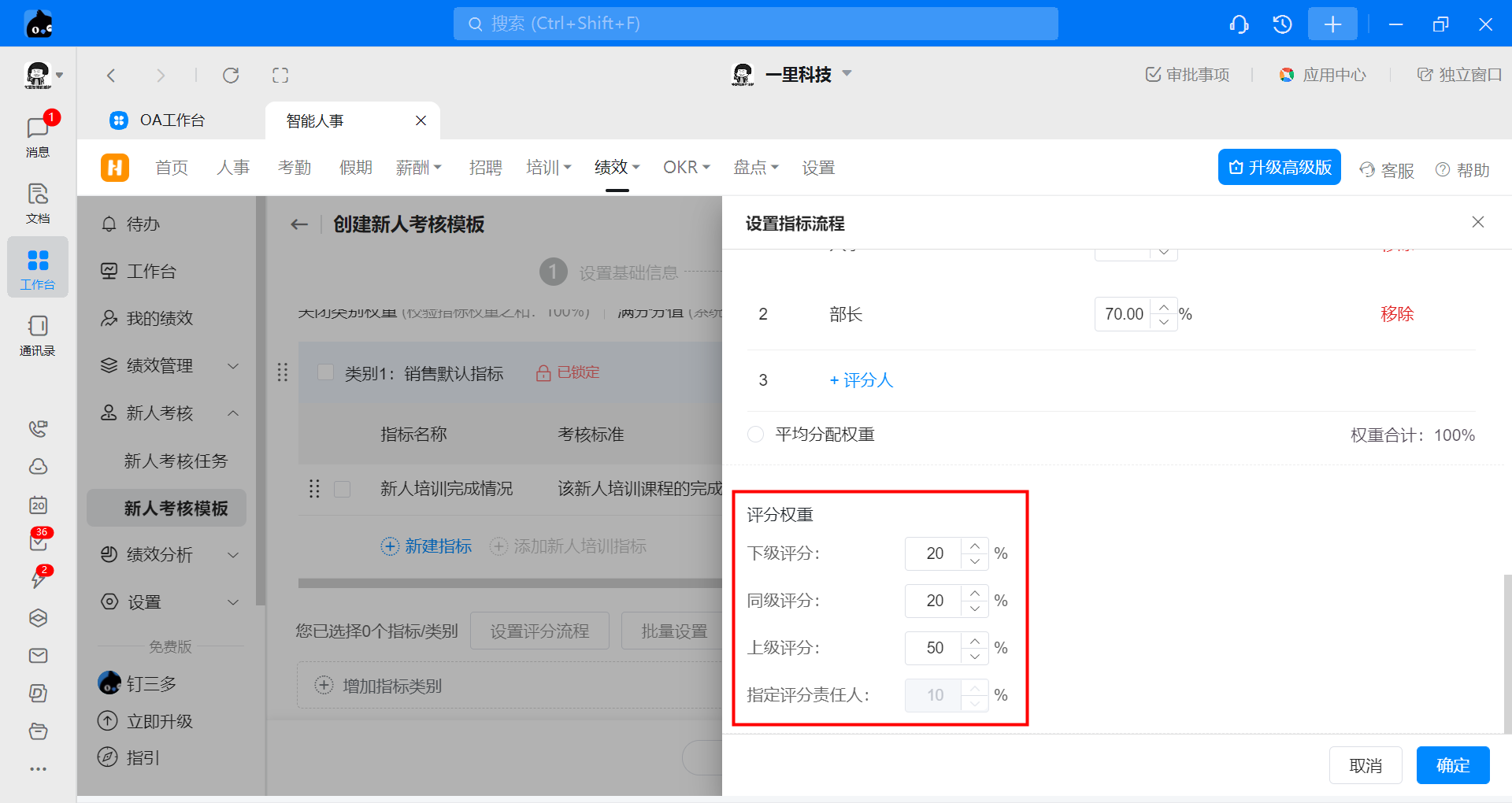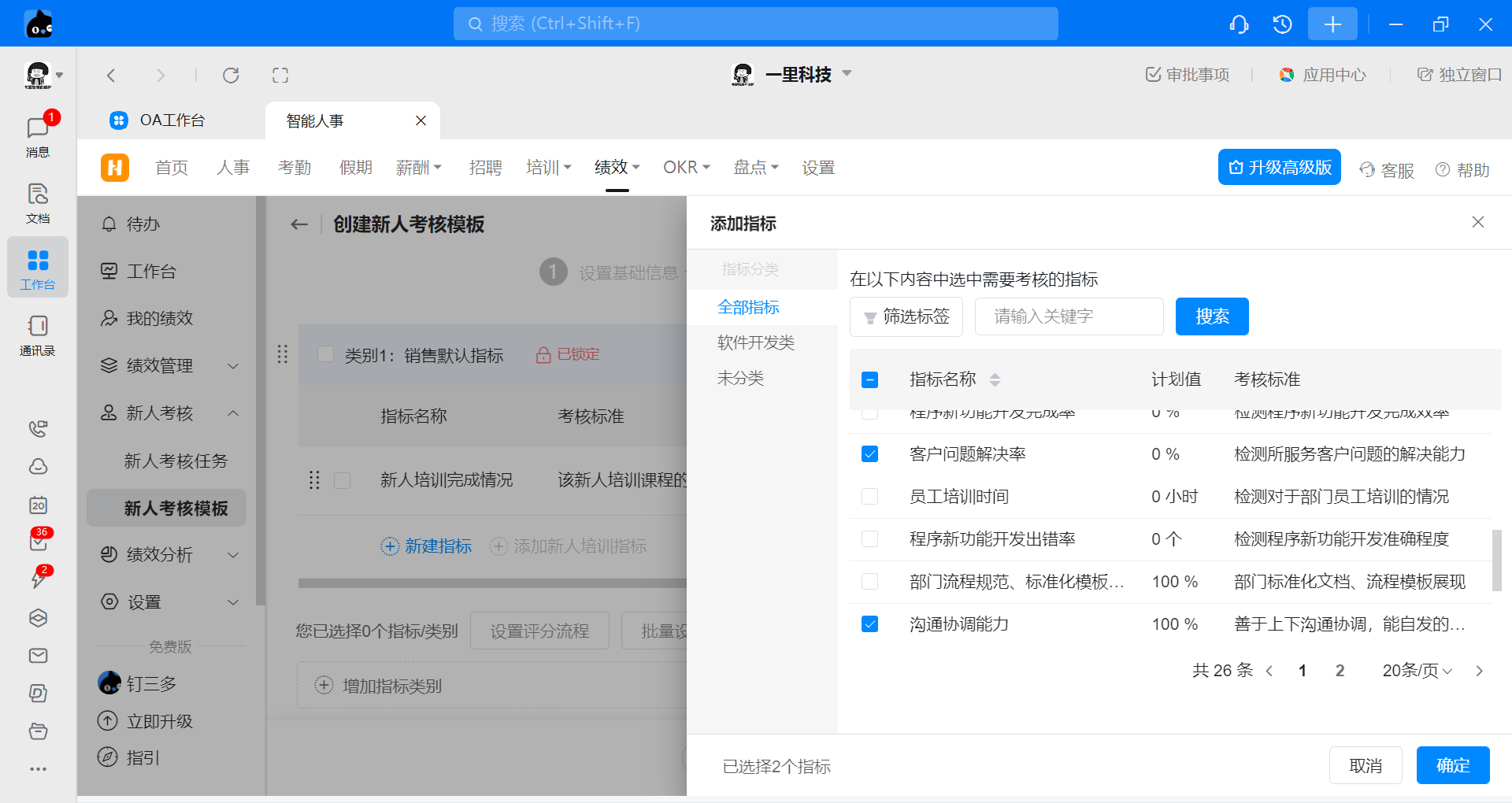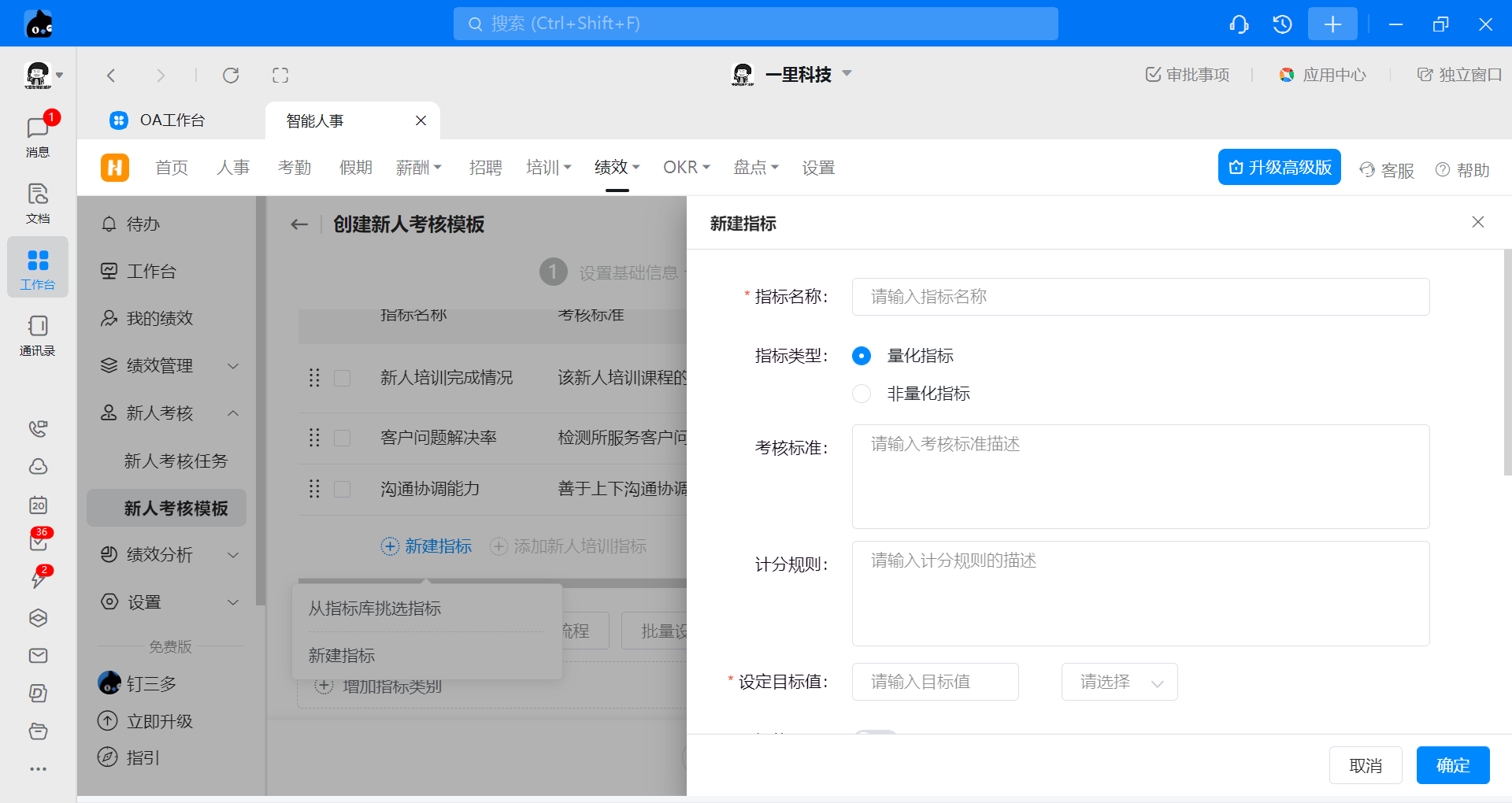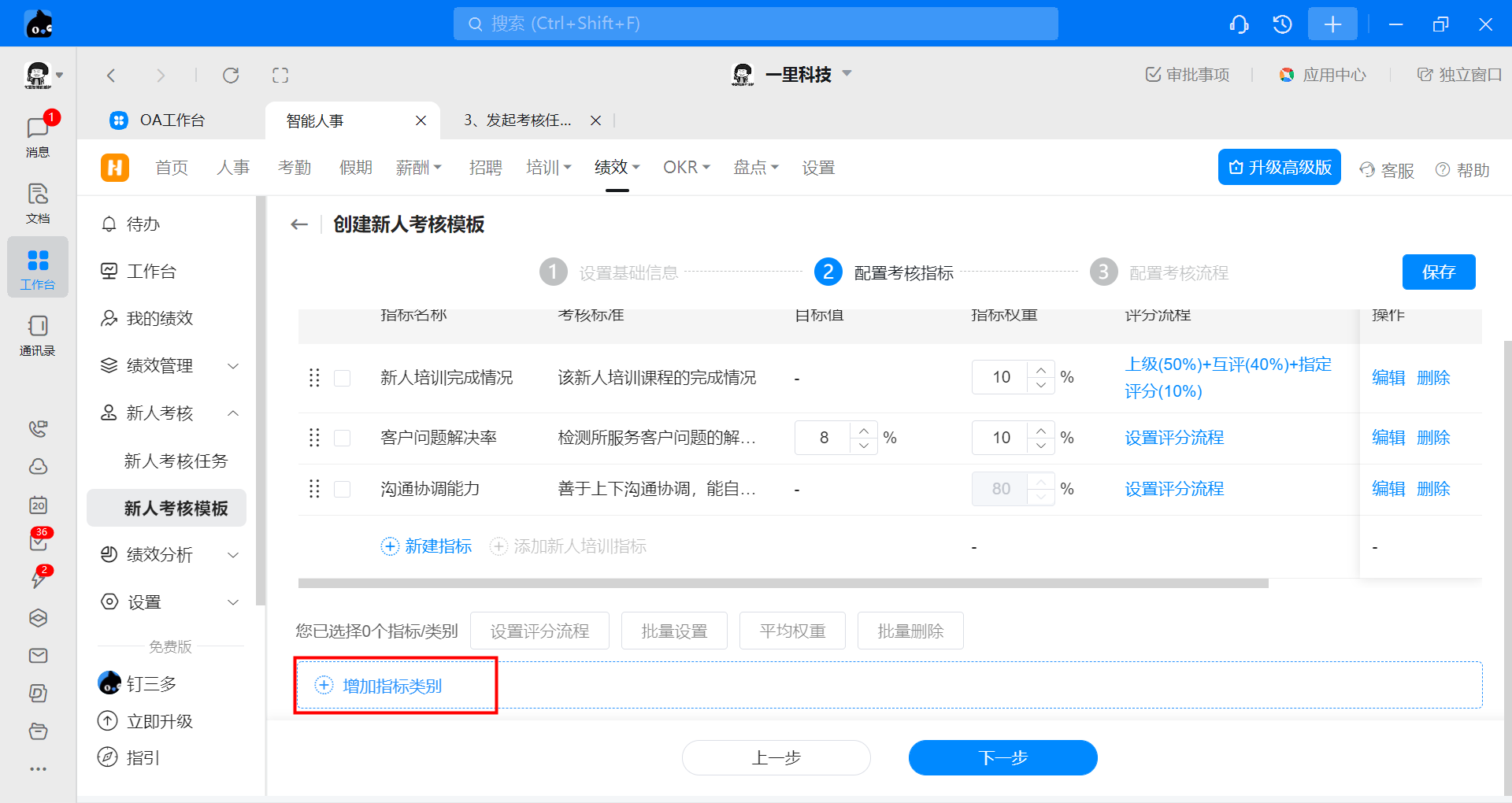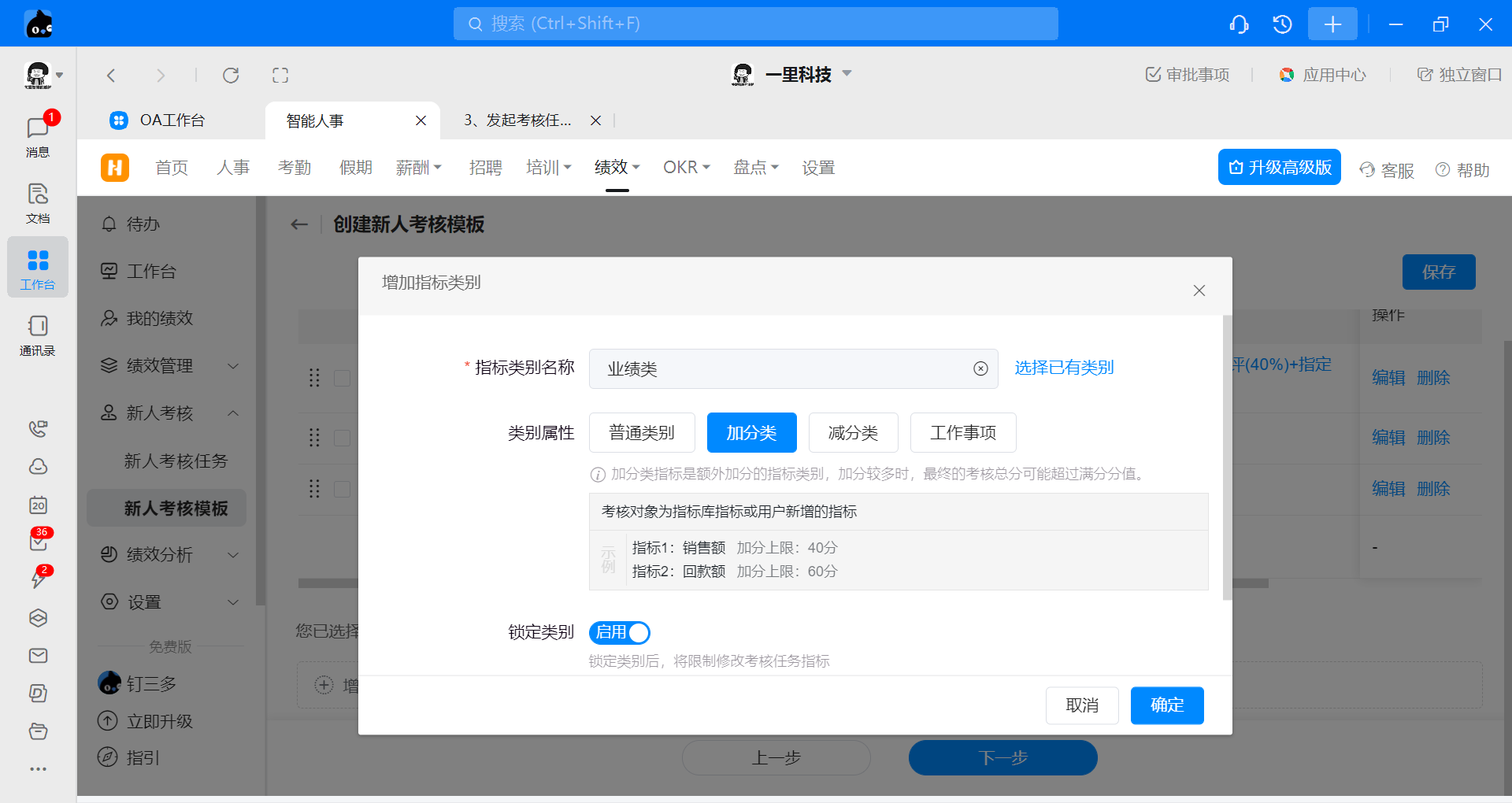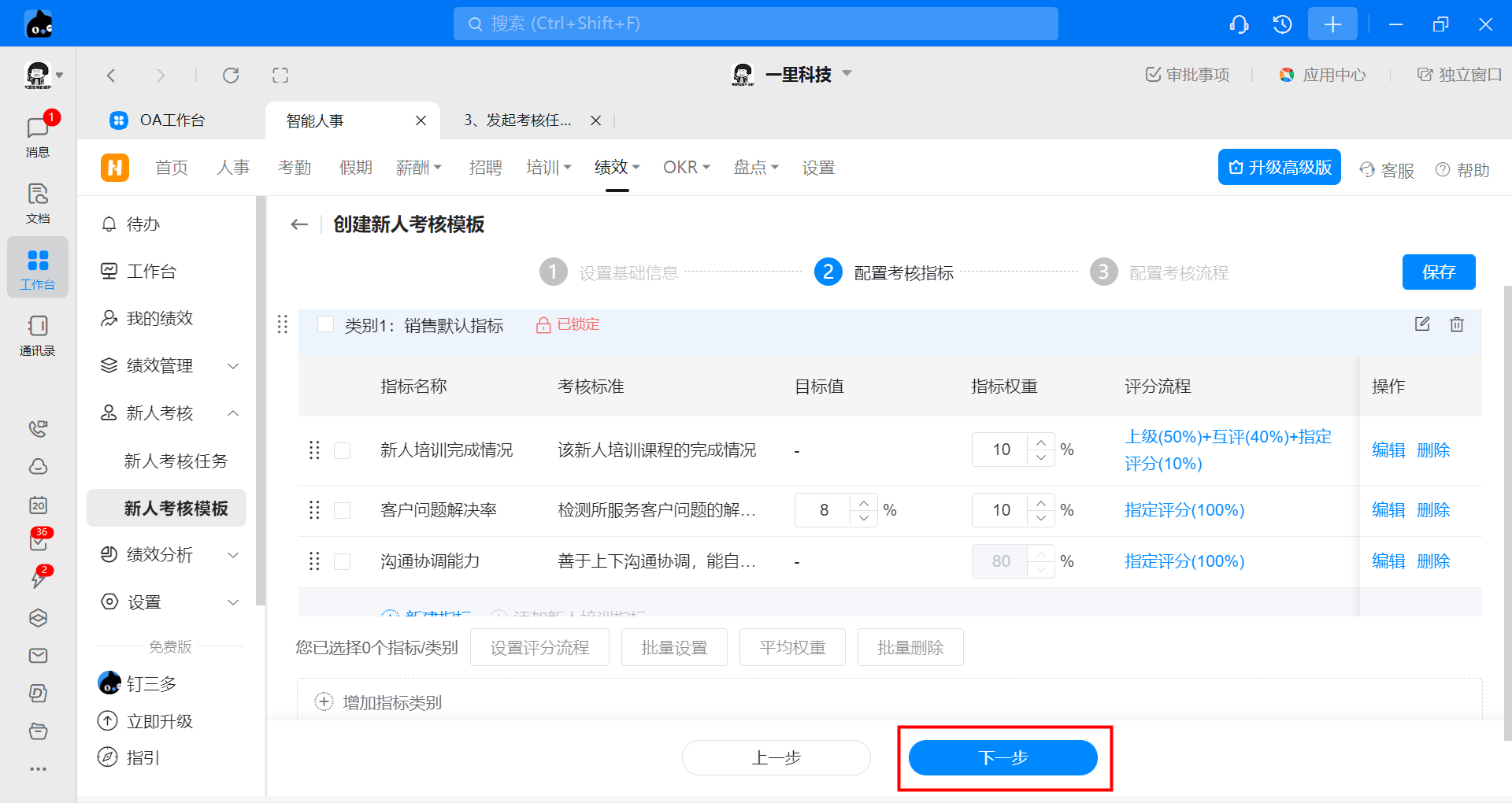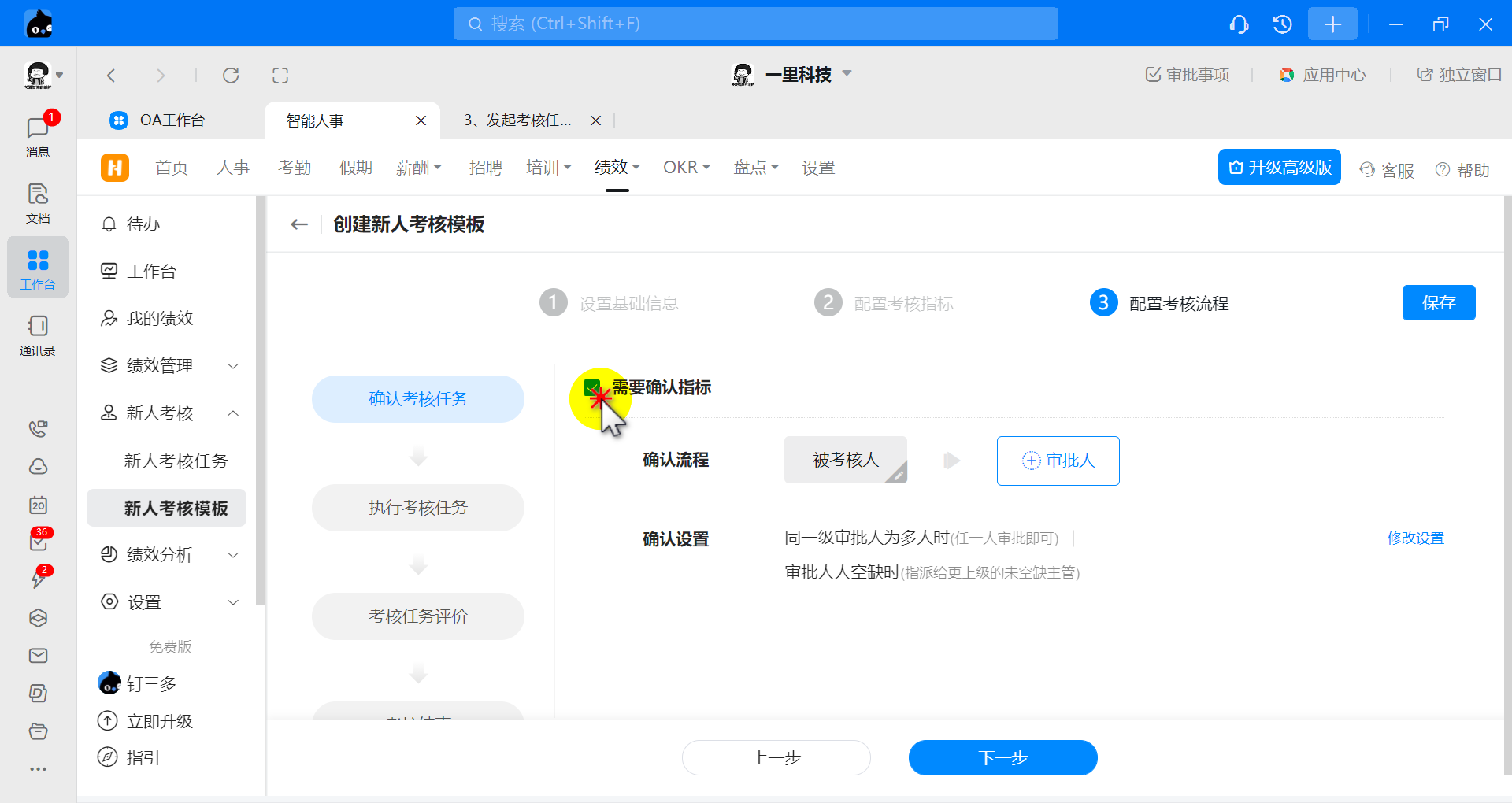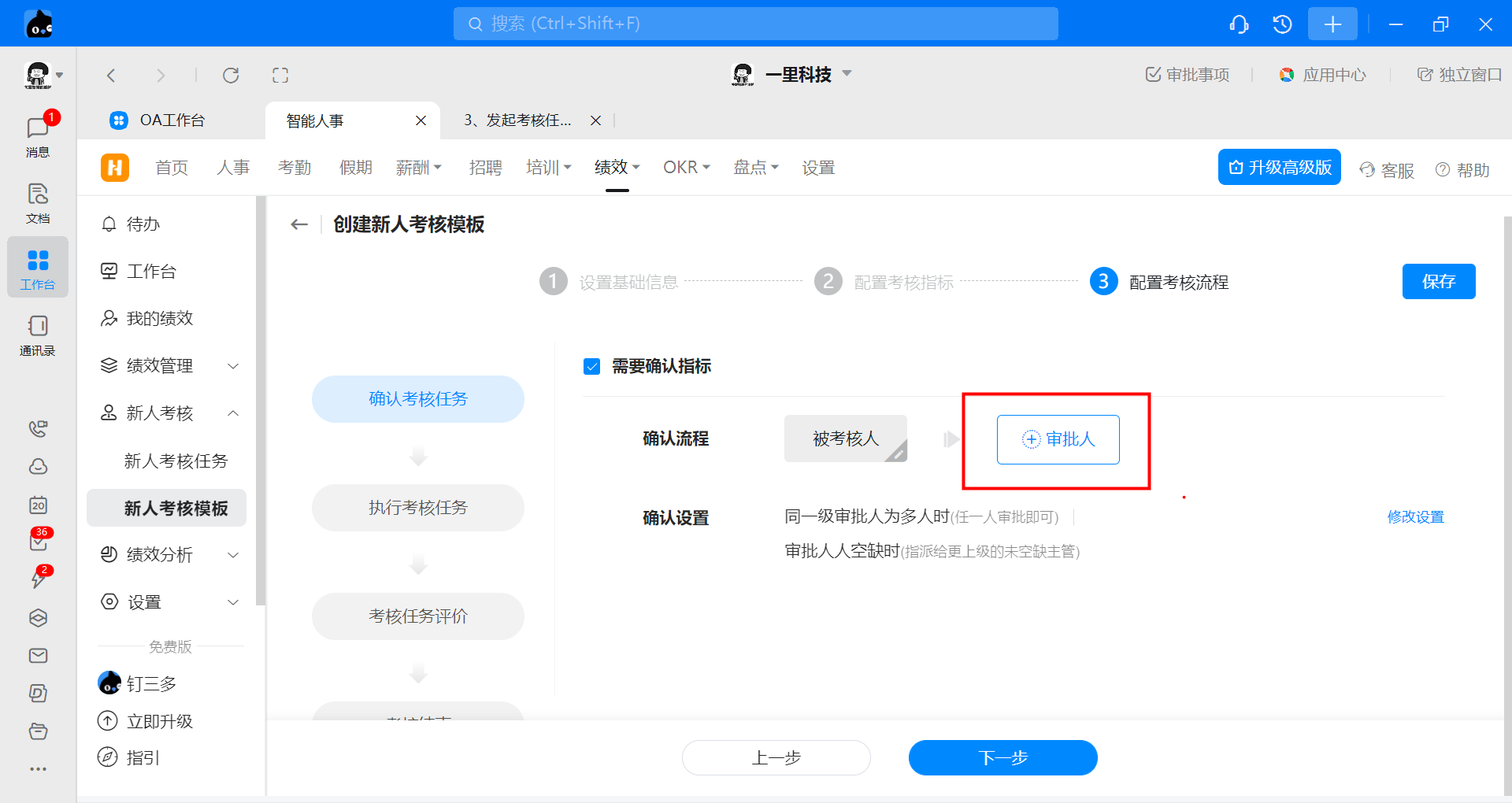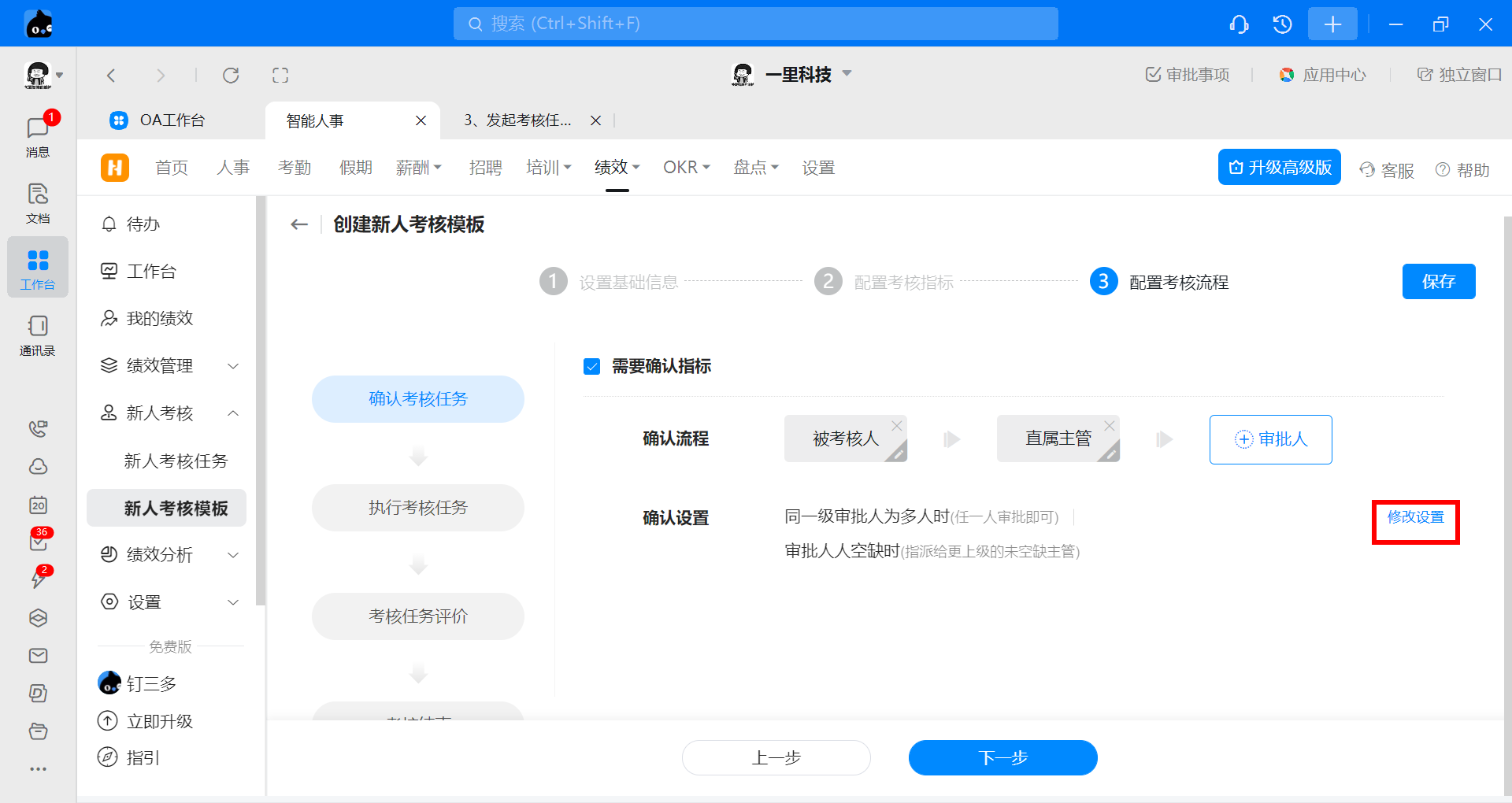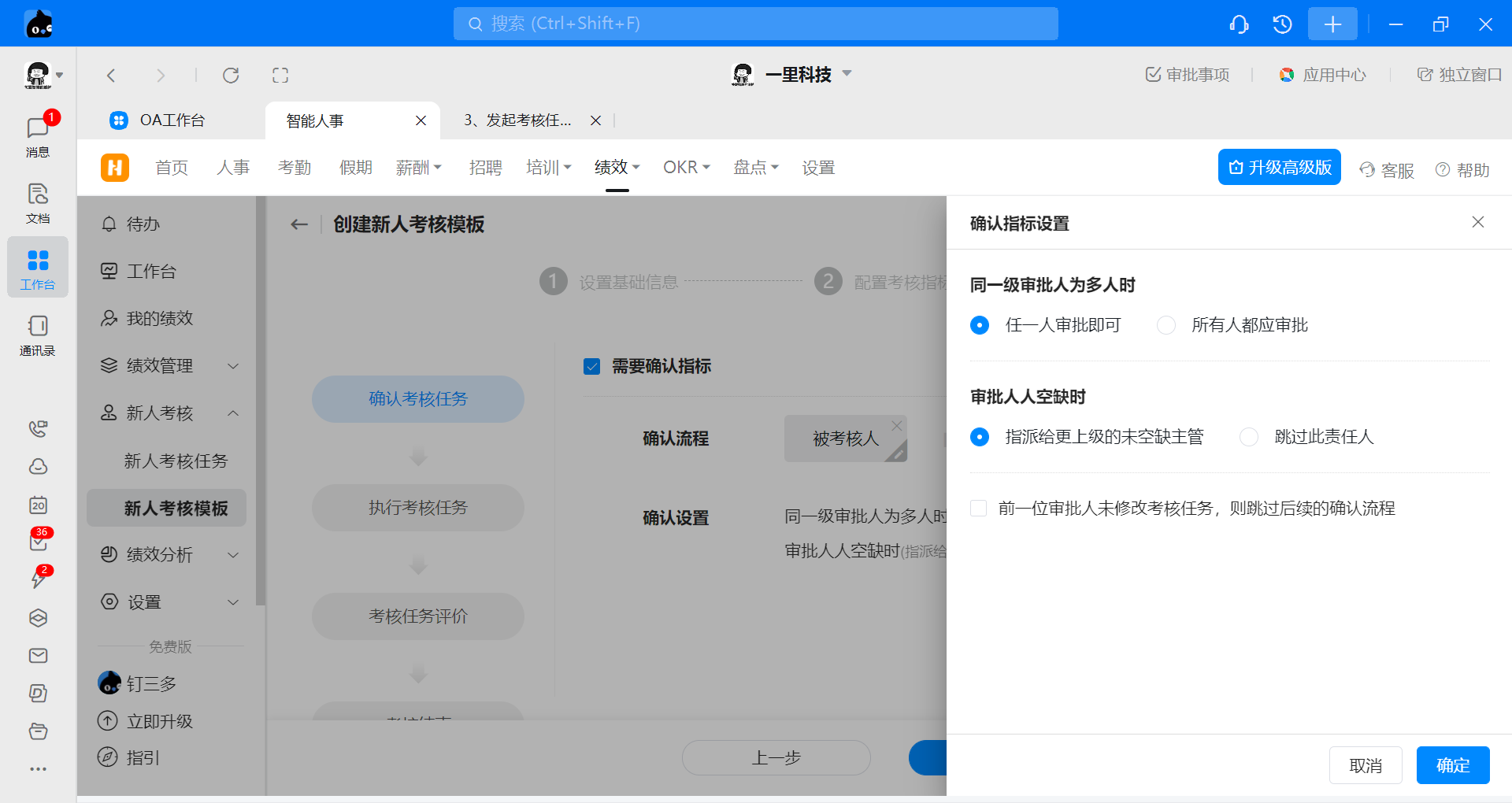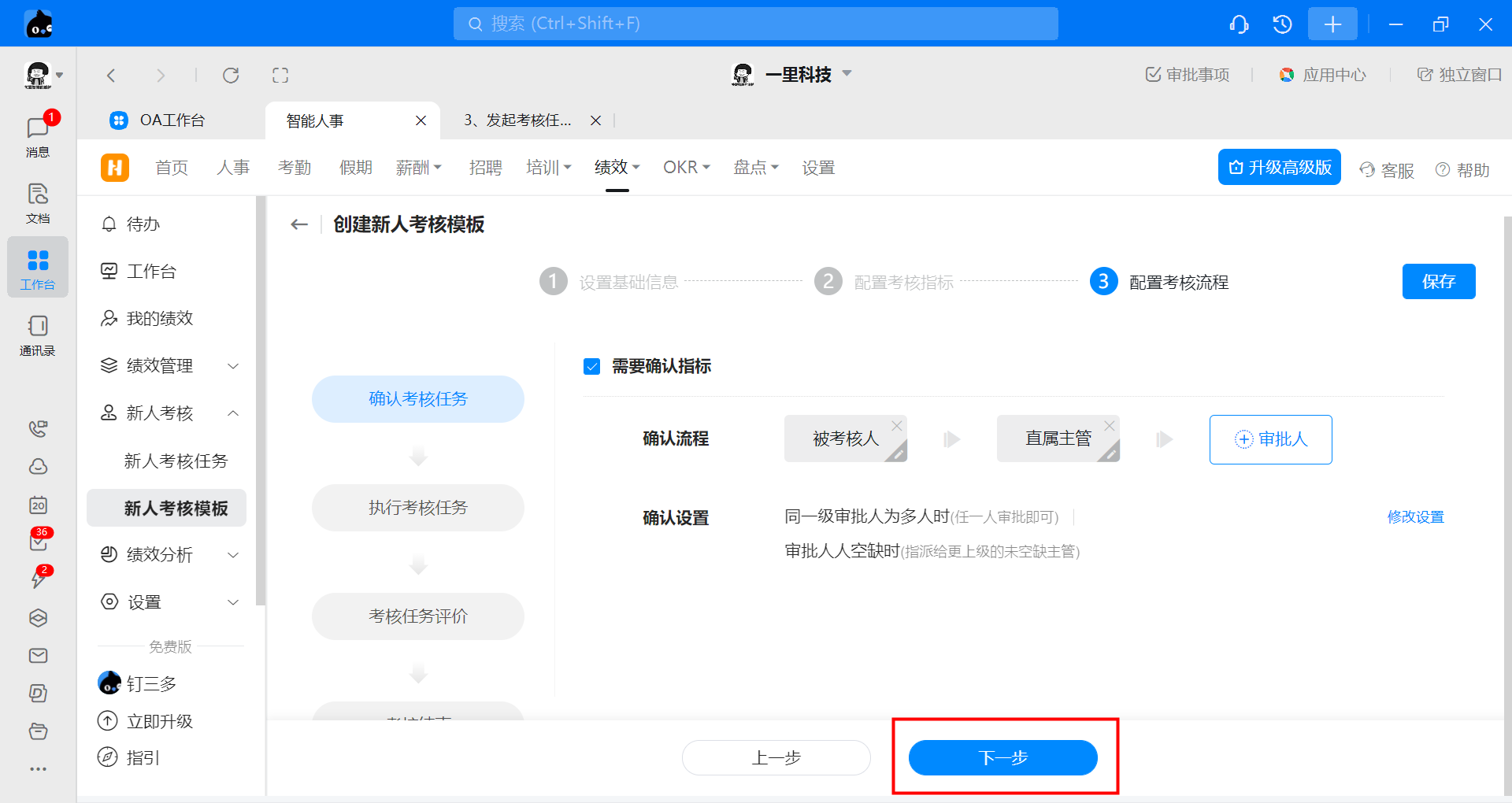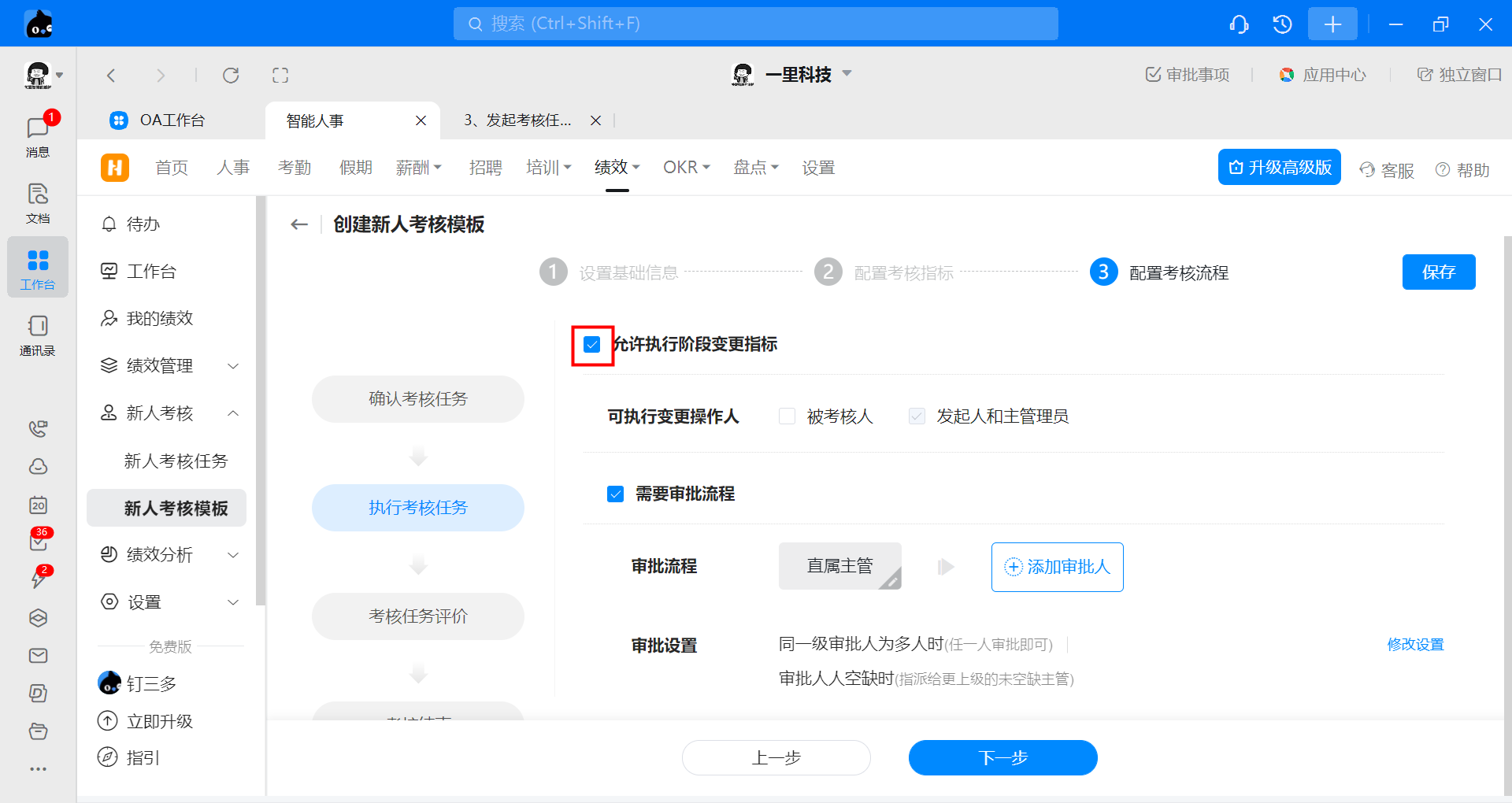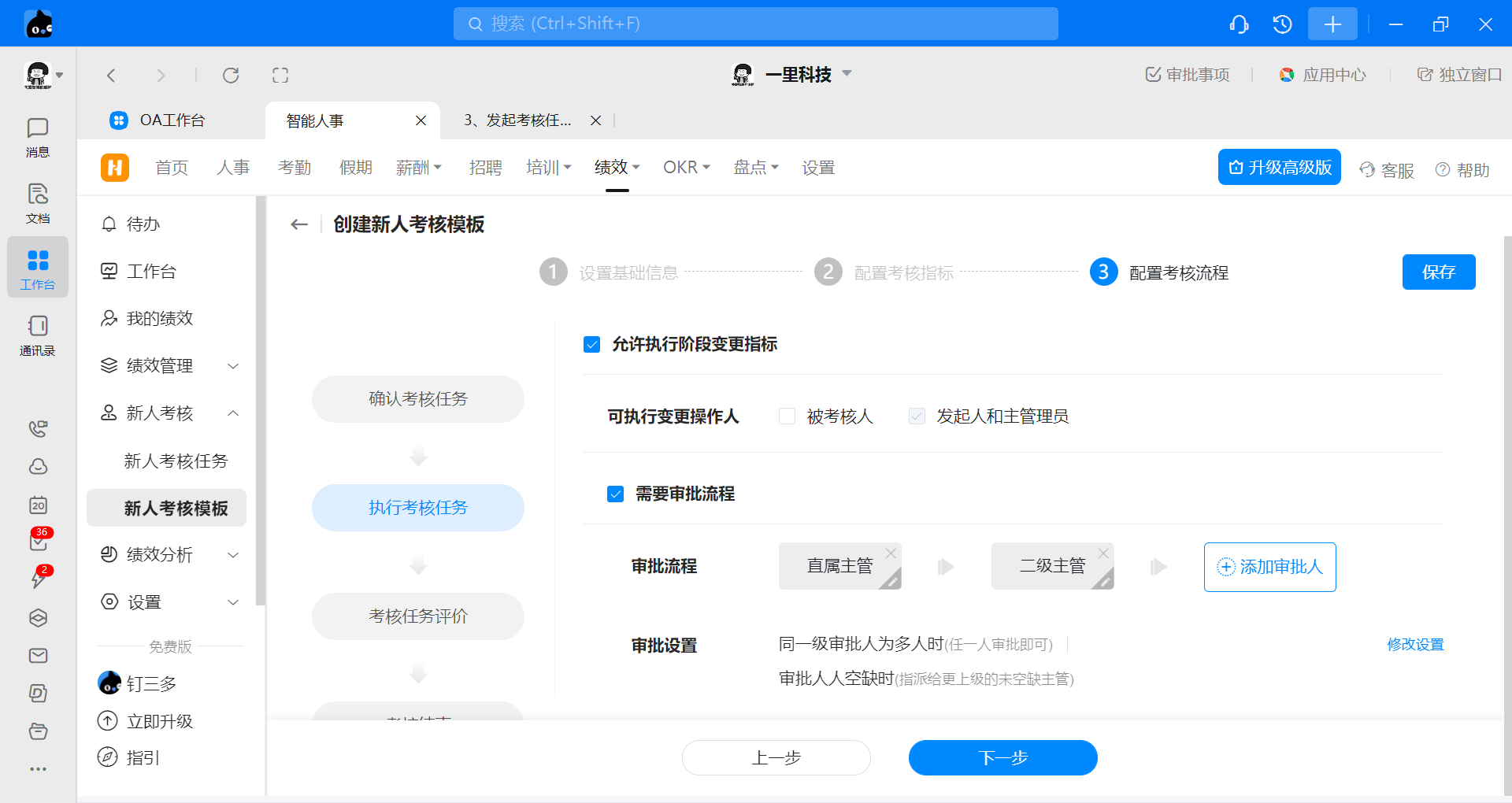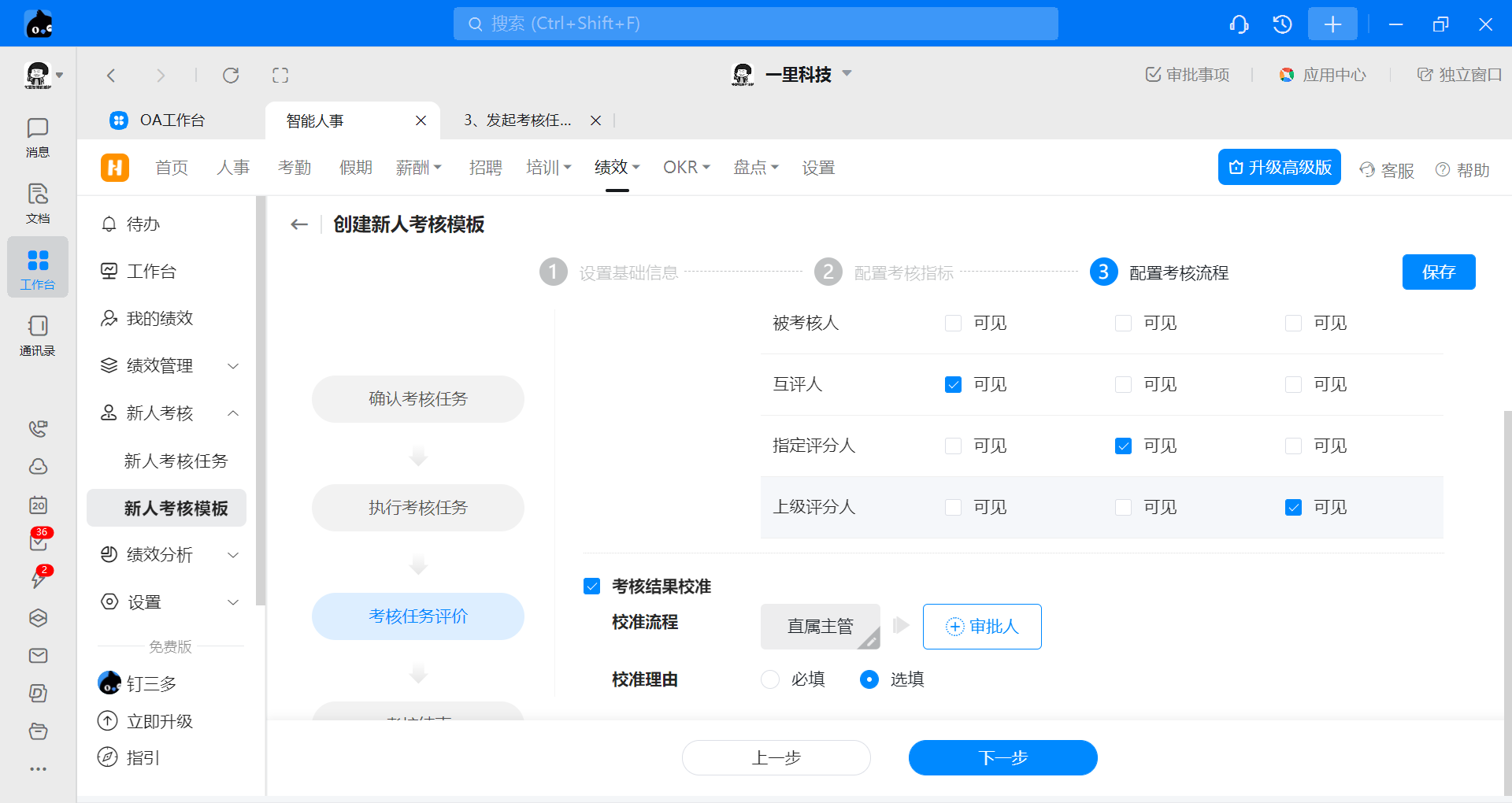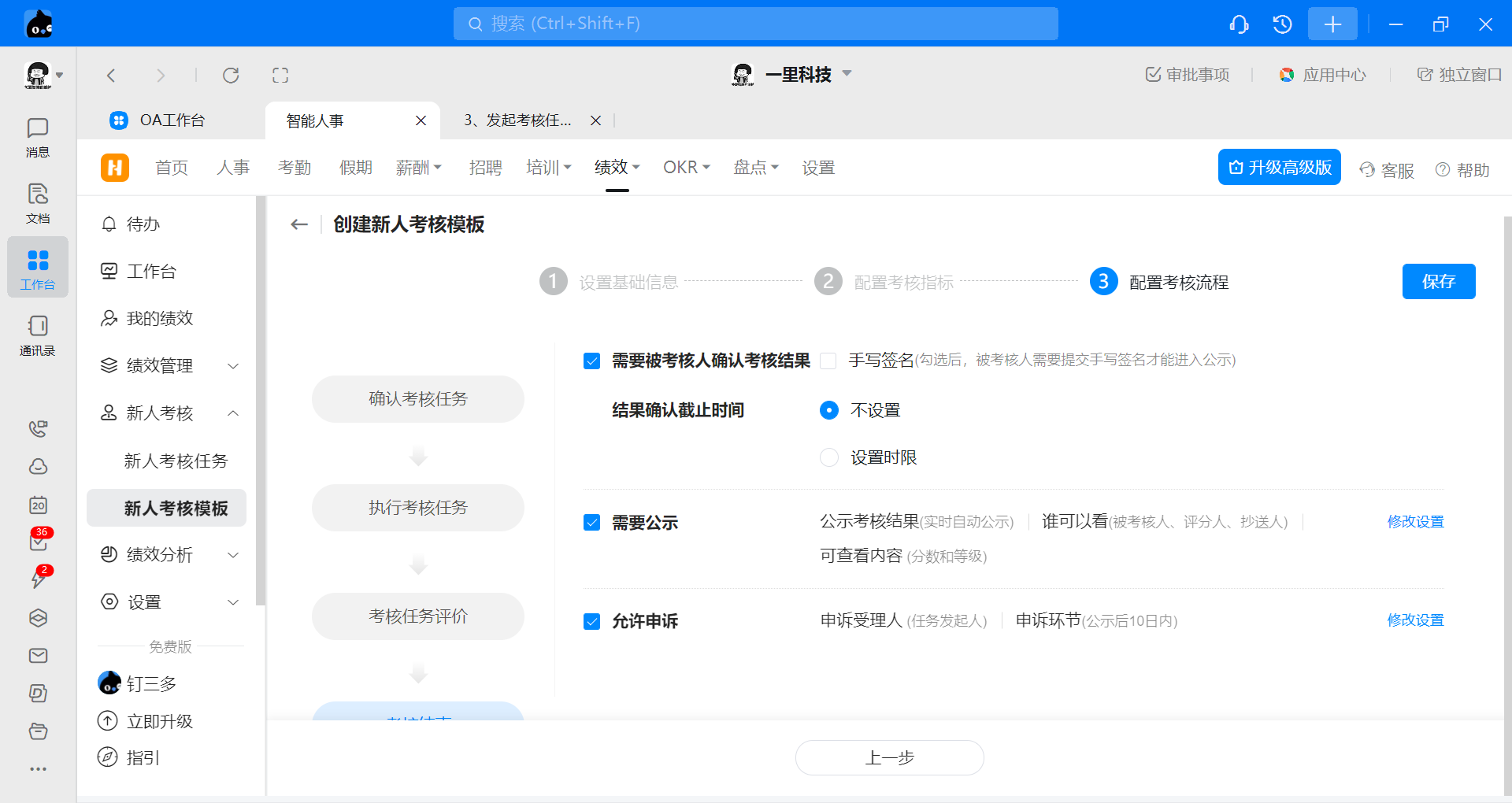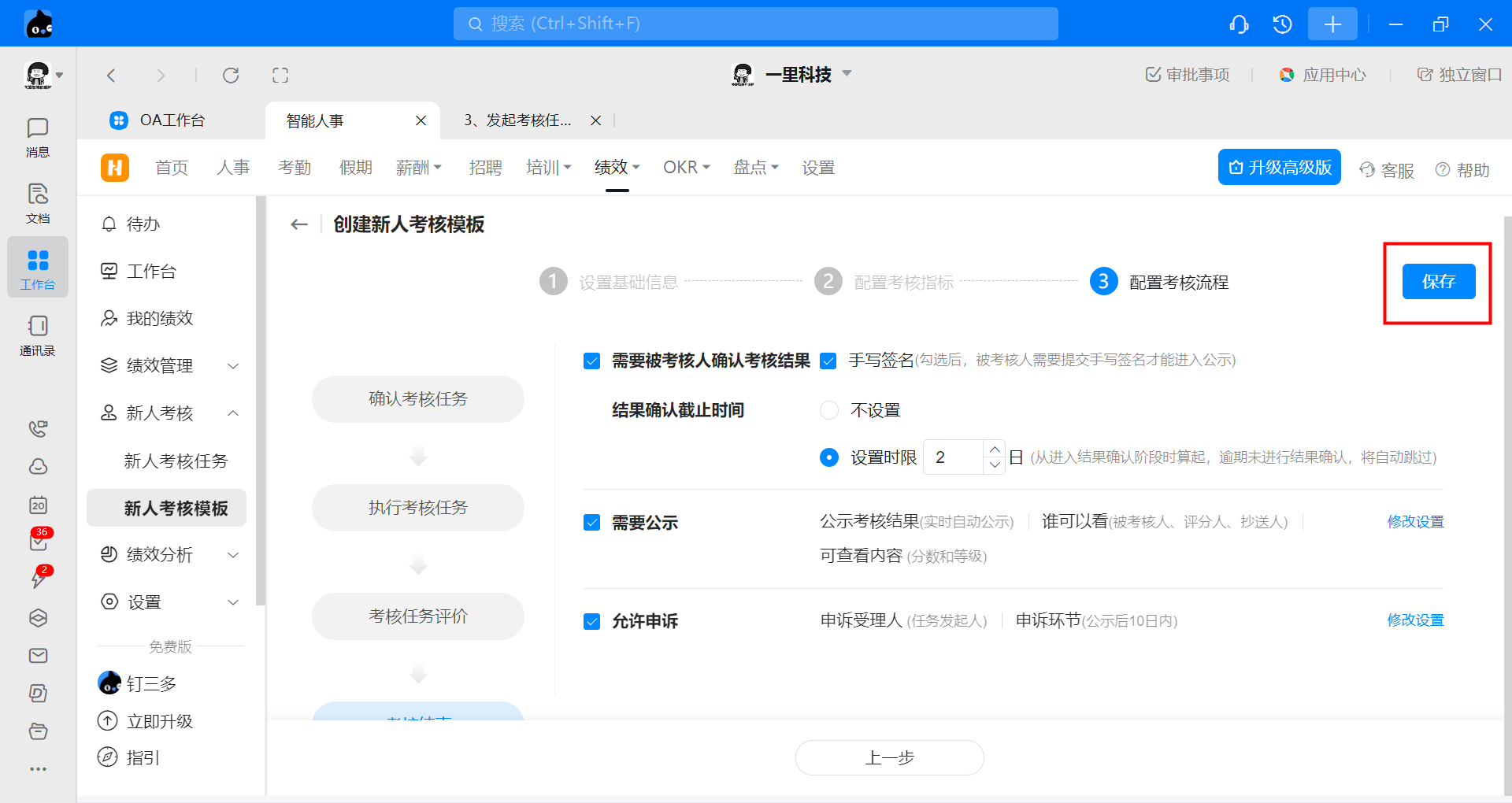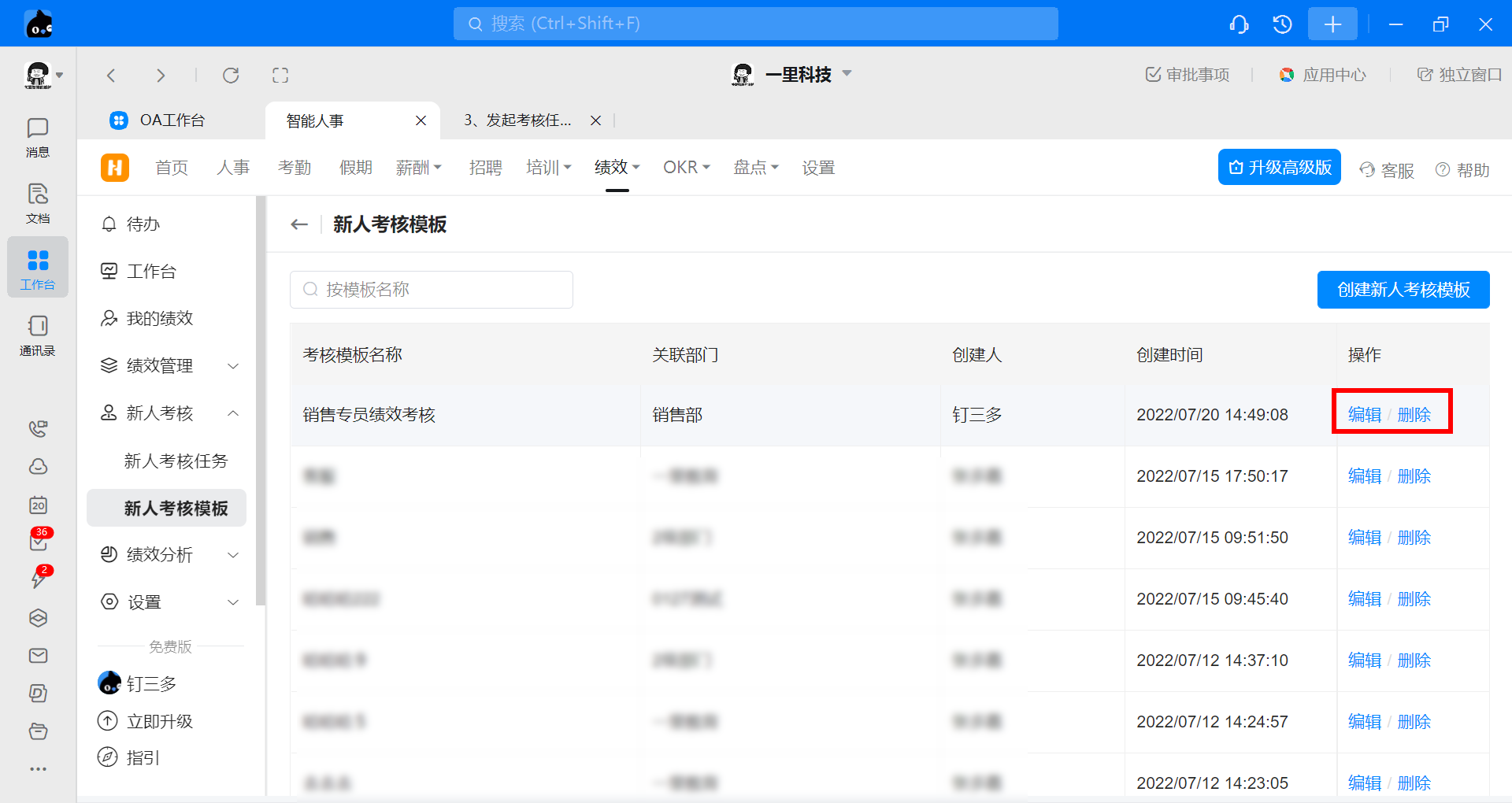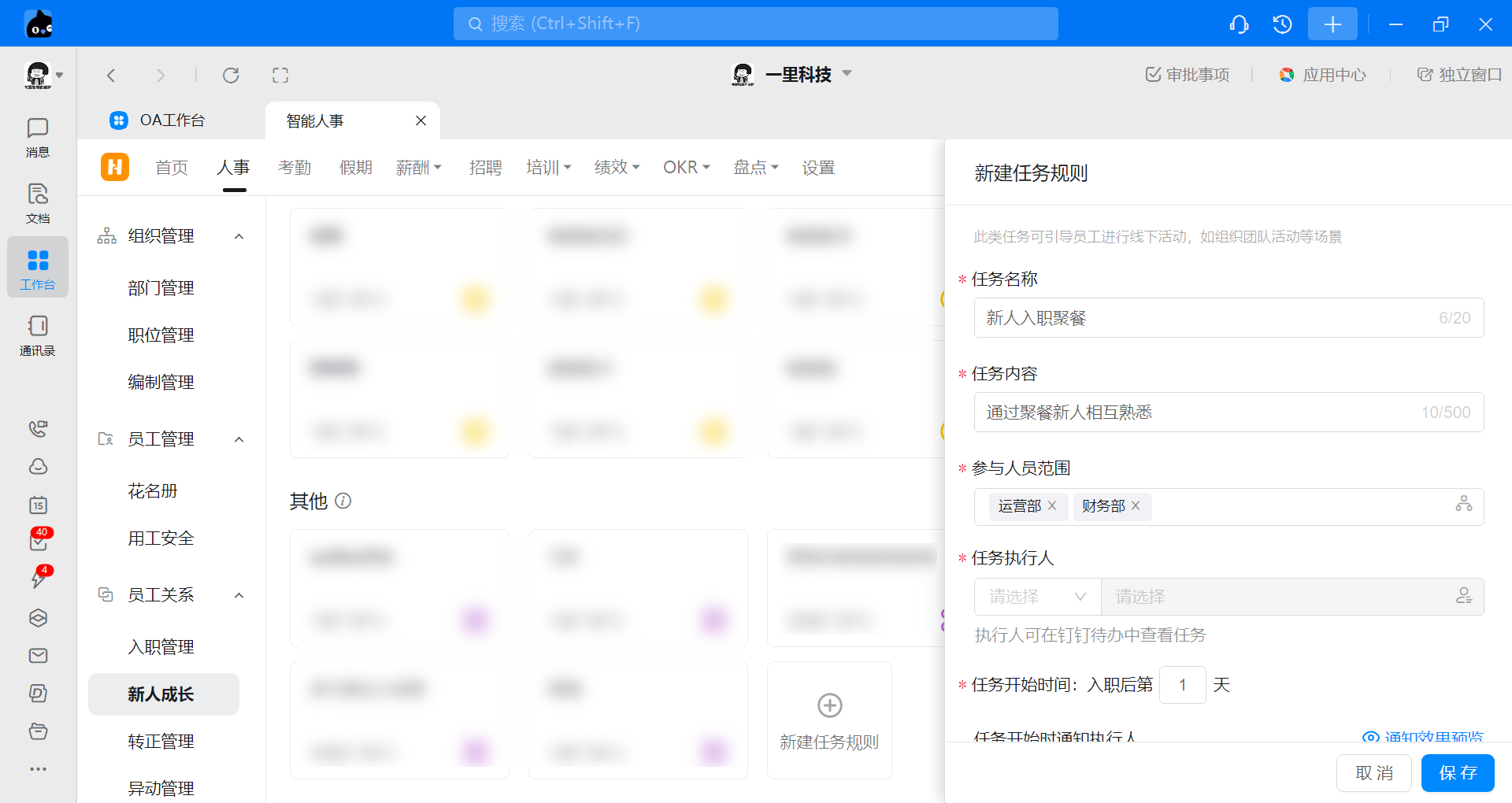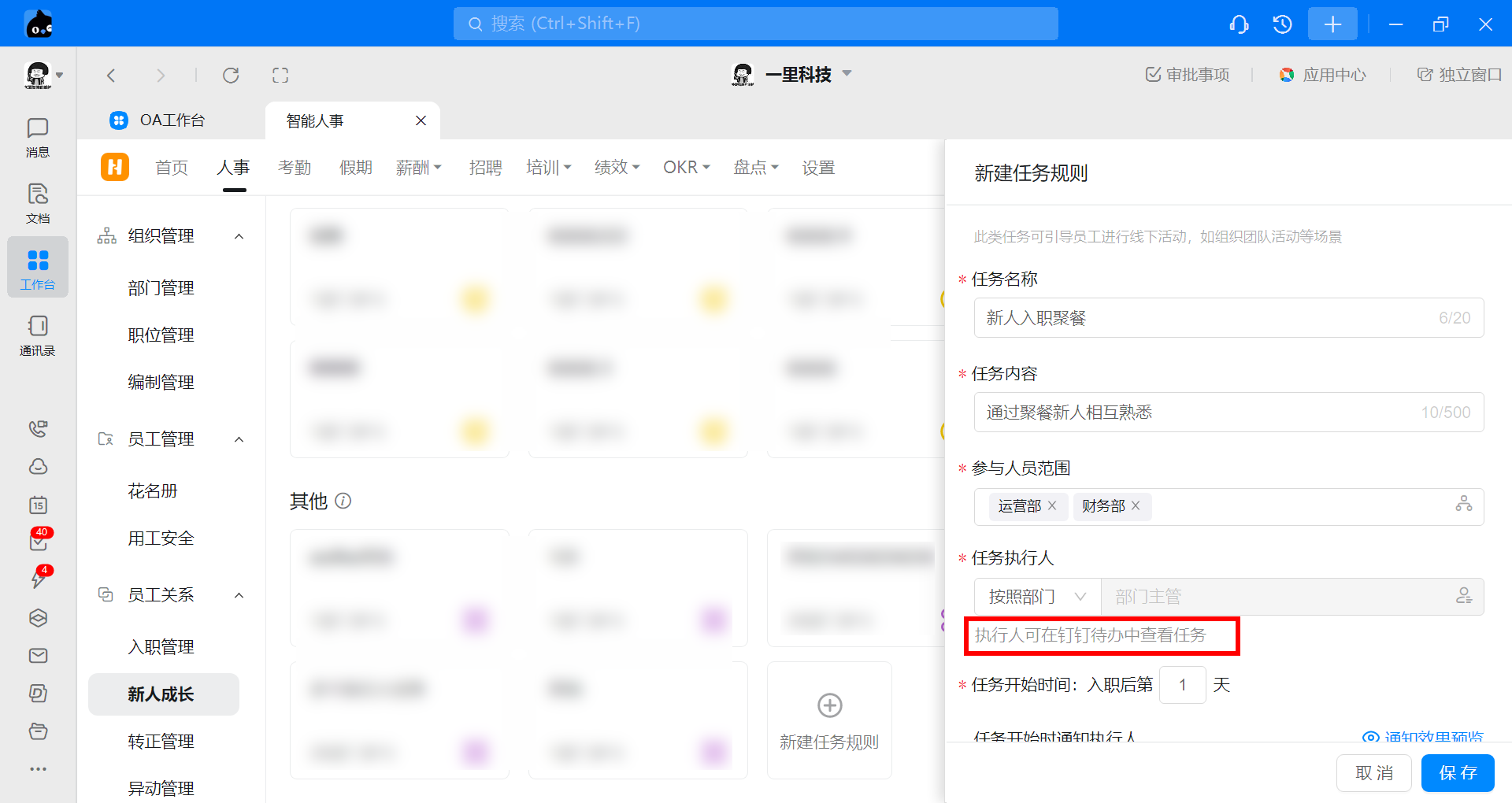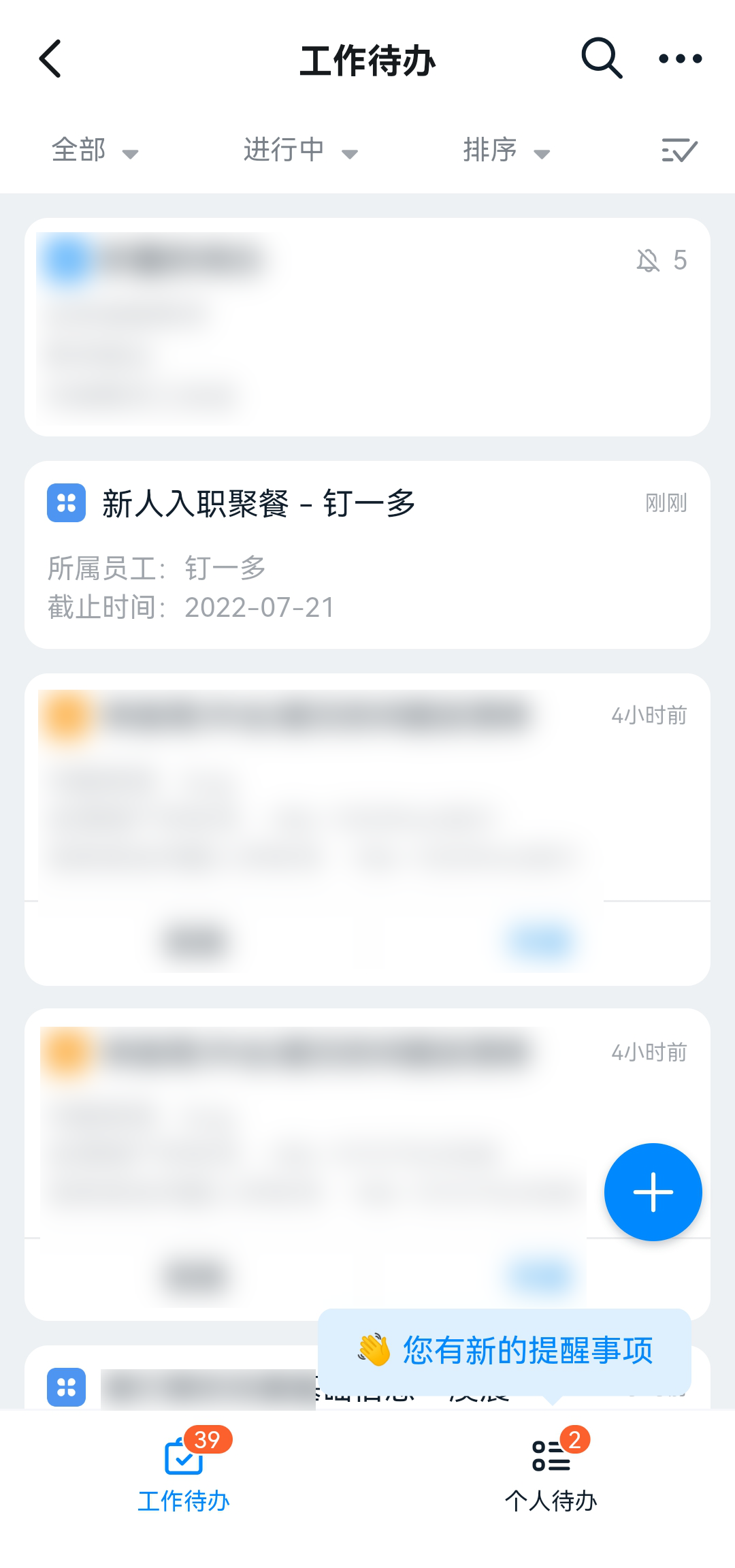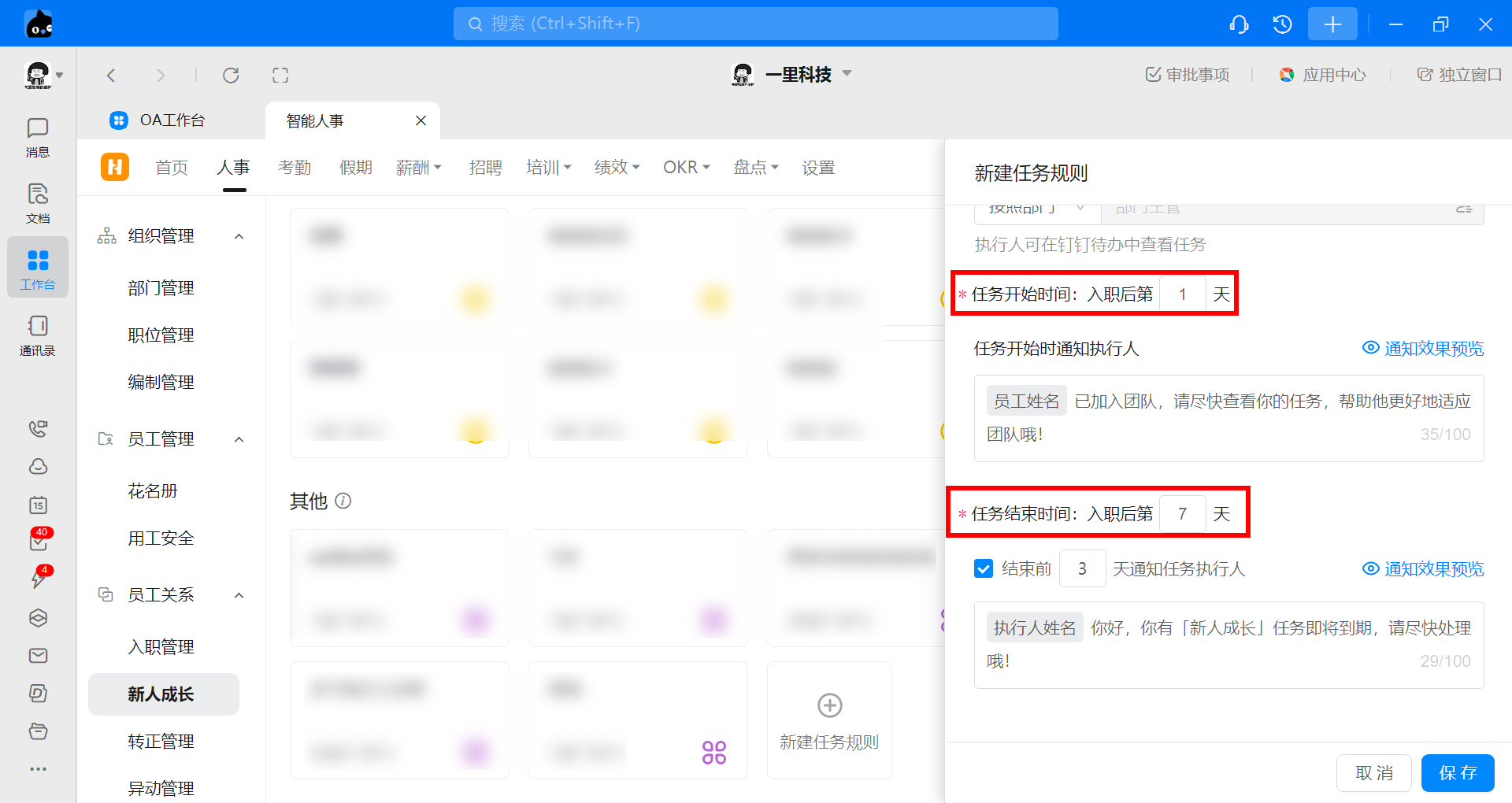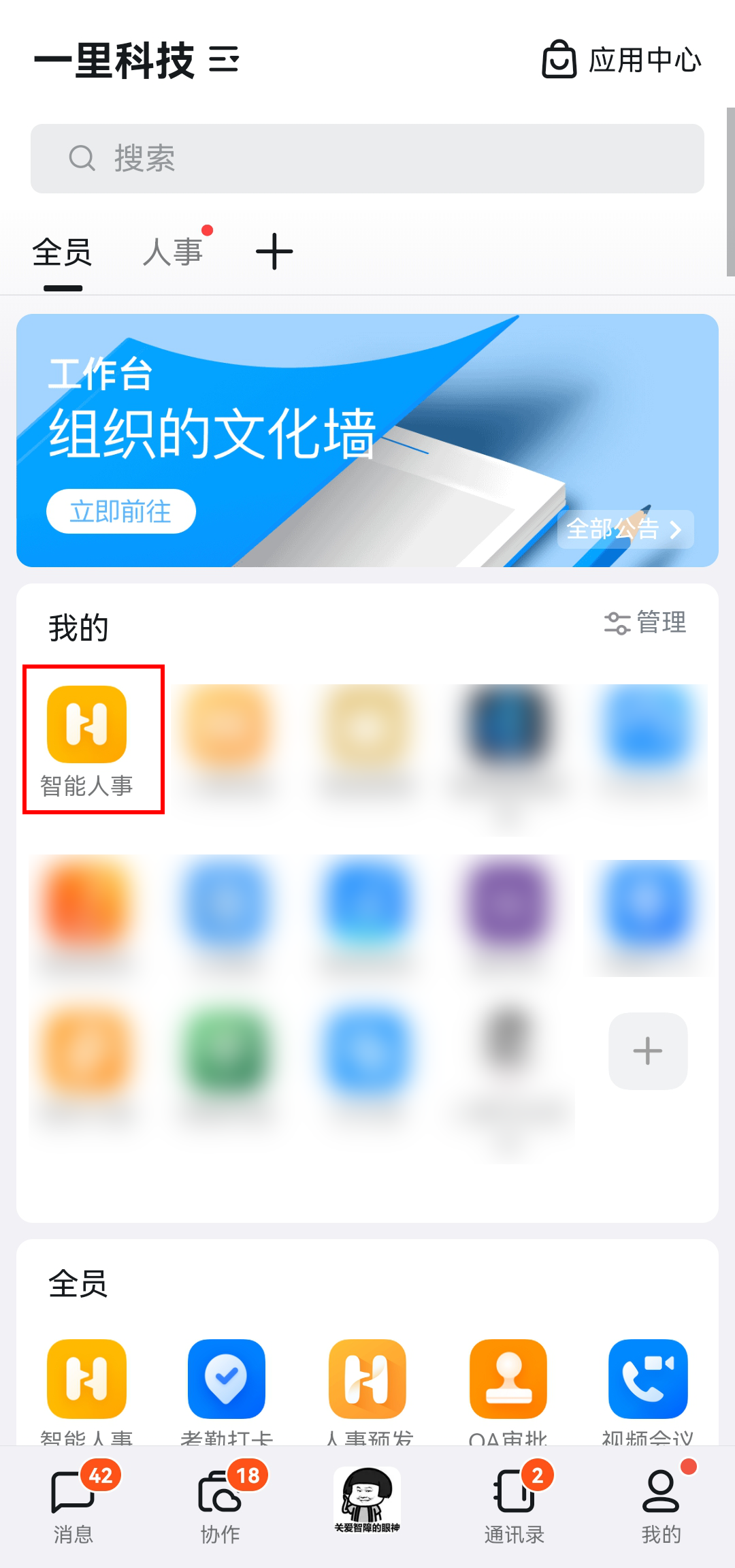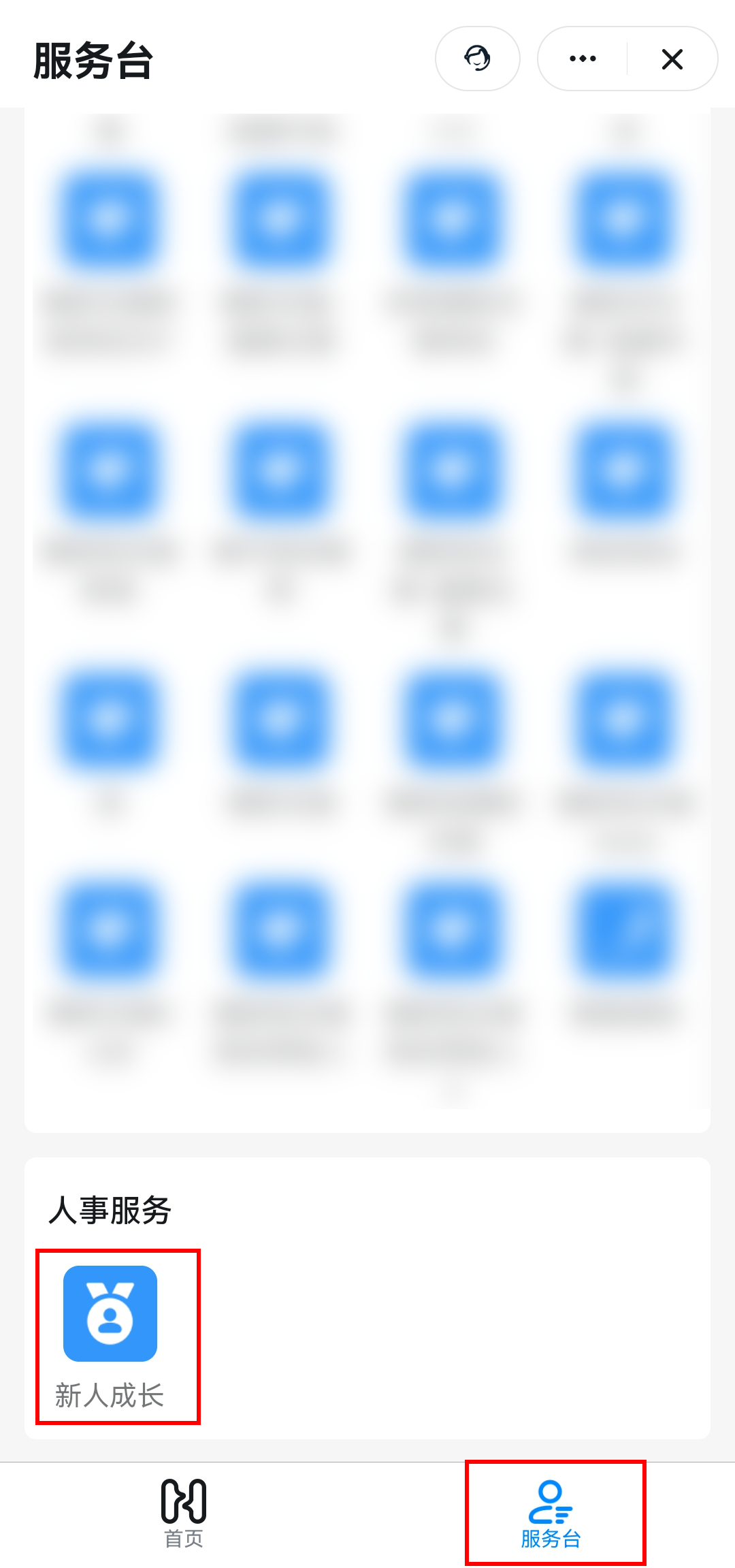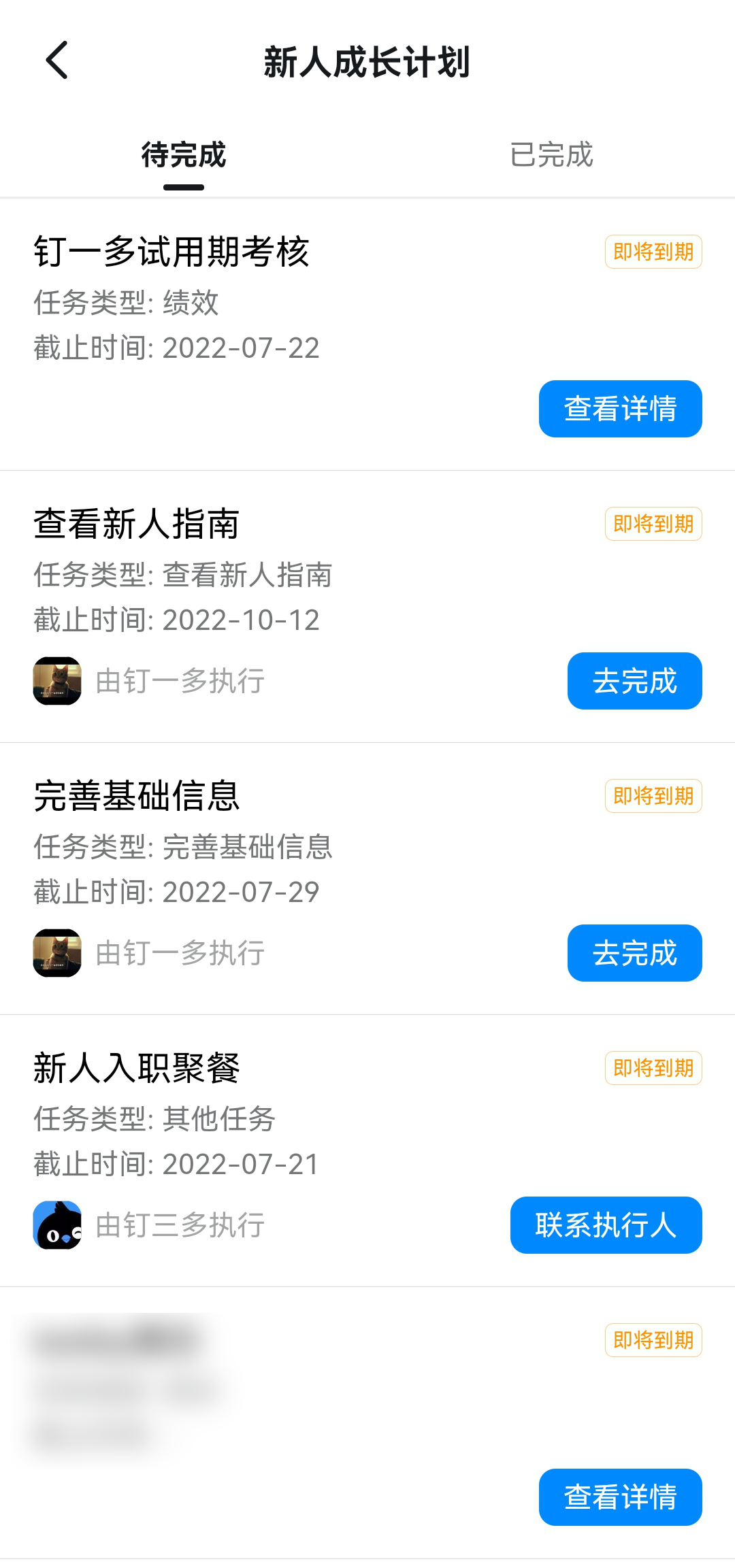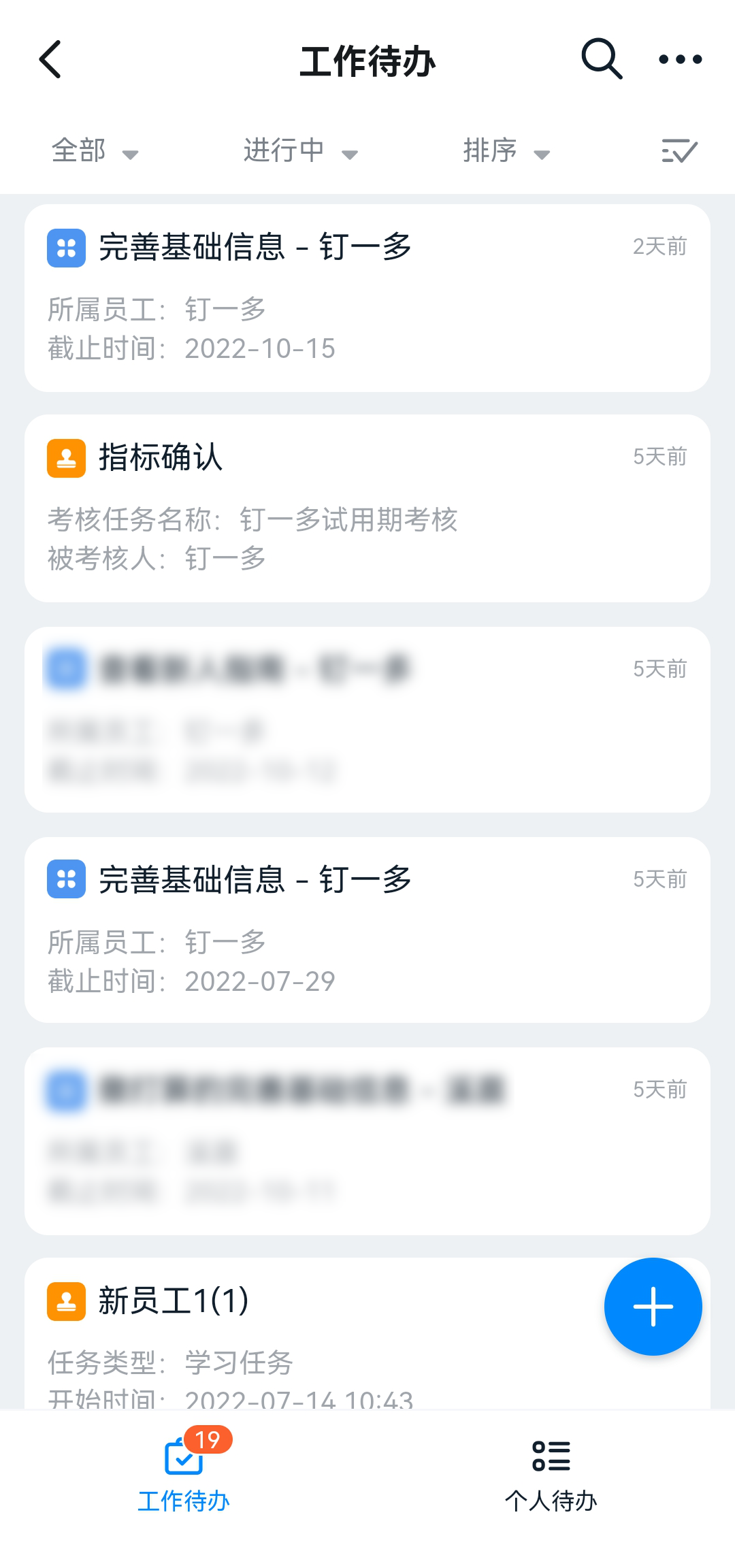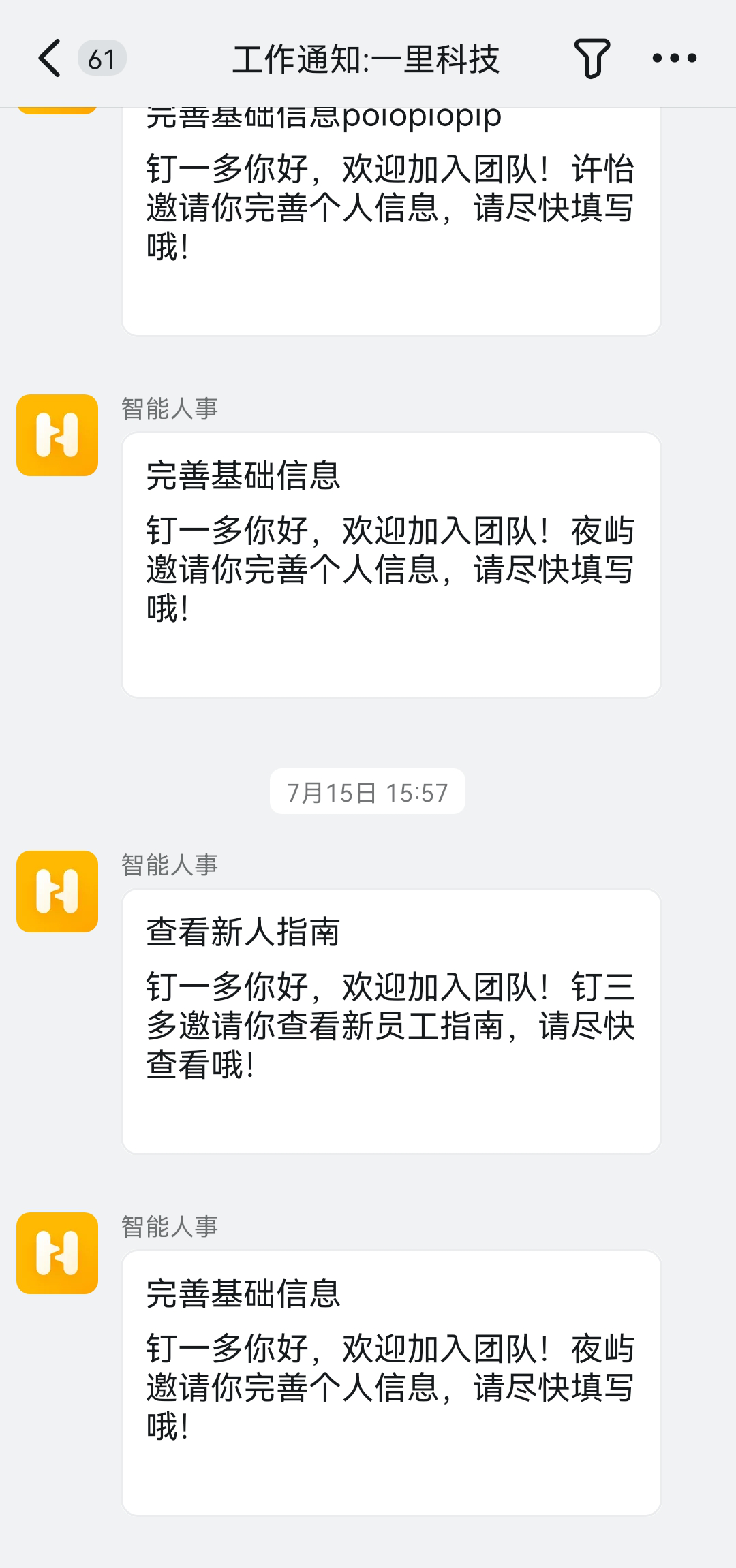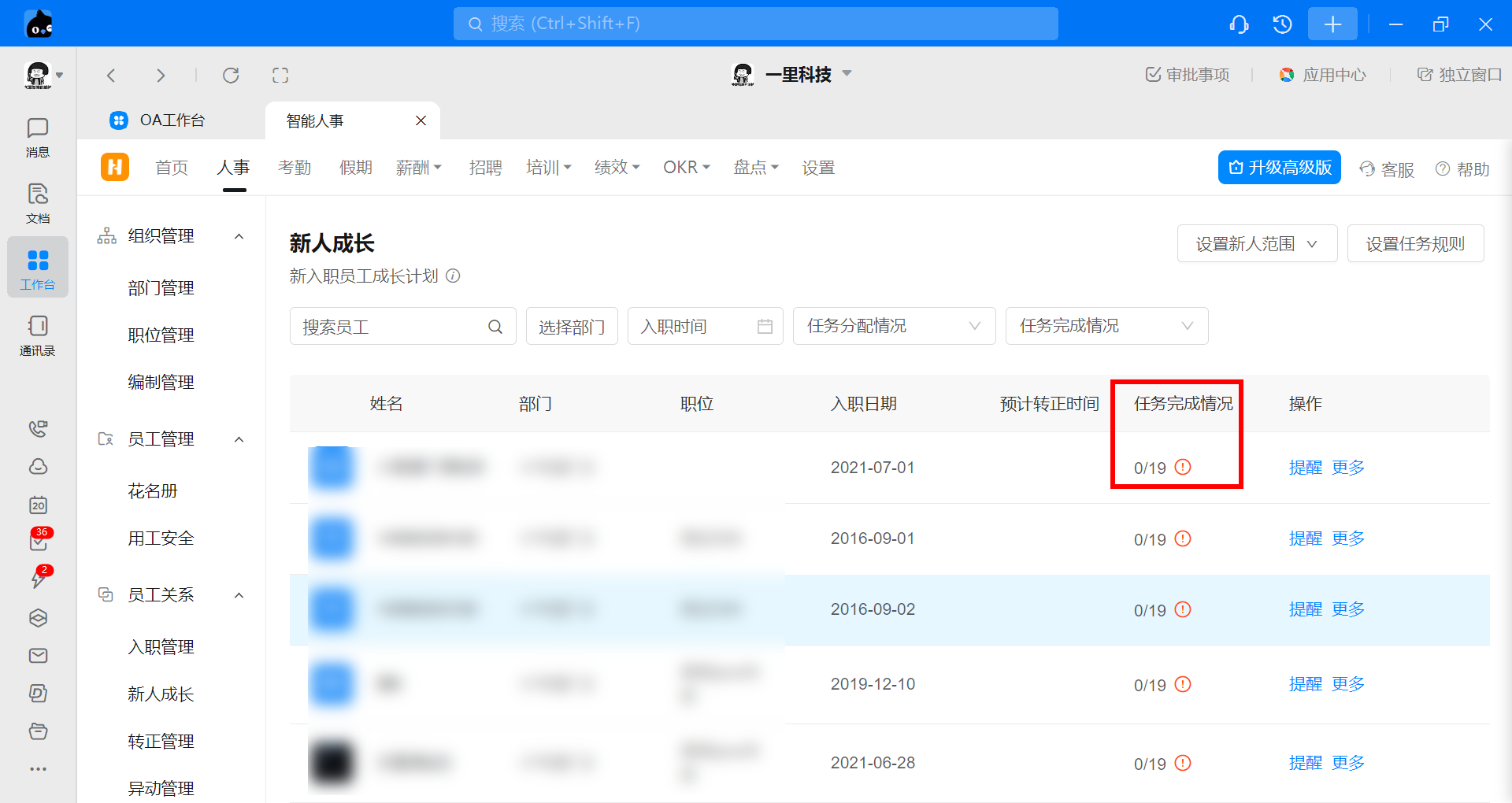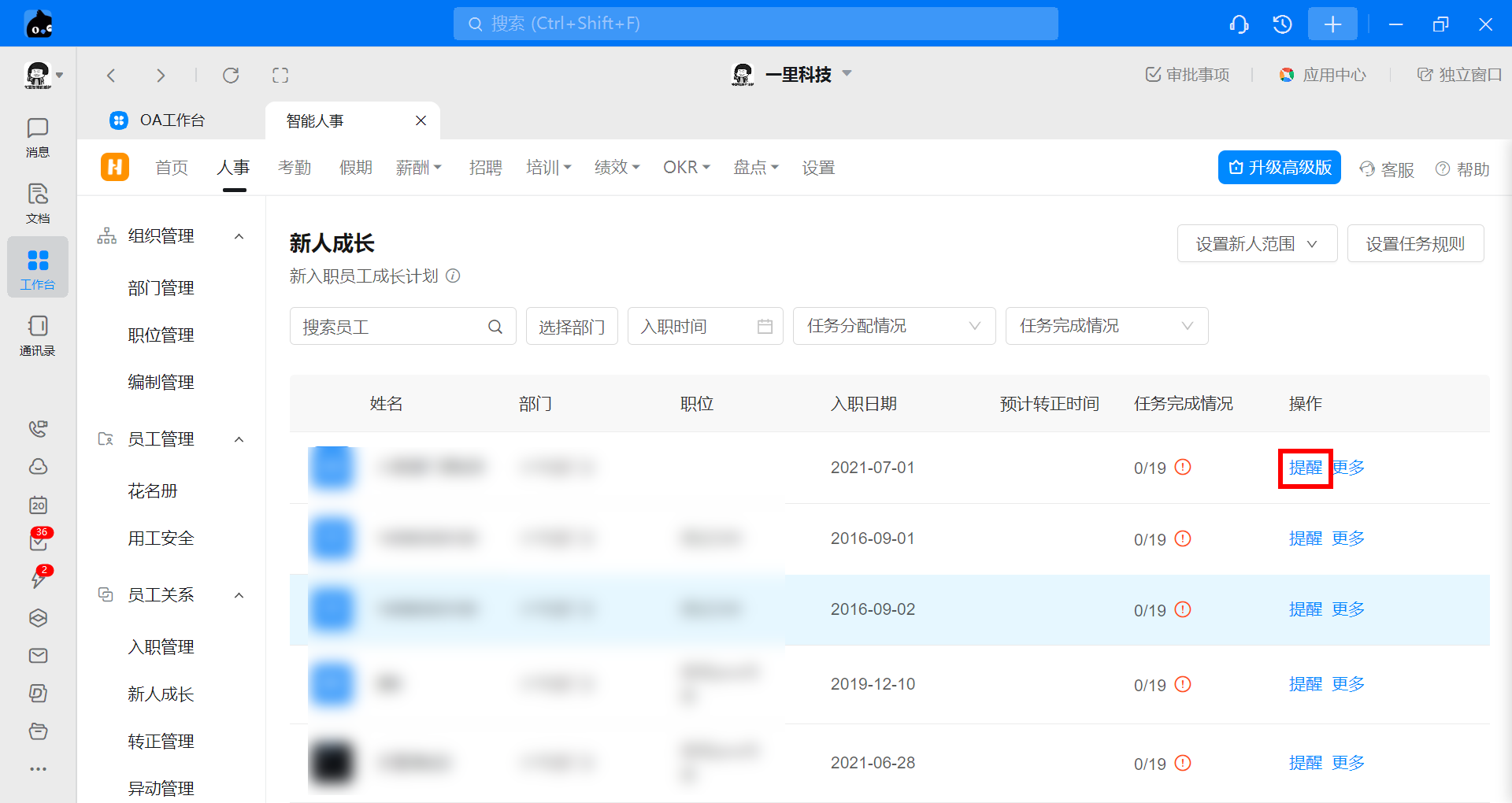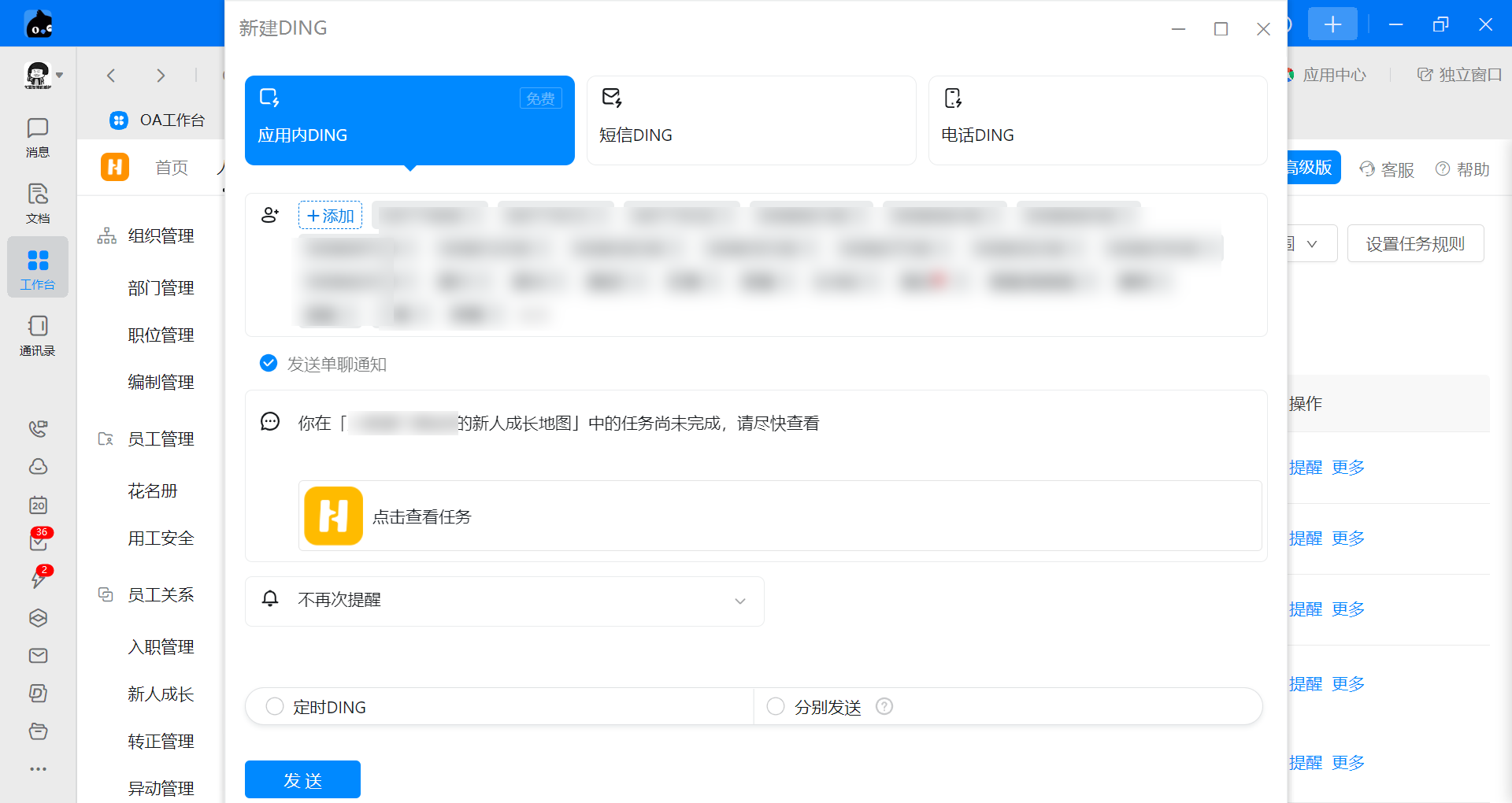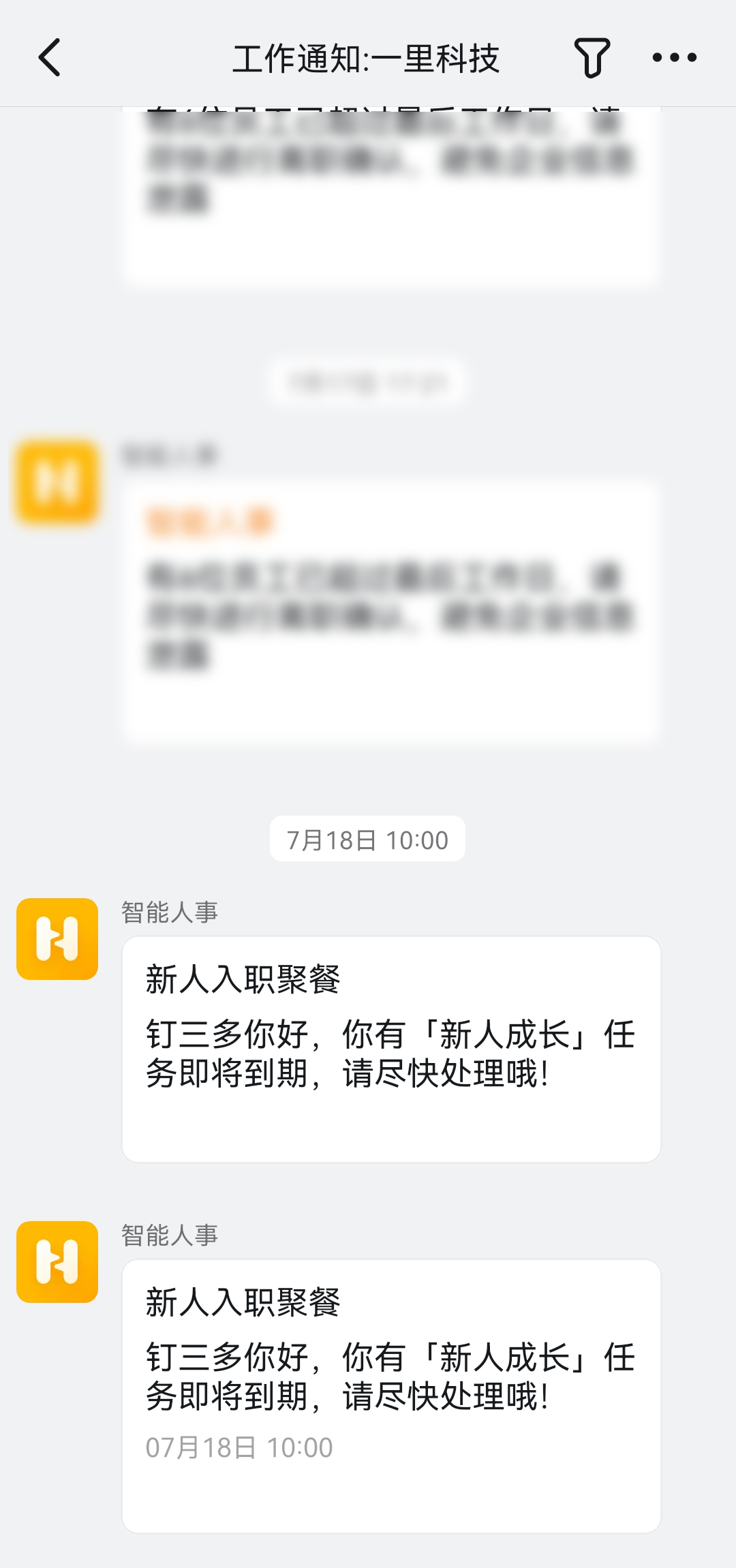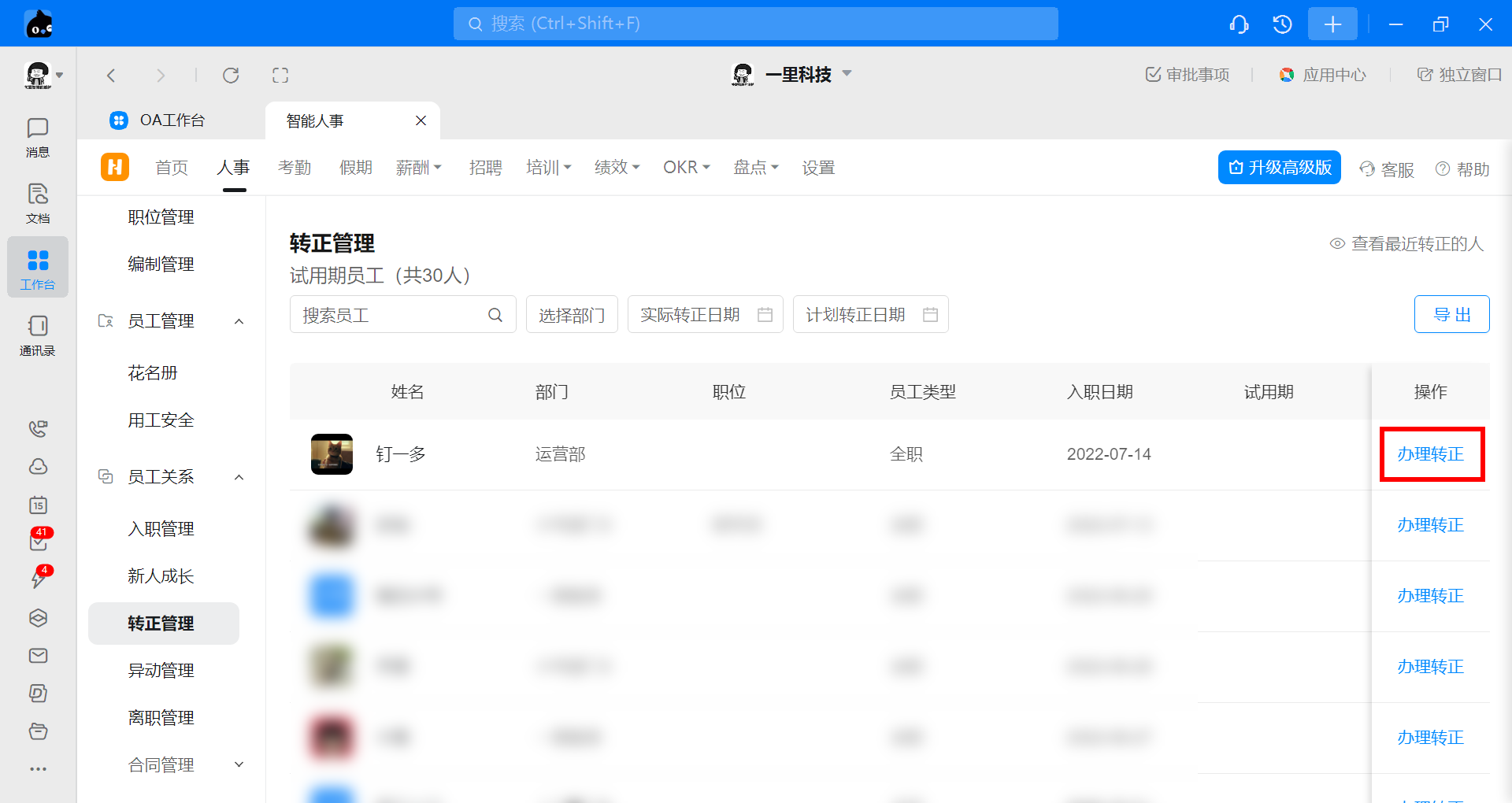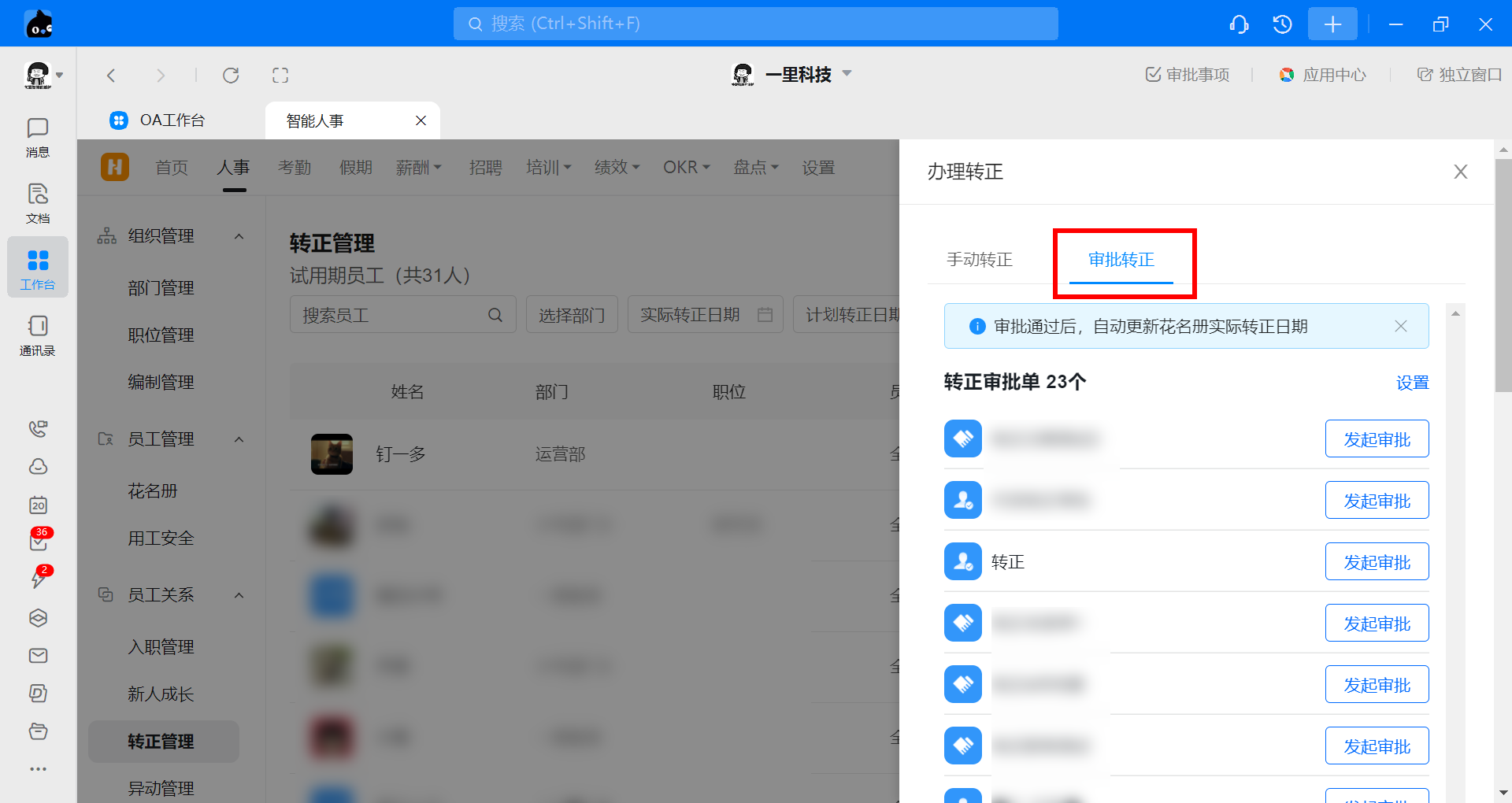功能内测中,敬请期待
方案简介
使用场景
从员工被录用到试用期转正这一过程中,HR、主管、师兄等各个角色,如何帮助员工顺利入职、落地、成长、转正,成为能够胜任的优秀人才
解决的问题
toHR
1.高效办理入职业务
招聘、入职、成长、转正,一套方案串联员工入职全周期
以前:
从录用到转正,周期长、事务多,操作分散易遗漏
现在:
一套方案串起所有流程,简单又高效
2.轻松协同相关角色
自动为员工本人及其主管、HR、协作伙伴分配新人成长任务
以前:
HR人工协同各角色,反馈不及时、进度不透明、员工体验差
现在:
系统自动为各角色分配任务,HR可在管理端实时管控任务进度
to员工
1.明确个人成长路径
专属地图指路,手把手带员工通关新手村
以前:
入职后陷入混乱和迷茫,不知道要完成哪些事项,也不知向谁咨询
现在:
入职即进入新人成长地图,目标、路径清晰明确
to管理者
每个决策有据可循
通过客观、全面的数据,对员工进行科学的评价
以前:
成长数据不留痕,考评结果多凭主观印象
现在:
员工档案、人事审批中可直接查看员工表现,让每个决策有事实依据
如何使用
1. HR操作入口
HR在电脑端【工作台】中进入【智能人事】首页,点击【一体化入职管理方案】开始使用
2. 招聘录用
首先点击“招聘录用”,进入招聘候选人页面,点击“录用”后,该人员就会进入“人事”模块待入职,招聘详细操作方法请查看?智能招聘操作手册
3. 员工入职
确定录用后的人员将自动进入待入职列表,负责办理入职的HR可在此点击“员工入职”,给员工办理入职手续
点击“确认到岗”后,该人员即加入到组织架构中
若未使用招聘录用,也可直接点击“办理入职”,通过扫码、审批、手动添加等方式办理新员工入职手续,详细操作方法请查看?入职管理操作手册
4. 新人成长
进入“新人成长”,可以为不同部门的新员工设置相应的成长任务:完善基础信息、查看新人指南、培训、绩效考核等,还可根据需要设置任务执行人为员工、部门主管或HR等角色,员工入职后自动分配任务
4.1 设置新人范围
点击“设置新人范围”→”设置规则“,指定部门的新入职员工将自动加入新人成长计划
在”参与人员“中点击空白处,从组织架构中选择需要参加新人成长计划的部门
勾选部门后,点击”确定“即可
设置后,对应部门中的新入职员工将出现在「新人成长」列表中,员工状态改为「正式」后自动从列表中移除,可勾选”如到期时员工任务未完成,不移出列表“,点击”保存“
也可以点击”添加指定人“,将已入职员工添加至新人成长计划中
若员工入职时未被分配任务,可点击“更多”为其设置任务
4.2 设置任务规则
点击“设置任务规则”,针对上面设置的新人范围,为其设置成长任务
4.2.1 完善基础信息
可设置完善基础信息的任务,此类任务可修改「人事」模块中的员工档案,用于设置花名、完善个人信息等场景,点击“新建任务规则”,
填写任务名称、任务描述,点击“完善字段”
勾选需要完善的字段,点击“确定”,无法勾选的字段,需先在员工档案字段中设置该字段允许员工修改,可在员工档案字段设置节点进行设置
点击“参与人员范围”,
设置哪些部门的新员工需参与此任务,点击“确定”
设置任务执行人,可选择员工本人、按照部门、按汇报关系、按照角色或指定员工,一般选择员工本人来完善基础信息
设置任务开始时间为入职后第几天,任务开始时将会通知任务执行人
点击“通知效果预览”可查看通知效果
设置任务结束时间为入职后第几天,还可设置任务结束前几天通知任务执行人
可设置是否开启”任务同步到新人成长群“,默认不勾选。勾选后可选择入群人员,默认包含”任务执行人“、”部门主管“、”员工本人“,其中”任务执行人“、”部门主管“不可取消,点击下拉可加选”直属主管“、”任务创建人“、”角色“。
群成员中选择了任务执行人、角色、部门主管时,如一类中的人>=3个人,则该类人不进群。对已生成的任务,手动设置了任务执行人,不受上述规则限制,如计算出的新成员只有1个人,则不进群。
设置完成后可点击任务,进行修改或删除(修改或删除的任务对已经分配的任务不产生影响)。
4.2.2 查看新人指南
可设置查看新人指南任务,此类任务可引导员工查看团队空间,适用于学习规章制度等场景,点击“新建任务规则”
点击“查看内容”
可从知识库中选择文档
点击“参与人员范围”
从组织架构中选择需要完成该任务的部门,点击“确定”
然后按需设置任务执行人、任务开始和结束时间,最后点击”保存“即可
4.2.3 培训
点击“新建任务规则”,为新员工添加学习地图,具体操作方法请查看?如何创建学习地图?
4.2.4 绩效
可设置新员工绩效考核模板,点击“新建任务规则”
进入绩效新人考核模板页面,点击“创建新人考核模板”
第一步:设置基础信息
设置模板名称,添加模板所属部门,所属部门的新入职员工将会被分配到该考核模板,点击“确定”
点击“下一步”
第二步:配置考核指标
默认有类别1的指标类别,可以修改指标类别
可从已有类别中选择指标类别名称
也可点击×,自定义名称
可开启锁定类别
锁定类别后,可限制修改考核任务指标,设置允许或禁止修改指标、删除指标,点击“确定”
在类别下添加指标,可以新建指标或添加新人培训指标
添加新人培训指标,指标名称、类型、考核标准等是系统默认设置好的,不支持修改,
可以设置指标评分分值,支持设置为当前模板的评分区间或指定分值,点击“确定”
输入指标权重
点击“设置评分流程”
设置是否需要自评、互评、上级评分、指定评分
若需要互评,需选择包含的互评人角色(同级员工、下级员工),所有互评人为相同权重
可为所有被考核人设置相同的互评人或由被考核人自行指定互评人,若为所有被考核人设置相同的互评人,点击”添加“选择互评人
若需要上级评分,点击”+评分人“,
勾选评分人,点击”确定“
可以平均分配权重
也可以自定义权重
还可以指定评分人,设置评分人以及权重
评分人可以选择员工及角色
最后需设置每个评分的权重,点击“确定”
点击“新建指标”继续添加指标
可从指标库挑选指标
也可以直接新建指标
还可以新增指标类别
第三步:配置考核流程配置完考核指标后,点击“下一步”,进入配置考核流程
可按需勾选“需要确认指标”,设置确认流程的审批人
确认设置支持修改
点击”下一步“
可按需勾选允许执行阶段变更指标,设置变更操作人和审批流程,点击”下一步“
可修改评分环节设置、全局设置、评分人可见范围及考核结果校准,点击”下一步“
可按需勾选需要被考核人确认考核结果、需要公示、允许申诉并设置
最后点击”保存“,考核模板创建完成
可编辑或删除已有模板
4.2.5 其他
还可以设置其他类型的任务,此类任务可引导员工进行线下活动,如组织团队活动等场景,点击“新建任务规则”,
填写任务名称、任务内容,设置参与人员范围,例如新人聚餐任务,可以设置任务执行人为按照部门,即部门主管
部门主管可在钉钉待办中查看任务,如下图所示?
设置完任务开始时间和结束时间后点击“保存”即可
4.3 查看新人成长任务
员工
员工可从手机端钉钉【工作台】进入【智能人事】→【服务台】→【新人成长】,查看待完成任务,点击任务去完成
也可在待办或工作通知中查看任务
HR/管理员
HR/管理员可在电脑端进入新人成长查看新入职员工任务,可查看任务完成情况
可以通过发送DING消息提醒员工完成任务
其他人员
其他任务执行人,如部门主管、各种角色等,可以在待办及工作通知中查看任务
5. 员工转正
点击“员工转正”,为新员工办理转正
进入转正管理页面,点击”办理转正“,
支持审批转正,发起转正审批时,审批单自动显示该员工的培训、绩效情况,详细操作方法请查看转正管理操作手册